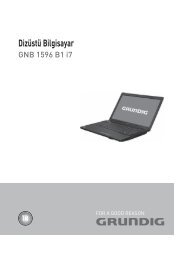LCD TV - Grundig
LCD TV - Grundig
LCD TV - Grundig
You also want an ePaper? Increase the reach of your titles
YUMPU automatically turns print PDFs into web optimized ePapers that Google loves.
<strong>LCD</strong> <strong>TV</strong><br />
GR 32–130 FHD 100Hz S LED <strong>TV</strong><br />
TR
İçindekiler -------------------------------------------------------------------------------------------------------------------------------<br />
4 KURULUM VE GÜVENLİK<br />
6 GENEL BİLGİLER<br />
6 Televizyonunuzun benzersiz özellikleri<br />
7 Dijital kanalları alma<br />
7 Çevre koruma ile ilgili önemli notlar<br />
8 BAĞLANTI/HAZIRLIK<br />
8 Anteni ve elektrik kablosunu bağlama<br />
9 Uzaktan Kumandaya Pil Takma<br />
10 GENEL BAKIŞ<br />
10 Televizyon cihazının bağlantıları<br />
11 Televizyon cihazının üzerindekikumanda<br />
elemanları<br />
12 Uzaktan kumanda - ana fonksiyonlar<br />
13 Uzaktan kumanda - tüm fonksiyonlar<br />
14 AYARLAR<br />
14 İlk kurulumu ve televizyon kanallarını<br />
arama...<br />
14 Dil, ülke ve çalışma modunun seçilmesi<br />
15 Uydu sinyali ile televizyon kanallarının<br />
aranması<br />
17 Karasal dijital televizyon kanallarının<br />
aranması<br />
17 Kablolu dijital televizyon kanallarının<br />
aranması<br />
18 Dijital istasyonlar için kayıtlı kanalların<br />
değiştirilmesi<br />
20 Görüntü ayarları<br />
21 Ses ayarları<br />
23 TELEVİZYONUN ÇALIŞMASI<br />
23 Temel fonksiyonlar<br />
24 Zoom fonksiyonu<br />
24 Eco Modu<br />
24 Zap fonksiyonu<br />
24 Elektronik <strong>TV</strong> rehberi<br />
25 Görüntü formatını değiştirme<br />
26 EV AĞI<br />
26 Ağ bağlantısı<br />
31 Ev ağı bağlantısı ile video, müzik ve<br />
fotoğraf dosyalarına oynatma<br />
34 USB KAYIT<br />
34 Televizyon programlarının kaydedilmesi<br />
ve sonradan izlenmesiyle ilgili bilgiler<br />
34 Harici veri ortamını kullanırken geçerli<br />
olan olası kısıtlamalar<br />
35 Harici veri ortamının bağlanması<br />
35 USB Kayıt ayarları<br />
37 Zaman kaydırma – programları<br />
duraklatma<br />
37 Kaydetme<br />
38 Kayıt için program ayarı<br />
40 Oynatma<br />
40 Kayıtlı dosyalar listesinden bir yayın<br />
seçme<br />
40 Kaydedilmiş dosyalar menüsünden<br />
yayınların silinmesi<br />
41 USB MODU<br />
41 Dosya formatları<br />
42 Harici veri ortamının bağlanması<br />
43 Dosya tarayıcı<br />
43 USB kurulum menüsündeki ayarlar<br />
44 Oynatma/Çalma - Temel fonksiyonlar<br />
45 İlave oynatma fonksiyonları<br />
46 TELETEKST MODU<br />
46 TOP text veya FLOF text modu<br />
46 Ek fonksiyonlar<br />
47 KONFOR FONKSİYONLAR<br />
47 AYARLAR menüsünü açma<br />
47 Dil Ayarları<br />
48 Tarih ve Saat Ayarları<br />
48 Zamanlayıcı Ayarları<br />
50 Yazılımı güncelleme<br />
50 Televizyonu en baştaki durumuna<br />
sıfırlama<br />
51 HARİCİ CİHAZLARI<br />
KULLANMA<br />
51 DIGI LINK<br />
53 Yüksek çözünürlük – HD ready<br />
53 Bağlantı seçenekleri<br />
54 Harici cihaz bağlama<br />
55 Kulaklıklar<br />
56 Hi-fi sistemi<br />
2<br />
TÜRKÇE
İçindekiler -------------------------------------------------------------------------------------------------------------------------------<br />
57 BİLGİSAYAR MONİTÖRÜ<br />
MODU<br />
57 Bilgisayarı bağlama<br />
57 Bilgisayar için kanal pozisyonunu seçme<br />
57 Bilgisayar için ayarlar<br />
58 ORTAK ARAYÜZLE<br />
ÇALIŞTIRMA<br />
58 Ortak Arayüz nedir<br />
58 CA modülünü takma<br />
58 CA modülü ve akıllı kartlar için erişim<br />
kontrolü<br />
59 ÖZEL AYARLAR<br />
59 Uydu bağlantılı tüm dijital televizyon<br />
istasyonlarının otomatik olarak aranması<br />
60 Uydu bağlantılı dijital televizyon<br />
istasyonlarının manuel aranması<br />
60 LNB Ayarları<br />
61 Motorlu anten ayarları<br />
(DiSEqC 1.2)<br />
62 Kablo bağlantılı dijital televizyon<br />
istasyonlarının otomatik olarak aranması<br />
63 Kablo bağlantılı dijital televizyon<br />
istasyonlarının manuel aranması<br />
63 Anten bağlantılı dijital televizyon<br />
istasyonlarının otomatik olarak<br />
ayarlanması<br />
64 Anten bağlantılı dijital televizyon<br />
istasyonlarının manuel aranması<br />
64 Analog televizyon kanallarını ayarlama<br />
66 Analog istasyonlar için kayıtlı kanalların<br />
yerlerini değiştirme<br />
68 BİLGİLER<br />
68 Sinyal bilgilerini görüntüleme<br />
68 Yetkili satıcılar için servis bilgileri<br />
68 Çevre uyarısı<br />
69 Teknik özellikler<br />
70 Sorun giderme<br />
TÜRKÇE<br />
3
KURULUM VE GÜVENLİK ----------------------------------------------------------------------------------<br />
Televizyonunuzu kurarken lütfen aşağıdaki bilgilere<br />
dikkat edin.<br />
7 Bu televizyon, görüntü ve ses sinyallerini almak<br />
ve görüntülemek üzere tasarlanmıştır.<br />
7 Başka türlü bir kullanım kesinlikle yasaktır.<br />
7 En uygun izleme mesafesi köşeden köşeye<br />
ekran uzunluğunun 5 katıdır.<br />
7 Ekrana düşen dış ışık görüntü kalitesini bozar.<br />
7 Yeterli havalandırma sağlamak için duvar ünitesinin<br />
içinde, televizyonun etrafında yeterli<br />
boşluğu bıraktığınızdan emin olun.<br />
7 Televizyon seti kuru odalarda kullanım amacıyla<br />
tasarlanmıştır. Açık alanda kullanılacaksa,<br />
yağmur ve su sıçraması gibi nem<br />
yaratan koşullardan korunmasını sağlayın.<br />
7 Televizyon setini hiçbir şekilde neme maruz<br />
bırakmayın.<br />
7 İçindeki sıvı dökülüp güvenlik riski oluşturacağından<br />
televizyonun üstüne vazo gibi eşyaları<br />
koymayın.<br />
7 Televizyon setini sert, düz bir yüzeye yerleştirin.<br />
7 Televizyon setinin üzerine gazete gibi nesneleri,<br />
altına ise bez ya da benzer eşyaları koymayın.<br />
7 Soğutmayı olumsuz etkileyeceğinden, televizyon<br />
setini ısıtıcıların yakınına ya da doğrudan güneş<br />
ışığına maruz kalacağı yerlere yerleştirmeyin.<br />
7 Isı oluşması tehlikeli olabilir ve televizyon setinin<br />
kullanım ömrünü azaltır. Güvenlik nedenleriyle,<br />
zaman zaman sette oluşan her türlü kiri<br />
temizletmek üzere bir uzman çağırın.<br />
7 Televizyon setini hiçbir koşulda açmayın. Yanlış<br />
kullanımdan kaynaklanan hasarlar garanti<br />
kapsamında değildir.<br />
7 Elektrik kablosunun ya da güç kaynağı biriminin<br />
(cihazla birlikte verildiyse) hasarlı olmadığından<br />
emin olun.<br />
7 Televizyon seti yalnızca setle birlikte verilen<br />
elektrik kablosu/adaptör ile çalıştırılabilir.<br />
7 Yıldırımlar tüm elektrikli cihazlar için tehlikelidir.<br />
Televizyon seti kapalı olsa bile, şebekeye<br />
ya da anten kablosuna düşen yıldırım sete<br />
hasar verebilir. Fırtına sırasında her zaman<br />
elektrik ve anten fişlerini sökün.<br />
7 Ekranı yumuşak nemli bir bezle temizleyin. Yalnızca<br />
normal su kullanın.<br />
7 Yalnızca televizyonun muhafazasını verilen<br />
bezle silin. Yalnızca normal su kullanın.<br />
7 Cihazı nereye yerleştireceğinize karar verirken,<br />
mobilya yüzeylerinin çoğunun kimyasal<br />
katkılar içeren çeşitli tiplerdeki lake ya da plastikle<br />
kaplı olduğunu unutmayın. Bunlar, cihazın<br />
ayaklarında korozyona yol açarak mobilyanın<br />
yüzeyinde çıkarması zor ya da imkansız<br />
olabilecek lekelere neden olabilir.<br />
7 <strong>LCD</strong> televizyonunuzun ekranı en yüksek kalite<br />
standartlarına uygundur ve piksel hataları bakımından<br />
kontrol edilmiştir.<br />
7 Üretimde yüksek derecede itina gösterilmesine<br />
rağmen teknolojik nedenlere bağlı olarak birkaç<br />
pikselin hatalı olma olasılığı vardır.<br />
7 Bu tür piksel hataları, DIN normunca belirlenen<br />
sınırlar dahilinde olması kaydıyla, cihazın<br />
garanti kapsamı uyarınca bir arıza olarak<br />
kabul edilmez.<br />
7 Yangın çıkmasını önlemek için,<br />
mumları veya diğer açık alev kaynaklarını<br />
her zaman bu üründen<br />
uzak tutun.<br />
4<br />
TÜRKÇE
KURULUM VE GÜVENLİK ----------------------------------------------------------------------------------<br />
7 Cihaz çalışırken başka cihazları bağlamayın.<br />
Bağlamadan önce diğer cihazları da kapatın.<br />
7 Cihazı elektrik prizine yalnızca harici cihazları<br />
ve anteni bağladıktan sonra takın.<br />
7 Elektrik fişine kolayca erişilebildiğinden emin<br />
olun.<br />
Dikkat:<br />
7 Televizyonunuz için bir duvar montaj kiti<br />
kullanmayı istiyorsanız, duvar montaj kitinin<br />
montaj talimatlarını dikkatli bir şekilde okuduğunuzdan<br />
emin olun veya bu kiti uzman<br />
yetkili satıcınıza monte ettirin.<br />
7 Duvar montaj kitini satın alırken, televizyonun<br />
üzerindeki tüm sabitleme noktalarının<br />
karşılıklarının montaj kitinde de bulunduğundan<br />
ve montaj sırasında bunların hepsinin<br />
kullanıldığından emin olun.<br />
TÜRKÇE<br />
5
GENEL BİLGİLER -------------------------------------------------------------------------------------------------------------------<br />
Televizyonunuzun benzersiz<br />
özellikleri<br />
7 Televizyonunuz, Yüksek Çözünürlüklü (HD) olanlar<br />
da dahil dijital istasyonları (DVB-S, DVB-T ve<br />
DVB-C üzerinden) alıp izlemenize olanak tanır.<br />
Şu anda, Yüksek Çözünürlüklü dijital televizyon<br />
kanalları birçok ülkede izlenebilmektedir.<br />
7 Her ne kadar bu televizyon Ağustos 2010‘dan<br />
bu yana mevcut DVB-S, DVB-T ve DVB-C standartlarını<br />
karşılıyor olsa da, gelecekteki DVB-S<br />
dijital uydu yayınları, DVB-T dijital karasal yayınları<br />
ve DVB-C dijital kablolu yayınlarıyla<br />
uyumluluğu garanti edilmemiştir.<br />
7 Bu televizyon tüm analog ve şifresiz dijital istasyonları<br />
alıp işleyebilir. Bu televizyon setinde<br />
tümleşik dijital ve analog alıcı bulunmaktadır.<br />
Dijital alıcı birimi, dijital istasyonlardan aldığı<br />
sinyalleri üstün bir ses ve görüntü kalitesi sağlayacak<br />
şekilde dönüştürür.<br />
7 <strong>TV</strong> rehberi (yalnızca dijital istasyonlar için)<br />
her türlü program değişikliğini size hemen<br />
gösterir ve sonraki birkaç güne ait tüm kanal<br />
programlarını gözden geçirmenizi sağlar.<br />
Her kanala ait ayrıntılı bilgiler - yayını yapan<br />
kanal tarafından sağlandıysa - elektronik program<br />
rehberinde de bulunmaktadır.<br />
7 Örneğin harici sabit disk, USB bellek çubuğu<br />
ya da dijital fotoğraf makinesi gibi çeşitli veri<br />
ortamlarını USB bağlantı noktasına bağlayabilirsiniz.<br />
Dosya tarayıcıyı kullanarak, istediğiniz<br />
dosya biçimlerini (örneğin, MP4, MP3 ya da<br />
JPEG verileri) seçip oynatabilirsiniz.<br />
7 Zaman kaydırma fonksiyonunu kullanarak<br />
bir programı, hızlı ve kolay bir şekilde<br />
uzaktan kumanda ile durdurabilir ve<br />
daha sonra tekrar devam ettirebilirsiniz.<br />
Program harici veri ortamına kaydedilir.<br />
7 Fonksiyon Zaman Kaydırma özel bir teknik<br />
özelliktir. USB harici veri ortamından oynatma<br />
sırasında, izlemekte olduğunuz yayınları durdurmak<br />
ve kaldığınız yerden ileri bir zamanda<br />
izlemeye devam etmek için uzaktan kumanda<br />
üzerindeki bir düğmeye basmanız yeterlidir.<br />
Bir kayıt işlemi sırasında, arşivden farklı yayınları<br />
seçebilir ve bunları izleyebilirsiniz.<br />
7 DLNA özelliği ile günlük yaşamda kullandığımız,<br />
DLNA uyumlu DMS (Digital Media<br />
Server) olarak çalışın PC, Cep Telefonu veya<br />
NAS (Network attached storage) gibi cihazlara<br />
kaydedilen içeriklere Kablolu veya kablosuz<br />
(Kablosuz USB Ağ aygıtı ile) olarak yerel<br />
ağ bağlantısı ile erişebilirsiniz.<br />
7 Video, müzik veya fotoğraf dosyalarını<br />
içerisinde kayıtlı bulunduran veya sağlayan<br />
cihazlara Sunucu denir. Bu televizyon,<br />
video, müzik veya fotoğraf dosyalarını ev<br />
ağı sayesinde sunucudan alır ve televizyonunuz<br />
diğer odalarda olsa bile erişmenizi<br />
ve bu medyaları oynatmanızı mümkünkılar.<br />
Ev ağını kullanabilmeniz için, sunucu olarak<br />
DLNA uyumlu DMS (Digital Media Server)<br />
olarak çalışın PC, Cep Telefonu veya NAS<br />
veya NAS (Network attached storage) gibi<br />
bir cihaz gerekmektedir.<br />
7 Ayrıca, televizyonunuzun bağlı olduğu yerel<br />
ağ bağlantısı internete bağlanabiliyorsa,<br />
vTuner özelliği ile internet radyolarını dinleyebilirsiniz.<br />
6<br />
TÜRKÇE
GENEL BİLGİLER -------------------------------------------------------------------------------------------------------------------<br />
Dijital kanalları alma<br />
7 Dijital uydu kanalları (DVB-S) alabilmek için<br />
uydu antenine ihtiyacınız vardır.<br />
Dijital kanalları (DVB-T) alabilmek için çatı<br />
ya da iç mekan antenine (kendi güç kaynağı<br />
bulunan pasif ya da aktif iç mekan anteni)<br />
ihtiyacınız vardır.<br />
DVB-C yayınlarını alabilmek için DVB-C’de<br />
yayın yapan kablolu yayın ağı anten kablosu,<br />
<strong>TV</strong>’ye bağlanmalıdır.<br />
7 Analog yayınların aksine, her kanalın kendi<br />
yayın frekansı yoktur. Bunun yerine, birkaç<br />
kanal bölgesel ya da ulusal düzeyde demetler<br />
olarak bilinen gruplar halinde birleştirilir.<br />
7 Çeşitli kanallardan alınan teleteks yayınında<br />
mevcut yayın bilgilerini bulabilir ya da <strong>TV</strong> rehberine<br />
veya internete göz atabilirsiniz.<br />
7 Özel yayın şirketlerine ait çeşitli dijital televizyon<br />
istasyonları şifrelidir (DVB-S, DVB-T ve DVB-C).<br />
Bu istasyonların seyredilmesinin yanı sıra kayıt<br />
ve kayıttan oynatma fonksiyonları yalnızca ilgili<br />
CI modülü ve SmartCard ile birlikte kullanılabilir.<br />
Özel ürünler satan mağazanıza danışın.<br />
Kamu yayıncılığı yapan kuruluşların yayınladığı<br />
istasyon aralığı (EinsExtra ve EinsFestival<br />
ile birlikte ARD, ZDF Info ile birlikte ZDF ve<br />
diğer tüm üçüncü taraf istasyonları) şifresizdir<br />
ve bir SmartCard olmadan alınabilir.<br />
Çevre koruma ile ilgili önemli<br />
notlar<br />
7 Aşağıda anlatılan işlemler sayesinde, doğal<br />
kaynakların tüketimini azaltabilir ve elektrik<br />
faturalarınızı düşürerek para tasarrufu yapabilirsiniz.<br />
7 Televizyonunuzu birkaç gün boyunca kullanmayacaksanız,<br />
çevre ve güvenlikle ilgili<br />
gerekliliklerden dolayı fişini prizden çekin.<br />
Televizyonunuz bu durumda elektrik harcamayacaktır.<br />
7 Televizyonunuzu kapattığınızda elektrik bağlantısı<br />
kesilmeyecektir. Elektrik bağlantısını tamamen<br />
kesmek için fişini prizden çekin.<br />
7 Televizyonun üzerinde açma kapama düğmesi<br />
varsa, bu düğmeyi kullanarak cihazı kapatmanız<br />
da yeterli olacaktır. Böylece televizyonunuzun<br />
elektrik tüketimi hemen hemen Sıfır Watt’a<br />
inecektir.<br />
7 Televizyonunuz standby modundayken daha<br />
az enerji tüketir. Ancak, bazı televizyonlarda,<br />
cihazın doğru çalışabilmesi için standby modunda<br />
bırakılmasını gerektiren açılma zamanlayıcısı<br />
gibi bazı özellikler vardır.<br />
7 Cihazınız, parlaklık ayarı azaltıldığında daha<br />
az enerji harcayacaktır.<br />
TÜRKÇE<br />
7
BAĞLANTI/HAZIRLIK -----------------------------------------------------------------------------------------------<br />
Anteni ve elektrik kablosunu bağlama<br />
1<br />
3<br />
2<br />
1 Dijital uydu istasyonları (DVB-S) için uydu<br />
antenini televizyon seti üzerindeki »SATEL-<br />
LITE« anten girişine takın;<br />
ve / veya<br />
2a Karasal dijital istasyonları (DVB-T) için çatı<br />
ya da iç mekan antenini (kendi güç kaynağı<br />
bulunan pasif ya da aktif iç mekan anteni)<br />
televizyon setinin üzerindeki »ANT IN«<br />
anten girişine takın;<br />
veya<br />
2b kablolu <strong>TV</strong> ağının (DVB-C) dijital istasyonları<br />
için anten kablosunu televizyon seti üzerindeki<br />
»ANT IN« anten girişine takın.<br />
veya<br />
2c analog istasyonlar için anten kablosunu<br />
televizyon seti üzerindeki »ANT IN« girişine<br />
takın.<br />
Not:<br />
7 İç mekan antenini bağlarken, yayını en iyi<br />
şekilde alana kadar anteni farklı konumlarda<br />
denemeniz gerekebilir.<br />
3 Elektrik kablosunu duvardaki prize takın.<br />
Not:<br />
7 Cihazı elektrik prizine yalnızca harici cihazları<br />
ve anteni bağladıktan sonra takın.<br />
7 Televizyonu yalnızca birlikte verilen elektrik<br />
kablosuyla uygun bir topraklı prize takın.<br />
7 Yürürlükteki güvenlik standartlarını karşılamayan<br />
adaptör fişi ya da uzatma kablosu<br />
kullanmayın. Elektrik kablosunun üzerinde<br />
değişiklik yapmayın.<br />
8<br />
TÜRKÇE
BAĞLANTI/HAZIRLIK -----------------------------------------------------------------------------------------------<br />
Uzaktan Kumandaya Pil Takma<br />
Çevre ile ilgili not<br />
7 Pil veya cihaz ambalajı üzerinde<br />
bulunan bu sembol,<br />
bu cihazla birlikte verilen<br />
pilin evsel atık olarak değerlendirilmemesi<br />
gerektiğini göstermektedir.<br />
Bazı piller üzerinde, bu sembol kimyasal<br />
bir sembolle birlikte kullanılabilir. Pillerin<br />
içindeki civa oranı %0.0005’den fazlaysa<br />
civa için HG kimyasal sembolü, kurşun<br />
oranı %0.004’ten fazlaysa kurşun için Pb<br />
kimyasal sembolü eklenir. Ağır metal ihtiva<br />
etmeyenler de dahil olmak üzere, piller<br />
evsel atıklarla birlikte atılmamalıdır. Lütfen<br />
kullanılmış pilleri çevreye zarar vermeyecek<br />
şekilde imha edin. Bulunduğunuz bölgedeki<br />
yasal yönetmelikleri öğrenin.<br />
1 Kapağını çıkartarak pil yuvasını açın.<br />
2 Pilleri yerleştirin (2 x 1,5 V micro, örneğin<br />
R03 veya AAA). Pil kutuplarına dikkat edin<br />
(pil yuvasının tabanında işaretlidir).<br />
3 Pil yuvasını kapatın.<br />
Not:<br />
7 Televizyon cihazınız uzaktan kumandanın<br />
komutlarına artık tam olarak reaksiyon göstermiyorsa<br />
piller bitmiş olabilir. Bitmiş piller,<br />
kesinlikle pilyuvasında bırakılmamalıdır.<br />
7 Kullanılmış pillerden kaynaklanan zararlardan<br />
dolayı üretici sorumluluk kabul etmemektedir.<br />
TÜRKÇE<br />
9
GENEL BAKIŞ ----------------------------------------------------------------------------------------------------------------------------<br />
Televizyon cihazının bağlantıları<br />
SATELLITE<br />
Uydu anten soketi.<br />
AV1<br />
Euro/AV soketi (CVBS sinyali,<br />
RGB sinyali).<br />
AUDIO OUT L R Ses çıkışı.<br />
COMPONENT<br />
Y Pb Pr Görüntü sinyali girişi (YUV<br />
sinyali).<br />
L R Ses sinyali girişi (YUV sinyali).<br />
SPDIF<br />
Optical Out<br />
PCM/AC3 sinyalleri için ses<br />
çıkışı soketleri (koaksiyel).<br />
Dijital çok kanallı ses/görüntü<br />
amplifikatörü veya AV<br />
alıcısına bağlantı içindir.<br />
PCM/AC3 sinyalleri için ses<br />
çıkışı soketleri (optik). Dijital<br />
çok kanallı ses/görüntü amplifikatörü<br />
veya AV alıcısına<br />
bağlantı içindir.<br />
10 TÜRKÇE
GENEL BAKIŞ ----------------------------------------------------------------------------------------------------------------------------<br />
PC Audio<br />
PC-IN<br />
ANT IN<br />
HDMI2<br />
HDMI3<br />
HDMI4<br />
USB HDD<br />
LAN<br />
U<br />
S-VHS<br />
Video<br />
L R<br />
HDMI1<br />
USB<br />
CI <br />
Bilgisayar için ses sinyali<br />
girişi.<br />
VGA soketi, bilgisayar için<br />
görüntü sinyali girişi.<br />
Anten soketi.<br />
HDMI soketi, görüntü/ses<br />
sinyali girişi (HDMI).<br />
HDMI soketi, görüntü/ses<br />
sinyali girişi (HDMI).<br />
HDMI soketi, görüntü/ses<br />
sinyali girişi (HDMI).<br />
Harici veri ortamı ve PVR<br />
fonksiyonu için USB Harddisk<br />
soketi;<br />
Kablosuz USB ağ aygıtı<br />
soketi.<br />
Ağ kablosu bağlantı soketi.<br />
Kulaklık bağlantısı (3.5 mm<br />
jak).<br />
S-Video kamera için görüntü<br />
sinyali girişi.<br />
Kamera için görüntü sinyali<br />
girişi.<br />
Kamera için ses sinyali girişi.<br />
HDMI soketi, görüntü/ses<br />
sinyali girişi (HDMI).<br />
Harici veri ortamı ve PVR<br />
fonksiyonu için USB soketi.<br />
Kablosuz USB ağ aygıtı<br />
soketi.<br />
Ortak arayüz yuvası.<br />
Televizyon cihazının üzerindekikumanda<br />
elemanları<br />
8/I Televizyonu stand-by konumundan<br />
açar ve stand-by<br />
konumuna geçirir.<br />
Televizyonun elektrik şebekesiyle<br />
bağlantısını kesmenin<br />
tek yolu fişini çekmektir.<br />
V– V + Ses ayarını değiştirir.<br />
Menü fonksiyonlarını seçer.<br />
MENU Ana menüyü açar.<br />
»P+« veya »P–« düğmesiyle<br />
menü öğesini seçin.<br />
»V+« veya »V–« düğmesiyle<br />
fonksiyonu etkinleştirin.<br />
»V+« veya »V–« düğmesiyle<br />
fonksiyonu ayarlayın.<br />
»MENU« düğmesiyle menüyü<br />
kapatın.<br />
AV kanalları için ön seçim<br />
menüsünü açar.<br />
Menü içerisinde »P+« veya<br />
»P–« düğmesiyle seçim<br />
yapın, »V+« veya »V–«<br />
düğmesiyle onaylayın.<br />
P– P + Televizyonu stand-by konumundan<br />
açar.<br />
İstasyon seçimi.<br />
Menü içerisinde bir fonksiyon<br />
seçer.<br />
TÜRKÇE<br />
11
GENEL BAKIŞ ----------------------------------------------------------------------------------------------------------------------------<br />
Uzaktan kumanda - ana fonksiyonlar<br />
Televizyonu stand-by konumundan<br />
açar;<br />
kanalları doğrudan seçer.<br />
Kanal listesini seçer ( »Tüm<br />
Kanallar«, »FAV1« ila<br />
»FAV4«).<br />
Görüntü formatları arasında<br />
geçiş için seçim menüsünü<br />
açar. Ardından »«<br />
düğmesiyle seçim yapıp<br />
»OK« düğmesiyle onay<br />
Bilgileri görüntüler<br />
Menüyü açar.<br />
Kanal listesini açar<br />
TOOLS menüsünü açar.<br />
Ses seviyesini ayarlar<br />
Sesi açar/kapatır (mute).<br />
Harici veri ortamı takılıyken<br />
Kayıt, Oynatma, geçici<br />
purdurma ve durdurma.<br />
(Sadece dijital kanallar için).<br />
Televizyonu açar (stand-by).<br />
Teletekst modu ile <strong>TV</strong> modu<br />
arasında geçiş yapar<br />
HDMI CEC cihaz listesini<br />
açar.<br />
Zap fonksiyonu;<br />
menüleri bir seviye geri götürür.<br />
Elektronik <strong>TV</strong> rehberini açar<br />
Televizyonu stand-by<br />
konumundan açar;<br />
AV kanalları ve USB girişi için<br />
ön seçim menüsünü açar. Ardından<br />
»V«, »Λ« veya »«<br />
düğmesiyle seçim yapıp »OK«<br />
düğmesiyle onaylayın.<br />
Televizyonu stand-by konumundan<br />
açar;<br />
istasyonları adım adım seçer<br />
PVRnP menüsünü açar.<br />
İmleç kontrolü<br />
İmleci menülerde yukarı ve aşağı<br />
kaydırır.<br />
imleci menülerde sola/sağa<br />
hareket ettirir.<br />
Çeşitli fonksiyonları etkinleştirir.<br />
12 TÜRKÇE
GENEL BAKIŞ ----------------------------------------------------------------------------------------------------------------------------<br />
Uzaktan kumanda - tüm<br />
fonksiyonlar<br />
»•« (kırmızı) Teletekst sayfa seçim düğmesi;<br />
»••« (yeşil) Menülerde çeşitli fonksiyonları<br />
»•••« (sarı) seçer / etkinleştirir.<br />
»••••« (mavi)<br />
• Kaydı başlatır (dijital <strong>TV</strong> modunda<br />
kayıt yalnızca harici veri<br />
ortamı üzerindendir).<br />
8 Dosya tarayıcısında oynatmayı<br />
başlatır;<br />
kayıtlı bir programda seçimi<br />
tekrarlar;<br />
DLNA ve vTuner menüsünde oynatmayı<br />
başlar.<br />
! Durdurma;<br />
oynatmayı durdurur;<br />
canlı sinyal sırasında zaman<br />
kaydırması (dijital <strong>TV</strong> modunda<br />
yalnızca harici veri ortamı üzerinden);<br />
DLNA menüsünde oynatılan dosyayı<br />
duraklatır.<br />
7 Teletekst modunda ekran bölme<br />
fonksiyonunu seçer;<br />
dosya tarayıcısında oynatmayı<br />
sonlandırır;<br />
PVR modunda kaydı veya oynatmayı<br />
sonlandırır;<br />
DLNA ve vTuner menüsünde oynatmayı<br />
sonlandırır.<br />
5 Farklı ses ayarlarını seçer;<br />
Teletekst modunda çift karakter<br />
boyutuna geçer;<br />
dosya tarayıcısında sonraki<br />
parça/sonraki görüntü fonksiyonunu<br />
seçer.<br />
6 Çeşitli görüntü ayarlarını seçer;<br />
teletekst modunda sayfayı güncelleştirir.<br />
dosya tarayıcısında önceki<br />
parça/önceki görüntüyü seçer.<br />
m<br />
Teletekst modunda sayfa durdurma;<br />
dosya tarayıcısında geriye doğru<br />
görüntü aramayı başlatır.<br />
, Kanal listesini seçer ( »Tüm Kanallar«,<br />
»FAV1« ila »FAV4«);<br />
teletekst modunda cevapları<br />
gösterir;<br />
dosya tarayıcısında ileriye doğru<br />
görüntü aramayı başlatır.<br />
Farklı altyazılar seçer (dijital <strong>TV</strong><br />
modunda).<br />
Farklı ses dilini seçer (dijital <strong>TV</strong><br />
modunda).<br />
TÜRKÇE<br />
13
AYARLAR ------------------------------------------------------------------------------------------------------------------------------------------<br />
İlk kurulumu ve televizyon kanallarını<br />
arama...<br />
Bu televizyonda Uydu (DVB-S), Karasal (DVB-T),<br />
Kablolu (DVB-C) ve analog kanallarını arayan<br />
otomatik ayar fonksiyonu ile donatılmıştır.<br />
Aramayı başlatıp televizyon kanallarını tercihinize<br />
göre favori listelerini kopyalayabilin ve sıralayabilirsiniz.<br />
DVB-S uydu kanalları için 6000, DVB-T dijital kanallar<br />
için1000 analog kanallar için 100, DVB-C<br />
dijital kanallar için1000 analog kanallar için 100<br />
kanal hafızası mevcuttur; bunlara uydudan, antenden<br />
ya da kablolu yayından (analog kanallar)<br />
aldığınız <strong>TV</strong> kanallarını atayabilirsiniz.<br />
Çeşitli ayarlar<br />
Cihaza bağlı antanin türüne bağlı olarak, hangi<br />
televizyon kanallarır aramak istediğinize karar<br />
verebilirsiniz.<br />
7 Dijital uydu televizyon kanallarını aramak için<br />
sayfa 15’e bakınız.<br />
Bu arama için iki farklı seçenek mevcuttur.<br />
– Kolay kurulum seçeneği seçildiğinde , örneğin<br />
uydu Astra 19° Doğu hazır temel ayarlar<br />
yüklenir; size yalnızca arama başlatmak<br />
kalır.<br />
– Gelişmiş kurulum seçeneği seçildiğinde ,<br />
uydu sistemi ile ilgili tüm profesyonel ayarları<br />
yapmanız gerekmektedir.<br />
7 Dijital karasal televizyon kanallarının ayarlanması<br />
için bkz. sayfa 17.<br />
7 Dijital kablolu televizyon kanallarının ayarlanması<br />
için bkz. sayfa 17.<br />
7 Analog televizyon kanallarının ayarlanması<br />
için 64. sayfadaki “Özel Ayarlar” bölümüne<br />
bakın.<br />
7 Dijital televizyon kanal ayarları hakknda daha<br />
fazla bilgi için 59. sayfadan başlayan “Özel<br />
Ayarlar” bölümüne bakın.<br />
Not:<br />
7 Dil ve ülke seçimini yapın ve ilgili bölümü<br />
omumaya devam edin.<br />
Dil, ülke ve çalışma modunun<br />
seçilmesi<br />
1 Televizyonu bekleme modundayken açmak<br />
için »8«, »1…0«, » « veya »P+« veya<br />
»P–« düğmesine basın.<br />
– Cihaz ilk kez açıldığında »Kurulum Rehberi«<br />
menüsü görünür.<br />
Yardım:<br />
7 »Kurulum Rehberi« menüsü ekranda görünmezse,<br />
ayarı, 50. sayfada bulunan televizyonu<br />
fabrika ayarlarına döndürme hakkındaki<br />
talimatları izleyerek yapın.<br />
2 Dili »«, »V« veya »Λ« düğmesiyle<br />
seçin ve »OK« düğmesiyle onaylayın.<br />
3 »« düğmesiyle »Ev Modu« seçimini<br />
yapıp »OK« düğmesiyle onaylayın.<br />
– »Ev Modu« önceden ayarlı EUP uyumlu<br />
enerji tasarrufu sağlayan <strong>TV</strong> ayarlardır.<br />
– »Mağaza Modu« Mağzalarda özellik<br />
tanıtımı amaçlıdır. Seçilmesi durumunda<br />
ekranın üst kısmında özellik logoları<br />
görüntülenir.<br />
Not:<br />
7 »Mağaza Modundan« çıkmak için, 50. sayfada<br />
bulunan televizyonu fabrika ayarlarına<br />
döndürme hakkındaki talimatları izleyin.<br />
4 Ülkeyi seçmek için »«, »V« yada<br />
»Λ« düğmesine basıp »OK« düğmesiyle<br />
onaylayın.<br />
– »Kaynak Ayarı« menüsü görüntülenir ve<br />
»Bağlantı Tipi« seçeneği işaretlidir.<br />
Not:<br />
7 Aşağıdaki bölümde mevcut bağlı anten sistemine<br />
göre kanalların nasıl ayarlanacağı<br />
bilgisini bulabilirsiniz.<br />
14 TÜRKÇE
AYARLAR ------------------------------------------------------------------------------------------------------------------------------------------<br />
Uydu sinyali ile televizyon kanallarının<br />
aranması<br />
Dijital Uydu istasyonlarını ayarlamak için iki yol<br />
vardır.<br />
A Kolay kurulum,<br />
tüm anten ayarları Astra 19.2° Doğu uydu<br />
istasyonları için önceden yapılandırılmış olarak<br />
gelir.<br />
B Gelişmiş kurulum,<br />
eğer istasyonlar farklı bir uydudan almak isteniyorsa<br />
anten ayarlarının (uydu, LNB Tipi,<br />
DISEqC Modu, LNB seçimi) alınmak istenen<br />
uyduya uygun yapılandırılması gerekir.<br />
Kolay kurulum<br />
1 »Kaynak Ayarı« menüsünde, »Bağlantı<br />
Tipi« öğesinden »« düğmesiyle<br />
»Uydu« öğesini seçin.<br />
2 »V« veya »Λ« düğmeleriyle »Kolay<br />
kurulum« öğesini seçin ve »OK« düğmesiyle<br />
onaylayın.<br />
– Diğer menü seçenekleri görüntülenir, seçili<br />
uydu 19,2 ° Doğu ayarları hazırdır.<br />
3 Aramaya başlamak için »••« yeşil düğmesine<br />
basın.<br />
– »Arama Sonuçlar« menüsü görünür ve <strong>TV</strong><br />
kanallarının aranmasına başlanır.<br />
– Arama işlemi, alınan televizyon kanallarının<br />
sayısına bağlı olarak birkaç dakika<br />
sürebilir.<br />
– »PROGRAM TABLOSU« görüntülendiğinde<br />
arama işlemi sona ermiş demektir.<br />
Not:<br />
7 Arama işlemi, bitmeden önce »MENU« düğmesiyle<br />
sona erdirilebilir.<br />
Gelişmiş kurulum<br />
1 »Kaynak Ayarı« menüsünde, »Bağlantı<br />
Tipi« öğesinden »« düğmesiyle<br />
»Uydu« öğesini seçip »OK« düğmesiyle<br />
onaylayın.<br />
2 »V« veya »Λ« düğmeleriyle »Gelişmiş<br />
Ayarları« öğesini seçin ve »OK« düğmesiyle<br />
onaylayın.<br />
– »ANTEN AYARLARI« menüsü görüntülenir.<br />
Uydu<br />
Transponder<br />
LNB Gücü<br />
LNB Tipi<br />
22KHz Ses<br />
DISEqC Modu<br />
LNB Seçimi<br />
Kalite<br />
Sinyal Gücü<br />
KAYNAK AYARI<br />
ANTEN AYARLARI<br />
Çıkış<br />
Geri<br />
ASTRA 2A,2B<br />
10714 MHZ H<br />
Kapalı<br />
Universal<br />
Otomatik<br />
Kapalı<br />
Kapalı<br />
Kötü Normal İyi<br />
Oto Ayarlama<br />
3 »V« veya »Λ« düğmesiyle »Uydu« öğesini<br />
seçip »OK« düğmesine basın.<br />
– »UYDU SEÇİN« menüsü görüntülenir.<br />
Uydu seçimini »«, »V« veya »Λ«<br />
düğmesiyle seçin ve »OK« düğmesiyle<br />
onaylayın.<br />
Not:<br />
7 Transponder satırındaki ayar otomatik arama<br />
için gerekli değildir.<br />
4 »V« veya »Λ« düğmesiyle »LNB Gücü«<br />
öğesini seçin.<br />
LNB gücünü, LNB tipine göre »13/18V«<br />
veya »14/19V« olarak »« düğmesiyle<br />
seçin.<br />
5 »V« veya »Λ« düğmesiyle »LNB Tipi«<br />
öğesini seçip »OK« düğmesine basın.<br />
Uydu sisteminde kullanılan LNB tipini »« düğmesiyle seçin. Seçimi kaydetmek<br />
için »••« yeşil, iptal etmek için »•«<br />
kırmızı düğmesine basın.<br />
TÜRKÇE<br />
15
AYARLAR ------------------------------------------------------------------------------------------------------------------------------------------<br />
6 »DISEqC Modu« öğesini »V« veya »Λ«<br />
düğmesiyle seçin.<br />
Mevcut uydu anten sistemi adedine göre<br />
»« düğmesiyle »DiSEqC 1.0«<br />
veya »DiSEqC 1.1« seçimini yapın.<br />
– DiSEqC 1.0 ile aynı anda, en fazla dört<br />
uydu alınabilir.<br />
– DiSEqC 1.1 ile aynı anda, en fazla 16<br />
uydu alınabilir.<br />
7 »LNB Seçimi« öğesini »V« veya »Λ«<br />
düğmesiyle seçin.<br />
»« düğmesiyle ilgili pozisyona<br />
karşılık gelen uyduyu seçin.<br />
8 Otomatik Ayarlama için »•« kırmızı düğmesine<br />
basın. »OTOMATİK KANAL ARAMA«<br />
menüsü görüntülenir.<br />
Bağlantı Tipi<br />
Uydu Seçin<br />
Tarama Modu<br />
Hizmet Tipi<br />
Ağ Arama<br />
KAYNAK AYARI<br />
ANTEN AYARLARI<br />
Uydu<br />
ASTRA 2A,2B<br />
Ücretsiz+Şifreli<br />
Radyo+<strong>TV</strong><br />
Kapalı<br />
11 Aramaya başlamak için »•« kırmızı düğmesine<br />
basın.<br />
– »Sonuçlar« menüsü görünür ve <strong>TV</strong> kanallarının<br />
aranmasına başlanır.<br />
– Arama işlemi, alınan televizyon kanallarının<br />
sayısına bağlı olarak birkaç dakika<br />
sürebilir.<br />
– »PROGRAM TABLOSU« görüntülendiğinde<br />
arama işlemi sona ermiş demektir.<br />
Not:<br />
7 Arama işlemi, bitmeden önce »MENU« düğmesiyle<br />
sona erdirilebilir.<br />
12 Ayar işlemini sonlandırmak için »MENU«<br />
düğmesine basın.<br />
Not:<br />
7 İkinci bir uydu ayarlı ise diğer televizyon kanallarını<br />
ayarlamak için aşağıdaki adımları<br />
takip edeniz.<br />
Menüyü açmak için »MENU« düğmesine<br />
basın, »KAYNAK AYARI« öğesini »V« veya<br />
»Λ« düğmesi ile seçip »OK« düğmesiyle<br />
onaylayın. Daha sonra »OTOMATİK KANAL<br />
ARAMA« öğesini »V« veya »Λ« düğmesi ile<br />
seçip »OK« düğmesiyle onaylayın. »Uydu<br />
Seçin« öğesini »OK« düğmesiyle onaylayın<br />
ve »«, »V« veya »Λ« düğmesi<br />
ile uyduyu seçin. Aramaya başlamak için<br />
»•« kırmızı düğmesine basın. Diğer ayarları<br />
7. adımdan itibaren tekrarlayın.<br />
Çıkış<br />
Geri<br />
Arama Başlat<br />
9 »V« veya »Λ« düğmesiyle »Tarama Modu«<br />
öğesini seçin.<br />
Yalnızca ücretsiz dijital televizyon kanallarını<br />
mı (Ücretsiz), yoksa yalnızca şifreli<br />
dijital televizyon kanallarını mı (Şifreli) ya<br />
da ikisini birden mi (Ücretsiz+Şifreli) aramak<br />
istediğinizi belirlemek için »«<br />
düğmesine basın.<br />
10 »V« veya »Λ« düğmesiyle »Hizmet Tipi«<br />
öğesini seçin.<br />
Yalnızca televizyon kanallarını mı (<strong>TV</strong>), yoksa<br />
yalnızca radyo mı (Radyo) ya da ikisini birden<br />
mi (Radyo+<strong>TV</strong>) aramak istediğinizi belirlemek<br />
için »« düğmesine basın.<br />
16 TÜRKÇE
AYARLAR ------------------------------------------------------------------------------------------------------------------------------------------<br />
Karasal dijital televizyon kanallarının<br />
aranması<br />
1 »Kaynak Ayarı« menüsünde, »Bağlantı Tipi«<br />
öğesinden »« düğmesiyle »Anten«<br />
öğesini seçip »OK« düğmesine basın.<br />
2 »V« veya »Λ« düğmesiyle »Tarama Tipi«<br />
öğesini seçin.<br />
»« düğmesiyle tarama tipini<br />
seçin.<br />
– »D<strong>TV</strong>« yanlızca dijital televizyon kanallarını<br />
arar<br />
– »A<strong>TV</strong>« yanlızca Analog televizyon kanallarını<br />
arar<br />
– »A<strong>TV</strong> & D<strong>TV</strong>« hem analog hemde dijital<br />
televizyon kanallarını arar<br />
3 »V« veya »Λ« düğmesiyle »Aktif Anten«<br />
öğesini seçin.<br />
Aktif anten beslemesini açmak için »« düğmesiyle »Açık« seçeneğini seçin.<br />
4 Aramaya başlamak için »••« yeşil düğmesine<br />
basın.<br />
– »Arama Sonuçları« menüsü görünür ve <strong>TV</strong><br />
kanallarının aranmasına başlanır.<br />
– Arama işleme, alınan televizyon kanallarının<br />
sayısına bağlı olarak birkaç dakika<br />
sürebilir.<br />
– »PROGRAM TABLOSU« görüntülendiğinde<br />
arama işlemi sona ermiş demektir.<br />
Not:<br />
7 Arama işlemi, bitmeden önce »MENU« düğmesiyle<br />
sona erdirilebilir.<br />
5 Ayar işlemini sonlandırmak için »MENU«<br />
düğmesine basın.<br />
Kablolu dijital televizyon kanallarının<br />
aranması<br />
1 »Kaynak Ayarı« menüsünde, »Bağlantı Tipi«<br />
öğesinden »« düğmesiyle »Kablo«<br />
öğesini seçip »OK« düğmesine basın.<br />
2 »V« veya »Λ« düğmesiyle »Tarama Tipi«<br />
öğesini seçin.<br />
»« düğmesiyle tarama tipini<br />
seçin.<br />
– »D<strong>TV</strong>« yanlızca dijital televizyon kanallarını<br />
arar.<br />
– »A<strong>TV</strong>« yanlızca Analog televizyon kanallarını<br />
arar.<br />
– »A<strong>TV</strong> & D<strong>TV</strong>« hem analog hemde dijital<br />
televizyon kanallarını arar.<br />
3 »V« veya »Λ« düğmesiyle »Kablo Tarama<br />
Tipi« öğesini seçip »« düğmesiyle<br />
(»Hızlı« veya »Tam«) seçimi yapın.<br />
– »Hızlı« tarama fonksiyonu, kanalları, yayın<br />
sinyalindeki kablo operatörü bilgisine<br />
göre ayarlar.<br />
– »Tam« tarama fonksiyonu, seçili tüm<br />
frekans aralığını tarar. Bu arama seçeneği<br />
ile arama işlemi uzun sürebilir. Bu tarama<br />
tipi önerilir bazı kabl sağlayıcıları »Hızlı«<br />
tarama seçeneğini desteklemez.<br />
Not:<br />
7 Aramayı hızlandırabilirsiniz, bunun için; frekans<br />
ve ağ kimliği bilgileri gereklidir. Kablo<br />
operatörünüzden bu veriyi alabilir veya<br />
Internet’teki forumlardan bulabilirsiniz.<br />
4 Aramaya başlamak için »••« yeşil düğmesine<br />
basın.<br />
– »Arama Sonuçları« menüsü görünür ve<br />
<strong>TV</strong> kanallarının aranmasına başlanır. Bu,<br />
alınan televizyon kanallarının sayısına<br />
bağlı olarak birkaç dakika sürebilir.<br />
– »Program Tablosu« görüntülendiğinde<br />
arama işlemi sona ermiş demektir.<br />
Not:<br />
7 Arama işlemi, bitmeden önce »MENU« düğmesiyle<br />
sona erdirilebilir.<br />
5 Ayar işlemini sonlandırmak için »MENU«<br />
düğmesine basın.<br />
TÜRKÇE<br />
17
AYARLAR ------------------------------------------------------------------------------------------------------------------------------------------<br />
Dijital istasyonlar için kayıtlı<br />
kanalların değiştirilmesi<br />
Arama sonunda bulunan kanallar »PROGRAM<br />
TABLOSU«'na kaydedilir.<br />
Kanalları favori listesine ekleyebilir, favori listelerine<br />
eklediğiniz kanalların sıralamasını değiştirebilir,<br />
ihtiyacınız olmayan kanalları silebilir ve<br />
belirli önayarlı kanallara erişimi engelleyebilirsiniz<br />
(çocuk kilidi).<br />
Program tablosunda bir ağa atanmış kanalları<br />
görüntülemek »••« (yeşil) düğmesine basın.<br />
Program tablosunda kanal listesini sonraki sayfaya<br />
geçirmek için »P-« düğmesine, önceki sayfaya<br />
geçirmek için ise »P+« düğmesine basın.<br />
Program tablosunda liste görünümüne geçmek<br />
için »•••« (sarı) düğmesine basın.<br />
Kanal listesini açma<br />
1 »MENU« düğmesiyle menüyü açın.<br />
2 »V« veya »Λ« düğmesiyle »KAYNAK<br />
AYARI« menüsünü seçin ve »OK«<br />
düğmesiyle onaylayın.<br />
– »KAYNAK AYARI« menüsü görüntülenir.<br />
3 »V« düğmesiyle »Program Tablosu« öğesini<br />
seçip »OK« düğmesiyle onaylayın.<br />
– »Program Tablosu« menüsü görüntülenir.<br />
Önemli:<br />
7 Tüm kaynaklar için (uydu, kablo ve anten)<br />
program tablosu ve favori listeleri ayrı ayrı<br />
saklanmaktadır.<br />
7 Program tablosu seçildiğnde bulunduğunuz<br />
kaynağın program tablosu görüntülenir.<br />
KAYNAK AYARI<br />
PROGRAM TABLOSU<br />
1 Das Erte<br />
Ağ: TÜM<br />
1 Das Erte<br />
D<strong>TV</strong><br />
2 ZDF<br />
D<strong>TV</strong><br />
3 SAT1<br />
D<strong>TV</strong><br />
4 N24<br />
D<strong>TV</strong><br />
5 SAT3<br />
D<strong>TV</strong><br />
6 24<br />
D<strong>TV</strong><br />
7 HD Sport<br />
D<strong>TV</strong><br />
8 HD Test<br />
D<strong>TV</strong><br />
9 3sat<br />
D<strong>TV</strong><br />
10 RTL<br />
D<strong>TV</strong><br />
11 HD 1<br />
D<strong>TV</strong><br />
12 Life<br />
D<strong>TV</strong><br />
13 Film<br />
D<strong>TV</strong><br />
14 Promo<br />
D<strong>TV</strong><br />
15 Sport1<br />
D<strong>TV</strong><br />
16 <strong>TV</strong> Sport<br />
D<strong>TV</strong><br />
17 Sat.8<br />
D<strong>TV</strong><br />
18 SKY<br />
D<strong>TV</strong><br />
19 <strong>TV</strong>6<br />
D<strong>TV</strong><br />
20 <strong>TV</strong>5<br />
D<strong>TV</strong><br />
Düzenle<br />
Ağ<br />
Liste Görünümü<br />
Sırala<br />
Çıkış<br />
Geri<br />
Favori Seçin<br />
18 TÜRKÇE
AYARLAR ------------------------------------------------------------------------------------------------------------------------------------------<br />
Favoriler listesi oluşturma<br />
Favori kanallarınızı seçebilir ve bunları dört liste<br />
halinde kaydedebilirsiniz (FAV1 ila FAV4).<br />
Notlar:<br />
7 Tüm kaynaklar için (uydu, kablo ve anten)<br />
favori listeleri ayrı ayrı oluşturulmalıdır.<br />
7 Favori listesi seçmek için »FAV« düğmesine<br />
basın.<br />
1 »Program Tablosu« menüsünde, »•••« (sarı)<br />
düğmesiyle liste görünümüne geçin.<br />
2 »Λ« veya »V« düğmeleriyle kanalı seçin.<br />
3 Televizyon kanalını »« düğmesiyle<br />
favori listesi 1 ila 4’ün içine itin ve »OK«<br />
düğmesiyle kaydedin.<br />
– Favori listesindeki pozisyon »✔« ile işaretlenir.<br />
– Aynı kanalı birden fazla favori listesine<br />
girebilirsiniz.<br />
– Her favori listesine en fazla 255 kanal<br />
eklenebilir.<br />
Not:<br />
7 Favori listesinden kanal silebilirsiniz. »V«,<br />
»Λ«, »« düğmesiyle kanalı seçin<br />
ve »OK« düğmesiyle silin.<br />
7 Favori kanal listesine kaydedilmiş bir kanal<br />
silindiğinde favori listesindeki kanal sıralaması<br />
güncellenir.<br />
4 Ayar işlemini sonlandırmak için »MENU«<br />
düğmesine basın.<br />
Favori listesinde kanalları farklı<br />
kanal konumlara taşıma<br />
Favori listelerine eklenen kanallar kişisel tercihe<br />
göre sıralanabilir.<br />
1 »Program Tablosu« menüsünde düzenlenecek<br />
favori listesini »1« ila »4« düğmesi ile seçin.<br />
2 »V«, »Λ«, »« düğmesiyle yer<br />
değiştirilecek kanalı seçip »•« (kırmızı)<br />
düğmesine basın.<br />
3 »V«, »Λ«, »« düğmesiyle kanalı<br />
yeni konumuna taşıyıp »OK« düğmesiyle<br />
onaylayın.<br />
Notlar:<br />
7 Aynı favori listesindeki diğer televizyon kanallarını<br />
da sıralamak için 2 ila 3 adımlarını<br />
tekrarlayın.<br />
7 Diğer favori listesindeki televizyon kanallarını<br />
da sıralamak için 1 ila 3 arasındaki adımları<br />
tekrarlayın.<br />
4 Seçili favori listesinden çıkıp tüm kanal<br />
listesini görüntülemek için »••••« (mavi)<br />
düğmesine basın.<br />
Kanalları silme<br />
1 »Program Tablosu« menüsünde »V «, »Λ«<br />
ve »« düğmesine basarak silinecek<br />
kanalı seçip »•« (kırmızı) düğmesiyle onaylayın.<br />
2 Seçili kanalı silmek için »•••« (sarı), tüm<br />
kanalları silmek için »••••« (mavi) düğmesine<br />
basın.<br />
3 Silme işlemini onaylamak için »••« (yeşil)<br />
düğmesine basın.<br />
4 Silme işlemini iptal edip çıkmak için »« düğmesine basarak »Atlat« öğesine<br />
geçirin ve kanalı tekrar etkinleştirmek için<br />
»OK« düğmesine basın.<br />
TÜRKÇE<br />
19
AYARLAR ------------------------------------------------------------------------------------------------------------------------------------------<br />
Görüntü ayarları<br />
1 »MENU« düğmesiyle menüyü açın.<br />
2 »V« veya »Λ« düğmesiyle »GÖRÜNTÜ<br />
AYARLARI« menüsünü seçin ve »OK«<br />
düğmesiyle onaylayın.<br />
– »GÖRÜNTÜ AYARLARI« menüsü<br />
görüntülenir.<br />
Resim Modu<br />
Kullanıcı<br />
Parlaklık 50<br />
Kontrast 100<br />
Netlik 75<br />
Renk 65<br />
Renk Sıcaklığı<br />
Gelişmiş Ayar<br />
DNR<br />
Mpeg NR<br />
GÖRÜNTÜ AYARLARI<br />
Çıkış<br />
Geri<br />
Orta<br />
Kapalı<br />
Kapalı<br />
3 »V« veya »Λ« düğmesiyle »Resim Modu«,<br />
»Parlaklık«, »Kontrast«, »Netlik« »Renk«<br />
veya »Renk Sıcaklığı« öğesini seçin.<br />
»« düğmesiyle değeri seçin ve<br />
»OK« düğmesiyle onaylayın.<br />
Notlar:<br />
7 Görüntü Ayarları menüsünde »Resim<br />
Modu«, »Parlaklık«, »Kontrast«, »Netlik«<br />
»Renk« veya »Renk Sıcaklığı öğelerini seçip<br />
»« düğmesiyle değeri seçilirken<br />
ekran ortadan ikiye bölünerek sol tarafta<br />
mevcut ayar, sağ tarafta yapılan yeni ayar<br />
görüntülenir.<br />
7 Diğer ayarlar »GÖRÜNTÜ AYARLARI« menüsünün<br />
devamında yer almaktadır.<br />
4 »V« düğmesiyle »DNR«, »Mpeg NR.«, »Canlı<br />
Renk«, »Mükemmel Netlik«, »Film Modu«, »Dinamik<br />
Kontrast«, »Dinamik Arka Işık«, »Arka<br />
Işık« veya »MEMC« öğesini seçin.<br />
»« düğmesiyle değeri seçin ve<br />
»OK« düğmesiyle onaylayın.<br />
Notlar:<br />
7 Dijital ve AV önayarlı pozisyonlarda yalnızca<br />
»Mpeg NR.« fonksiyonunu seçebilirsiniz.<br />
7 »Mpeg NR.«, MPEG sıkıştırmasına sahip<br />
dijital istasyonlardan gelen (DVB-T alıcılarından<br />
veya DVD oynatıcılardan gelenler<br />
gibi) kusurlardan (piksel blokları) kaynaklı<br />
paraziti azaltır.<br />
7 »Film Modu« <strong>TV</strong> ve tüm kaynaklarda film sinyallerini<br />
otomatik olarak algılar ve işler. Bu<br />
sayede en iyi resim kalitesi ayarlanır.<br />
<strong>TV</strong> ve tüm kaynaklarda 480i, 576i ve1080i<br />
modlarında kullanılabilir.<br />
»Film Modu«, »Açık« seçildiğinde filim sinyali<br />
olmayan yayınlarda alt yazıların takılarak<br />
ilerlemesi, kırılması veya görüntüde ince<br />
yatay çizgiler oluşması gibi sorunlara yol<br />
açabilir.<br />
7 »Dinamik Kontrast« kontrast, ideal kontrastı<br />
elde etmek amacıyla görüntü içeriğine göre<br />
ayarlanır.<br />
7 »Dinamik Arka Işık« arka ışık, ideal arka ışığı<br />
elde etmek amacıyla görüntü içeriğine göre<br />
ayarlanır.<br />
7 Ekran ışığını yalnızca »Dinamik Arka Işık«<br />
fonksiyonu kapalıyken değiştirebilirsiniz.<br />
7 »MEMC« (Motion Estimation, Motion Compensation)<br />
Hareketli görüntülerde veya hızlı<br />
kamera çekimlerinde görüntüye akıcılık kazandırır.<br />
»MEMC« özelliği sadece sadece<br />
200 Hz PPR özellikli <strong>LCD</strong> ve 400 Hz PPR<br />
özellikli LED ürünlerde menüde görüntülenir.<br />
5 Ayarı sonlandırmak için »MENU« düğmesine<br />
basın.<br />
20 TÜRKÇE
AYARLAR ------------------------------------------------------------------------------------------------------------------------------------------<br />
Ses ayarları<br />
1 »MENU« düğmesiyle menüyü açın.<br />
2 »V« veya »Λ« düğmesiyle »SES<br />
AYARLARI« menüsünü seçin ve »OK«<br />
düğmesiyle onaylayın.<br />
– »SES AYARLARI« menüsü görüntülenir.<br />
Not:<br />
Ses ayarı 10<br />
Balans<br />
Ses Tipi<br />
Stereo<br />
Ses Modu<br />
SRS<br />
SRS TruSurround XT<br />
Ses Ön Ayarı<br />
Harici<br />
Kulaklık<br />
SES AYARLARI<br />
Çıkış<br />
Geri<br />
Doğal<br />
7 İlave işlemler aşağıdaki bölümlerde açıklanmıştır.<br />
Ses Ayarı<br />
1 »V« veya »Λ« düğmesiyle »Ses Ayarı«<br />
öğesini seçin ve »« düğmesiyle<br />
ayarlayın.<br />
Balans<br />
1 »V« veya »Λ« düğmesiyle »Balans« öğesini<br />
seçin ve »« düğmesiyle ayarlayın.<br />
20<br />
Otomatik ses<br />
Televizyon kanalları farklı ses seviyelerinde yayınlanır.<br />
Otomatik Ses Seviyesi Sınırlandırma<br />
(AVL) fonksiyonu, kanal değiştirdiğinizde sesin<br />
aynı seviyede korunmasını sağlar.<br />
1 »V« veya »Λ« düğmesiyle »AVL« öğesini<br />
seçin ve ardından »« düğmesiyle<br />
»Açık« öğesini seçin.<br />
Not:<br />
7 »Ses Modu« öğesinde »SRS« ayarı seçilmişse,<br />
AVL öğesi menüde görünmez.<br />
Stereo / iki kanallı, mono<br />
Cihaz, örneğin, ses kanalı B’de orijinal sesli film<br />
(ekran: »Dual II«) ve ses kanalı A’da dublajlı<br />
versiyon (ekran: »Dual I«) gibi iki kanallı programları<br />
alıyorsa, istediğiniz ses kanalını seçebilirsiniz.<br />
Cihaz stereo veya Nicam programlar alırsa, otomatik<br />
olarak stereo sese geçer (ekran: »Stereo«).<br />
Stereo ses alım kalitesi kötüyse sesi »Mono«‘ya<br />
geçirebilirsiniz.<br />
1 »V« veya »Λ« düğmesiyle »Ses Tipi«<br />
öğesini seçin ve »« düğmesiyle<br />
ayarlayın.<br />
Stereo genişliği<br />
Stereo programlar için ses çıkışını genişletir ve<br />
mono ses alımında sesi iyileştirir.<br />
1 »V« veya »Λ« düğmesiyle »Ses Modu«<br />
öğesini seçin.<br />
2 »« düğmesine basarak »Uzaysal«<br />
öğesini seçin.<br />
TÜRKÇE<br />
21
AYARLAR ------------------------------------------------------------------------------------------------------------------------------------------<br />
Ses efekti<br />
Ses ortamı, üç önceden ayarlı ses ayarı (Müzik,<br />
Doğal ve Konuşma) ve bir tane de kendiniz oluşturabileceğiniz<br />
bir ses ayarı (Kullanıcı) sunmaktadır.<br />
1 »V« veya »Λ« düğmesiyle »Ses Ön Ayarı«<br />
öğesini seçin.<br />
2 »« düğmesine basarak »Müzik«,<br />
»Doğal« veya »Konuşma« ayarını seçin.<br />
Not:<br />
7 »Kullanıcı« seçeneği »Ses modu« ayarı<br />
»Normal« veya »Uzaysal« seçildiğinde aktiftir.<br />
SRS TruSurround XT*<br />
SRS TruSurround XT televizyon setine entegre<br />
olarak kurulmuş ve Surround Sound etkisi yaratmak<br />
için yalnızca cihaz içi hoparlörlere gereksinimi<br />
olan patentli bir ses teknolojisidir.<br />
1 »V« veya »Λ« düğmesiyle »Ses Modu«<br />
öğesini seçin.<br />
2 »« düğmesiyle »SRS« ayarını<br />
seçin.<br />
3 »V« veya »Λ« düğmesiyle »SRS Ses Ortamı«<br />
öğesini seçin.<br />
4 »« düğmesiyle »Müzik«, »Doğal«<br />
veya »Konuşma« ayarından tercih edilen<br />
değeri seçin.<br />
Ekolayzer<br />
Ekolayzer, kendiniz oluşturabileceğiniz bir ses<br />
ayarı sunmaktadır.<br />
Ekolayzer öğesi, »Ses Modu« »Uzaysal« veya<br />
»Normal«, »Ses Ortamı« öğeside »Kullanıcı« seçildiğinde<br />
menüde görüntülenir.<br />
1 »V« veya »Λ« düğmesiyle »Ekolayzer«<br />
öğesini seçin ve »OK« düğmesiyle onaylayın.<br />
– »Ekolayzer« menüsü açılır.<br />
Not:<br />
7 »Ses Modu« öğesinde »SRS« ayarı seçilmişse,<br />
»Ekolayzer« öğesi menüde görüntülenmez.<br />
2 »120Hz« frekans bandını »V« veya »Λ«<br />
düğmesiyle seçin.<br />
»« düğmesiyle tercih edilen<br />
değeri ayarlayın.<br />
3 Sonraki frekans bandını »V« veya »Λ«<br />
düğmesiyle seçip ayar işlemini tekrarlayın.<br />
4 Ayarı kaydetmek için »
TELEVİZYONUN ÇALIŞMASI -------------------------------------------------------------------------<br />
Temel fonksiyonlar<br />
Açma ve kapatma<br />
1 Televizyonu bekleme modundayken açmak<br />
için »8«, »1…0« veya »P+« veya »P–«<br />
düğmesine basın.<br />
2 Televizyonu stand-by modunda açmak için<br />
»8« düğmesine basın.<br />
Kanalları seçme<br />
1 Kanalları doğrudan seçmek için »1…0«<br />
düğmelerini kullanın.<br />
2 Kanalları yukarı ve aşağı seçmek için »P+«<br />
veya »P–« düğmesine basın.<br />
3 »OK« düğmesine basarak kanal listesini<br />
açın, »V« veya »Λ« düğmesiyle kanalı<br />
seçin ve »OK« düğmesiyle kanalı teyit edip,<br />
»MENU« düğmesiyle kanal listesini kapatın.<br />
Kanalları listelerden seçme<br />
Çeşitli listelerden kanal seçebilirsiniz (örneğin<br />
Bütün Kanallar, FAV1-FAV4).<br />
1 Kanal listelerine genel bakış menüsünü<br />
çağırmak için »FAV« düğmesine basın.<br />
– Genel bakış görüntülenir.<br />
2 »V« veya »Λ« düğmesiyle kanal listesini<br />
seçin ve »OK« düğmesiyle onaylayın.<br />
3 »V« veya »Λ« düğmesiyle kanalı seçin ve<br />
»OK« düğmesiyle onaylayın.<br />
4 Kanal listesinden çıkmak için »MENU«<br />
düğmesine basın.<br />
AV kanallarını seçme<br />
1 » « düğmesiyle »Kaynak Seçin« menüsünü<br />
açın.<br />
2 »« veya »V«, »Λ« düğmesiyle istediğiniz<br />
AV kanalı pozisyonunu seçin ve »OK«<br />
düğmesiyle onaylayın.<br />
3 »1…0« düğmeleriyle televizyon kanalına<br />
geri dönün.<br />
Ses seviyesini ayarlama<br />
1 »+ o –« düğmesiyle ses seviyesini ayarlayın.<br />
Sesi kapatma<br />
1 Sesi kapatıp (mute) yeniden açmak için<br />
»p« düğmesini kullanın.<br />
Bilgileri görüntüleme<br />
1 Bilgileri görüntülemek için »« düğmesine<br />
basın.<br />
– Kısa bir süre ekrandaki menü otomatik<br />
olarak kaybolur.<br />
Durdurma<br />
Belirli bir sahneyi daha uzun görüntülemek istediğinizde<br />
geçerli programı dondurabilirsiniz.<br />
1 »$« düğmesine basın.<br />
2 Bu fonksiyondan çıkmak için tekrar »$«<br />
düğmesine basın.<br />
Not:<br />
7 <strong>TV</strong> setine formatlanmış bir harici veri ortamı<br />
bağlanmışsa, Durdurma seçeneği Zaman<br />
Kaydırma işlevini görür. Zaman Kaydırma<br />
seçeneği sayfa 37’de açıklanmıştır.<br />
Görüntü ayarları<br />
Farklı görüntü ayarları seçebilirsiniz.<br />
1 »TOOLS« düğmesiyle tools menüsünü açın.<br />
2 »V« veya »Λ« düğmesiyle »Resim Modu«<br />
öğesini seçin.<br />
3 »« düğmesiyle »Eko <strong>TV</strong>«, »Kullanıcı«,<br />
»Spor«, »Sinema«, »Doğal« veya »Canlı«<br />
öğelerinden istediğiniz görüntü ayarını seçin.<br />
– »Kullanıcı« görüntü ayarını değiştirebilirsiniz;<br />
sayfa 20’daki ”Görüntü ayarları”<br />
bölümüne bakın.<br />
Ses ayarları<br />
Kanalları seyrederken çeşitli ses ayarlarından istediğinizi<br />
seçebilirsiniz.<br />
1 »TOOLS« düğmesiyle tools menüsünü açın.<br />
2 »V« veya »Λ« düğmesiyle »Ses Önayarı«<br />
öğesini seçin.<br />
3 »« düğmesiyle »Kullanıcı«, »Konuşma«,<br />
»Spor« veya »Müzik« öğelerinden<br />
istediğinizi seçin.<br />
– »Kullanıcı« ses ayarını değiştirebilirsiniz;<br />
sayfa 22’deki ”Ekolayzer” bölümüne bakın.<br />
Not:<br />
7 »Kullanıcı« seçeneği »Ses modu« ayarı<br />
»Normal« veya »Uzaysal« seçildiğinde aktiftir.<br />
TÜRKÇE 23
TELEVİZYONUN ÇALIŞMASI -------------------------------------------------------------------------<br />
Ses dili<br />
Dijital kanalları seyrederken çeşitli dilleri seçebilirsiniz.<br />
Bu, yayınlanan programa bağlıdır.<br />
1 » « düğmesine basarak seçim menüsünü açın.<br />
2 »V« veya »Λ« düğmesiyle dilinizi seçin ve<br />
»OK« düğmesiyle onaylayın.<br />
Altyazılar<br />
Dijital kanalları seyrederken çeşitli altyazıları seçebilirsiniz.<br />
Bu, yayınlanan programa bağlıdır.<br />
1 » « düğmesine basarak seçim menüsünü açın.<br />
2 »V« veya »Λ« düğmesiyle dilinizi seçin ve<br />
»OK« düğmesiyle onaylayın.<br />
Zoom fonksiyonu<br />
Bu fonksiyon sayesinde, televizyon veya bilgisayardaki<br />
görüntüyü büyütebilirsiniz.<br />
1 »TOOLS« düğmesiyle tools menüsünü açın.<br />
2 »V« veya »Λ« düğmesiyle »Zoom« öğesini seçin.<br />
3 »OK« düğmesine ard arda basarak merkez<br />
odaklı üç kademede büyütülür.<br />
Eco Modu<br />
Bu fonksiyon sayesinde güç tüketimini düşürebilirsiniz.<br />
1 »TOOLS« düğmesiyle tools menüsünü açın.<br />
2 »V« veya »Λ« düğmesiyle »Eko <strong>TV</strong>« öğesini seçin.<br />
3 »Bu fonksiyonu etkinleştirmek için »« düğmesine basın.<br />
4 ECO modu fonksiyonunu devre dışı bırakmak<br />
için »« düğmesine basın.<br />
Zap fonksiyonu<br />
Bu fonksiyonu, izlemekte olduğunuz televizyon<br />
kanalını kaydetmenize ve başka kanallara geçmenize<br />
(zap yapma) olanak tanır.<br />
1 »1…0« veya »P+«, »P–« düğmeleriyle<br />
zap hafızasına kaydetmek istediğiniz kanalı<br />
(örneğin, kanal 1, BBC 1) seçin ve »
TELEVİZYONUN ÇALIŞMASI -------------------------------------------------------------------------<br />
Görüntü formatını değiştirme<br />
Euro-AV soketi üzerinden 16:9 formatı tespit<br />
edilmesi halinde televizyon otomatik olarak bu<br />
formata geçer.<br />
1 » « düğmesiyle görüntü formatını seçin.<br />
Seçilen görüntü formatı (örneğin »16:9«)<br />
ekrana gelir.<br />
– Aşağıdaki görüntü formatlarından birini<br />
seçebilirsiniz:<br />
»4:3« formatı<br />
Görüntü 4:3 formatında gösterilir.<br />
»Otomatik« formatı<br />
Görüntü formatı, 16:9 formatındaki programlar<br />
için otomatik olarak »16:9« ayarına geçirilir.<br />
Görüntü formatı, 4:3 formatındaki programlar<br />
için otomatik olarak »4:3« ayarına geçirilir.<br />
»Overscan«<br />
Bu mod seçili olduğunda HDMI ve Component<br />
girişlerinden gelen yüksek çözünürlüklü görüntü<br />
kırpılmadan orjinal boyutları ile ekrana gelir. Bu<br />
mod sadece HDMI modu ve 720p ve üzeri çözünürlüklerde<br />
aktif olur.<br />
»16:9« ve »14:9« formatları<br />
4:3 formatındaki programlar sırasında, »16:9«<br />
veya »14:9« seçilmesi halinde görüntü yatay<br />
olarak gerilir.<br />
Görüntü geometrisi yatay olarak gerilir.<br />
Gerçek 16:9 sinyal kaynaklarında (uydu alıcısından<br />
veya Euro-AV soketinde), görüntü doğru<br />
geometriye sahip olacak şekilde ekranı tümüyle<br />
doldurur.<br />
»Altyazı« formatı<br />
Ekranın alt kısmında görünen altyazıları okuyamazsanız,<br />
»Altyazı« öğesini seçin.<br />
»LetterBox« formatı<br />
Letterbox ayarı, özellikle 16:9 formatındaki<br />
programlar için uygundur.<br />
Genellikle ekranın üst ve altında bulunan siyah<br />
kenarlıklar ortadan kaldırılır; 4:3 görüntü ekranı<br />
doldurur.<br />
İletilen görüntüler büyütülür ancak üst ve alttan<br />
biraz kırpılır. Görüntü geometrisi değişmeden<br />
kalır.<br />
»Panorama« formatı<br />
Bu ayar, büyük genişlik/yükseklik oranına sahip<br />
filmler için uygundur.<br />
4:3 formatındaki programlar sırasında, »Panorama«<br />
fonksiyonunun seçilmesi halinde görüntü<br />
yatay olarak gerilir. Görüntü geometrisi yatay<br />
olarak gerilir.<br />
TÜRKÇE 25
EV AĞI ---------------------------------------------------------------------------------------------------------------------------------------------------<br />
Ağ bağlantısı<br />
Televizyonunuzu Kablolu veya kablosuz olarak<br />
yerel ağa bağlayabilirsiniz.<br />
Kablolu ağ bağlantısı<br />
1 Harici modemin çıkışını »LAN« soketine Cat<br />
5 kablo ile bağlayın.<br />
Not:<br />
7 Bağlantı kabloları ürün ile birlikte verilmez.<br />
Kablolu ağ ayarları<br />
Kablolu ağ ayarlarını yapmak için iki yol vardır.<br />
A Otomatik bağlantı,<br />
tüm bağlantı ayarları (»IP Adresi«, »Netmask«,<br />
»Gateway« ve »DNS«) bilgileri modemden<br />
otomatik olarak alınır.<br />
B Manuel bağlantı,<br />
tüm bağlantı ayarları (»IP Adresi«, »Netmask«,<br />
»Gateway« ve »DNS«) bilgileri manuel<br />
olarak yapılandırılması gerekir.<br />
Otomatik bağlantı<br />
Bir çok ev ağı Dinamik Ağdır. Dinamik bir ağa<br />
sahipseniz, DHCP destekleyen bir DSL modem<br />
kullanmalısınız. DHCP’yi destekleyen modemler<br />
ve IP paylaştırıcılar, »IP Adresi«, »Netmask«, »Gateway«<br />
ve internet erişimi için gereksinim duydulan<br />
»DNS« değerlerini otomatik olarak alırlar, böylece<br />
bu değerleri manuel girmeniz gerekmez.<br />
Not:<br />
7 Dinamik bir ağa sahip değilseniz manuel<br />
bağlantı bölümündeki adımları takip edin.<br />
1 »MENU« düğmesiyle menüyü açın.<br />
2 »V« veya »Λ« düğmesiyle »İNTERNET<br />
UYGULAMALARI« menüsünü seçin ve<br />
»OK« düğmesiyle onaylayın. Menü<br />
görüntülenir.<br />
3 »V« veya »Λ« düğmesiyle »Network<br />
AYARLARI« seçeneğini seçin ve »OK«<br />
düğmesiyle onaylayın.<br />
– »NETWORK AYARLARI« menüsü görüntülenir.<br />
4 »V« veya »Λ« düğmesiyle »Bağlantı«<br />
seçeneğini seçin ve »« düğmesiyle<br />
»Kablolu« seçimini yapın.<br />
5 »V« veya »Λ« düğmesiyle »Bağlantı Tipi«<br />
seçeneğini seçin ve »« düğmesiyle<br />
»Otomatik« seçimini yapın.<br />
6 »•« (kırmızı) düğmesi ile »Bağlan«<br />
seçeneğini seçip modem bağlantısını kurun.<br />
– »Bağlantı kuruluyor ... Lütfen bekleyin«<br />
mesajı görüntülenir.<br />
26 TÜRKÇE
EV AĞI ---------------------------------------------------------------------------------------------------------------------------------------------------<br />
7 »••« (yeşil) düğmesine basarak yapılan<br />
ayarlar ile ağa bağlantısının gerçekleştiğini<br />
kontrol edin.<br />
– »Test ediliyor ... Lütfen bekleyin« mesajı<br />
görüntülenir ve bağlantı başarılı ise<br />
»Gateway Bağlantısı: Başarılı«, »İnternet<br />
Bağlantısı: Başarılı«, MAC adresi<br />
görüntülenir.<br />
8 Ayarı sonlandırmak için »MENU« düğmesine<br />
basın.<br />
Not:<br />
7 Dinamik bir ağa sahip değilseniz manuel<br />
bağlantı bölümündeki adımları takip edin.<br />
Manuel bağlantı<br />
Bazı ağlar Statik IP adresi gerektirir. Ağınız<br />
Statik bir IP adresi gerektiriyorsa, »IP Adresi«,<br />
»Netmask«, »Gateway« ve »DNS« değerlerini<br />
manuel olarak girmelisiniz. »IP Adresi«, »Netmask«,<br />
»Gateway« ve »DNS« değerlerini, (ISP)<br />
Internet Servis Sağlayıcınızdan alabilirsiniz.<br />
1 »MENU« düğmesiyle menüyü açın.<br />
2 »V« veya »Λ« düğmesiyle »İNTERNET<br />
UYGULAMALARI« menüsünü seçin ve<br />
»OK« düğmesiyle onaylayın. Menü<br />
görüntülenir.<br />
3 »V« veya »Λ« düğmesiyle »Network<br />
Ayarları« seçeneğini seçin ve »OK«<br />
düğmesiyle onaylayın.<br />
– »NETWORK AYARLARI« menüsü görüntü-<br />
Bağlantı<br />
Bağlantı Tipi<br />
Bağlantı Ayarları<br />
IP Adresi<br />
Kablollu<br />
Otomatik<br />
192.168.1.100<br />
Netmask 255.255.255.0<br />
Gateway<br />
DNS<br />
İNTERNET UYGULAMALARI<br />
NETWORK AYARLARI<br />
192.168.1.1<br />
192.168.1.1<br />
lenir.<br />
4 »V« veya »Λ« düğmesiyle »Bağlantı«<br />
seçeneğini seçin ve »« düğmesiyle<br />
»Kablolu« seçimini yapın.<br />
5 »V« veya »Λ« düğmesiyle »Bağlantı Tipi«<br />
seçeneğini seçin ve »« düğmesiyle<br />
»Manuel« seçimini yapın.<br />
– »IP Adresi«, »Netmask«, »Gateway« ve<br />
»DNS« seçenekleri etkindir.<br />
6 »V« düğmesiyle »IP Adresi« seçeneğini<br />
seçip »OK« düğmesine basın. »1…0« düğmeleriyle<br />
IP adresini girip değeri kaydetmek<br />
için »••« (yeşil) düğmesine basın.<br />
7 »V« düğmesiyle »Netmask« seçeneğini<br />
seçip »OK« düğmesine basın. »1…0«<br />
düğmeleriyle Netmask adresini girip değeri<br />
kaydetmek için »••« (yeşil) düğmesine<br />
basın.<br />
8 »V« düğmesiyle »Gateway« seçeneğini<br />
seçip »OK« düğmesine basın. »1…0«<br />
düğmeleriyle Gateway adresini girip değeri<br />
kaydetmek için »••« (yeşil) düğmesine<br />
basın.<br />
9 »V« düğmesiyle »DNS« seçeneğini seçip<br />
»OK« düğmesine basın. »1…0« düğmeleriyle<br />
DNS adresini girip değeri kaydetmek<br />
için<br />
»••« (yeşil) düğmesine basın.<br />
10 »•« (kırmızı) düğmesi ile »Connect«<br />
seçeneğini seçip modem bağlantısını kurun.<br />
– »Bağlantı kuruluyor ... Lütfen bekleyin«<br />
mesajı görüntülenir.<br />
11 »••« (yeşil) düğmesine basarak yapılan<br />
ayarlar ile ağa bağlantısının gerçekleştiğini<br />
kontrol edin.<br />
– »Test ediliyor ... Lütfen bekleyin« mesajı<br />
görüntülenir ve bağlantı başarılı ise<br />
»Gateway Bağlantısı: Başarılı«, »İnternet<br />
Bağlantısı: Başarılı«, MAC adresi<br />
görüntülenir.<br />
12 Ayarı sonlandırmak için »MENU« düğmesine<br />
basın.<br />
Çıkış<br />
Geri<br />
Bağlan<br />
Test<br />
TÜRKÇE 27
EV AĞI ---------------------------------------------------------------------------------------------------------------------------------------------------<br />
Kablosuz ağ bağlantısı<br />
1 Televizyonu kablosuz bir ağa bağlamak<br />
için televizyonun »USB« veya »USB HDD«<br />
girişine <strong>Grundig</strong> Kablosuz USB WiFi Adaptörünü<br />
takın.<br />
Notlar:<br />
7 Kablosuz LAN adaptörü IEEE 802.11B/G<br />
ve N iletişim protokollerini destekler. Kablosuz<br />
bağlantıda HD video oynatımında en iyi<br />
performansı sağlamak için IEEE 802.11N<br />
protokolünü kullanmanızı öneririz.<br />
7 IEEE 802.11B/G destekli bir modem kullanıldığında<br />
videoların oynatılmasında performans<br />
IEEE 802.11N destekleyen modeme<br />
göre daha düşük olabilir, bunun sebebi IEEE<br />
802.11B/G protokolünün veri aktarım hızının<br />
düşük olmasıdır.<br />
7 Kablosuz LAN Adaptörü »USB« veya »USB<br />
HDD« girişine doğrudan takılmalıdır, USB<br />
çoklayıcı (USB Hub) desteklenmez.<br />
7 Kablosuz yerel ağda DLNA uygulamasında<br />
video oynatma performansı her kablosuz<br />
ağda olduğu gibi ağı kullanan kullanıcı sayınına<br />
bağlı olduğu unutulmamalıdır.<br />
7 Ev ağında kullanılmayan ağ ekipmanlarını<br />
gereksiz ağ trafiği yaratacağından kapatılması<br />
önerilir.<br />
7 Modem veya kablosuz ağ paylaştırıcısını<br />
yüksek bir yere koymak kablosuz bağlantı<br />
çekim gücünü arttırır.<br />
7 Kablosuz bağlantı çekim gücü, modemin<br />
tipine ve televizyonun modeme uzaklığına<br />
bağlı olarak değişkenlik gösterebilir.<br />
7 Kablosuz bağlantı yapılabilmesi için Modemin<br />
SSID’sini yayınlaması gerekmektedir.<br />
Televizyon SSID yayınlamayan bir ağa<br />
bağlantı kuramaz.<br />
7 Kablosuz USB ağ aygıtı ile ağ bağlantısı<br />
yapıldığında, ortamda bulunan kablosuz<br />
ağın gücüne bağlı olarak kablosuz ağ bağlantısında<br />
zayıflık olabilir. Kablosuz USB ağ<br />
aygıtını USB ara kablo ile televizyonun yan<br />
tarafına uzatılması kablosuz ağ performansını<br />
arttıracaktır.<br />
28 TÜRKÇE
EV AĞI ---------------------------------------------------------------------------------------------------------------------------------------------------<br />
Kablosuz ağ ayarları<br />
Kablosuz ağ ayarlarını yapmak için iki yol vardır.<br />
A Otomatik bağlantı,<br />
»Erişim Noktası Seçimi haricindeki tüm<br />
bağlantı ayarları (»IP Adresi«, »Netmask«,<br />
»Gateway« ve »DNS«) bilgileri modemden<br />
otomatik olarak alınır.<br />
B Manuel bağlantı,<br />
tüm bağlantı ayarları (»IP Adresi«, »Netmask«,<br />
»Gateway« ve »DNS«) bilgileri manuel<br />
olarak yapılandırılması gerekir.<br />
Otomatik bağlantı<br />
Bir çok ev ağı Dinamik Ağdır. Dinamik bir ağa<br />
sahipseniz, DHCP destekleyen bir DSL modem<br />
kullanmalısınız. DHCP’yi destekleyen modemler<br />
ve IP paylaştırıcılar, »IP Address«, »Netmask«,<br />
»Gateway« ve internet erişimi için gereksinim<br />
duydulan »DNS« değerlerini otomatik olarak<br />
alırlar, böylece bu değerleri manuel girmeniz<br />
gerekmez.<br />
1 »MENU« düğmesiyle menüyü açın.<br />
2 »V« veya »Λ« düğmesiyle »İNTERNET<br />
UYGULAMALARI« menüsünü seçin ve<br />
»OK« düğmesiyle onaylayın. Menü<br />
görüntülenir.<br />
3 »V« veya »Λ« düğmesiyle »Network<br />
Settings« seçeneğini seçin ve »OK«<br />
düğmesiyle onaylayın.<br />
– »NETWORK AYARLARI« menüsü görüntülenir.<br />
4 »V« veya »Λ« düğmesiyle »Bağlantı«<br />
seçeneğini seçin ve »« düğmesiyle<br />
»Kablosuz« seçimini yapın.<br />
5 »V« veya »Λ« düğmesiyle »Bağlantı Tipi«<br />
seçeneğini seçin ve »« düğmesiyle<br />
»Otomatik« seçimini yapın.<br />
6 »V« veya »Λ« düğmesiyle »Erişim Noktası<br />
Seç« seçeneğini seçin ve »OK« düğmesiyle<br />
onaylayın.<br />
– »Erişim Noktası Seç« menüsü görüntülenir<br />
ve mevcut kablosuz ağlar taranarak<br />
menüde görüntülenir<br />
7 »V«, »Λ«, »« düğmesiyle<br />
bağlanmak istediğiniz ağı seçip »OK«<br />
düğmesiyle onaylayın.<br />
– Kablosuz bağlantı şifre ekranı görüntülenir.<br />
8 »V«, »Λ«, »« düğmesiyle<br />
karakteri seçip »OK« düğmesiyle bir sonraki<br />
karaktere geçin.<br />
– Büyük harf için »ABC« küçük harf için<br />
»abc« seçeneğini seçip »OK« düğmesiyle<br />
onaylayın.<br />
– Rakam veya sambol için »@123« seçeneğini<br />
seçip »OK« düğmesiyle onaylayın.<br />
– Şifreyi girip »V«, »Λ«, »«<br />
düğmesiyle »Onayla« seçeneğini seçip<br />
»OK« düğmesiyle onaylayın.<br />
Not:<br />
7 WEP şifreleme sisteminde ağa birden fazla<br />
ağ şifresi verilebilir. Televizyonunuz sadece<br />
birinci seviyedeki şifre ile ağa bağlanabilir.<br />
9 »•« (kırmızı) düğmesi ile »Bağlan«<br />
seçeneğini seçip modem bağlantısını kurun.<br />
– »Bağlantı kuruluyor ... Lütfen bekleyin«<br />
mesajı görüntülenir.<br />
10 »••« (yeşil) düğmesine basarak yapılan<br />
ayarlar ile ağa bağlantısının gerçekleştiğini<br />
kontrol edin.<br />
– »Test ediliyor ... Lütfen bekleyin« mesajı<br />
görüntülenir ve bağlantı başarılı ise<br />
»Gateway Bağlantısı: Başarılı«, »İnternet<br />
Bağlantısı: Başarılı«, MAC adresi<br />
görüntülenir.<br />
11 Ayarı sonlandırmak için »MENU« düğmesine<br />
basın.<br />
Not:<br />
7 Dinamik bir ağa sahip değilseniz manuel<br />
bağlantı bölümündeki adımları takip edin.<br />
TÜRKÇE 29
EV AĞI ---------------------------------------------------------------------------------------------------------------------------------------------------<br />
Manuel bağlantı<br />
Bazı ağlar Statik IP adresi gerektirir. Ağınız<br />
Statik bir IP adresi gerektiriyorsa, »IP Adresi«,<br />
»Netmask«, »Gateway« ve »DNS« değerlerini<br />
manuel olarak girmelisiniz. »IP Adresi«, »Netmask«,<br />
»Gateway« ve »DNS« değerlerini, (ISP)<br />
Internet Servis Sağlayıcınızdan alabilirsiniz.<br />
1 »MENU« düğmesiyle menüyü açın.<br />
2 »V« veya »Λ« düğmesiyle »İNTERNET<br />
UYGULAMALARI« menüsünü seçin ve<br />
»OK« düğmesiyle onaylayın. Menü<br />
görüntülenir.<br />
3 »V« veya »Λ« düğmesiyle »Network<br />
Settings« seçeneğini seçin ve »OK«<br />
düğmesiyle onaylayın.<br />
– »NETWORK AYARLARI« menüsü görüntülenir.<br />
Bağlantı<br />
Erişim Noktası Seç<br />
Bağlantı Tipi<br />
Connection Settings<br />
IP Address<br />
Netmask 255.255.255.0<br />
Gateway<br />
DNS<br />
CONNECTED APPS<br />
NETWORK AYARLARI<br />
Çıkış<br />
Geri<br />
Wireless<br />
192.168.1.100<br />
4 »V« veya »Λ« düğmesiyle »Bağlantı«<br />
seçeneğini seçin ve »« düğmesiyle<br />
»Kablosuz« seçimini yapın.<br />
5 »V« veya »Λ« düğmesiyle »Erişim Noktası<br />
Seç« seçeneğini seçin ve »OK« düğmesiyle<br />
onaylayın.<br />
– »Erişim Noktası Seç« menüsü görüntülenir<br />
ve mevcut kablosuz ağlar taranarak<br />
menüde görüntülenir.<br />
- -<br />
Otomatik<br />
192.168.1.1<br />
192.168.1.1<br />
Connect<br />
Test<br />
6 »V«, »Λ«, »« düğmesiyle<br />
bağlanmak istediğiniz ağı seçip »OK«<br />
düğmesiyle onaylayın.<br />
– Kablosuz bağlantı şifre ekranı görüntülenir.<br />
7 »V«, »Λ«, »« düğmesiyle<br />
karakteri seçip »OK« düğmesiyle bir sonraki<br />
karaktere geçin.<br />
– Büyük harf için »ABC« küçük harf için<br />
»abc« seçeneğini seçip »OK« düğmesiyle<br />
onaylayın.<br />
– Rakam veya sambol için »@123« seçeneğini<br />
seçip »OK« düğmesiyle onaylayın.<br />
– Şifreyi girip »V«, »Λ«, »«<br />
düğmesiyle »Onayla« seçeneğini seçip<br />
»OK« düğmesiyle onaylayın.<br />
Not:<br />
7 WEP şifreleme sisteminde ağa birden fazla<br />
ağ şifresi verilebilir. Televizyonunuz sadece<br />
birinci seviyedeki şifre ile ağa bağlanabilir.<br />
8 »V« veya »Λ« düğmesiyle »Bağlantı Tipi«<br />
seçeneğini seçin ve »« düğmesiyle<br />
»Manuel« seçimini yapın.<br />
– »IP Adresi«, »Netmask«, »Gateway« ve<br />
»DNS« seçenekleri etkindir.<br />
9 »V« düğmesiyle »IP Adresi« seçeneğini seçip<br />
»OK« düğmesine basın. »1…0« düğmeleriyle<br />
IP adresini girip değeri kaydetmek için<br />
»••« (yeşil) düğmesine basın.<br />
10 »V« düğmesiyle »Netmask« seçeneğini seçip<br />
»OK« düğmesine basın. »1…0« düğmeleriyle<br />
Netmask adresini girip değeri kaydetmek<br />
için »••« (yeşil) düğmesine basın.<br />
11 »V« düğmesiyle »Gateway« seçeneğini<br />
seçip »OK« düğmesine basın. »1…0«<br />
düğmeleriyle Gateway adresini girip değeri<br />
kaydetmek için »••« (yeşil) düğmesine<br />
basın.<br />
12 »V« düğmesiyle »DNS« seçeneğini seçip<br />
»OK« düğmesine basın. »1…0« düğmeleriyle<br />
DNS adresini girip değeri kaydetmek<br />
için »••« (yeşil) düğmesine basın.<br />
13 »•« (kırmızı) düğmesi ile »Connect«<br />
seçeneğini seçip modem bağlantısını kurun.<br />
– »Bağlantı Kuruluyor ... Lütfen bekleyin«<br />
mesajı görüntülenir.<br />
30 TÜRKÇE
EV AĞI ---------------------------------------------------------------------------------------------------------------------------------------------------<br />
14 »••« (yeşil) düğmesine basarak yapılan<br />
ayarlar ile ağa bağlantısının gerçekleştiğini<br />
kontrol edin.<br />
– »Test ediliyor ... Lütfen bekleyin« mesajı<br />
görüntülenir ve bağlantı başarılı ise<br />
»Gateway Bağlantısı: Başarılı«, »İnternet<br />
Bağlantısı: Başarılı«, MAC adresi<br />
görüntülenir.<br />
15 Ayarı sonlandırmak için »MENU« düğmesine<br />
basın.<br />
Ev ağı bağlantısı ile video,<br />
müzik ve fotoğraf dosyalarına<br />
oynatma<br />
Televizyonunuzun DLNA menüsünü ile<br />
sunucudaki Video, müzik veya fotoğraf<br />
dosyalarına kolayca erişebilirsiniz.<br />
Notlar:<br />
7 Video, müzik veya fotoğraflarınızı DLNA<br />
uyumlu DMS (Digital Media Server)<br />
olarak çalışan PC, Cep Telefonu veya NAS<br />
(Network attached Storage) gibi cihazlar<br />
üzerinden paylaşabilirsiniz.<br />
7 DMS aygıtı ve televizyon aynı anda kablosuz<br />
olarak ağa bağlıysa video oynatmada<br />
takılmalar yada donmalar yaşanabilir.<br />
7 Televizyon, Bilgisayara kurulabilen DMS<br />
yazılımları ile de çalışabilir ancak DMS sertifikası<br />
olmayan yazılımlarla tam uyumluluk<br />
icinde çalışması garanti edilmemektedir.<br />
7 Örnek DMS kurulumu yapmak için aşağıdaki<br />
adımları takip ediniz.<br />
Windows işletim sistemi yüklü olan bir bilgisayarda<br />
Windows Media Player11’i açın.<br />
»Library« sekmesinden »Media Sharing« seçeneğini<br />
seçin ve Ekrana gelen pencereden<br />
»Share my media« seçeneğini işaretleyip<br />
»OK« seçeneğini seçin. Açılan pencerede<br />
bağlı olan cinazların IP numarası görüntülenir.<br />
Bilgisayarın, Televizyon tarafından görünebilmesi<br />
için televizyonun IP’si seçilmelidir.<br />
IP’nin pencerede görünmemesi durumunda<br />
»Media Sharing« menüsünden »Settings«<br />
seçeneğini seçip açılan menüden »Allow<br />
new devices and computers automatically«<br />
seçeneği seçebilirsiniz. Bu işlemler tamamlandıktan<br />
sonra televizyon Library bulunan<br />
dosyalardan sadece desteklediği formatları<br />
görüntüleyebilir.<br />
Medya paylaşımında sorun yaşamamak<br />
için modem ve bilgisayarınızdaki güvenlik<br />
duvarı (Firewall) ayarlarını kontrol ediniz.<br />
TÜRKÇE<br />
31
EV AĞI ---------------------------------------------------------------------------------------------------------------------------------------------------<br />
Dijital Medya Sunucusunun<br />
seçilmesi<br />
1 »MENU« düğmesiyle menüyü açın.<br />
2 »V« veya »Λ« düğmesiyle »İNTERNET<br />
AYARLARI« menüsünü seçin ve »OK«<br />
düğmesiyle onaylayın. Menü görüntülenir.<br />
3 »V« veya »Λ« düğmesiyle »DLNA«<br />
seçeneğini seçin ve »OK« düğmesiyle<br />
onaylayın.<br />
– »DLNA« menüsü görüntülenir.<br />
0 Aygıt Bulundu<br />
Sayfa: 1/1<br />
DMS aygıt bulmak için MAVİ tuşa basınız.<br />
4 Ev ağı üzerindeki DMS aygıtlarını bulmak<br />
için »••••« (mavi) düğmesine basın.<br />
– Bulunan DMS aygıtları menüde görüntülenir.<br />
Not:<br />
7 DMS aygıtları görüntülenmiyorsa Ağ<br />
bağlantısını kontrol ediniz. bkz. sayfa 26<br />
5 »V«, »Λ«, »« düğmesiyle istediğiniz<br />
DMS aygıtını seçip »OK« düğmesiyle<br />
içeriğini görüntüleyebilirsiniz.<br />
Notlar:<br />
7 DMS aygıtının menüdeki dosya, klasör<br />
sıralaması kullanılan Dijital Medya Sunucusu<br />
programına göre değişiklik gösterebilir.<br />
7 DMS aygıtından oynatılan video dosyalarında<br />
alt yazı desteklenmez.<br />
7 DMS aygıtından oynatılan video dosyalarında<br />
(»MPEG_PS_NTSC«, »MPEG_PS_PAL«,<br />
»MPEG_TS_SD_EU« ve »MPEG_TS_EU_<br />
ISO«) DLNA sertifikası almış bu formatlar<br />
desteklenmektedir.<br />
7 Yüksek hızlı (bitrate’li) vidolarda takılma<br />
problemi yaşanabilir.<br />
7 DLNA uygulamasında Unknow olarak gösterilen<br />
klasörler <strong>TV</strong> tarafında oynatılamaz.<br />
Bilgisayarınıza codec yazılımı yüklemek bu<br />
sorunu çözebilir.<br />
7 DMS aygıtından oynatılan ses dosyalarında<br />
(»AAC_ADTS_320«, »LPCM«, »MP3«,<br />
»WMABASE« ve »WMAFULL«) DLNA sertifikası<br />
almış formatlar desteklenmektedir.<br />
7 DMS aygıtından oynatılan resim dosyalarında<br />
(»JPEG_LRG«, »JPEG_MED« ve »JPEG_<br />
SM«) DLNA sertifikası almış formatlar desteklenmektedir.<br />
6 DMS liste sayfasına dönmek için »
EV AĞI ---------------------------------------------------------------------------------------------------------------------------------------------------<br />
Not:<br />
7 Ayrıca bu oynatma fonksiyonlarınıda meüden<br />
seçebilirsiniz:<br />
»TOOLS« oynatma fonksiyonları menüsünü<br />
açar/kapatır;<br />
»8« oynatmayı başlatma;<br />
»!« oynatmayı duraklatma;<br />
»7« oynatmayı sonlandırma;<br />
»3« veya »4« görüntü arama;<br />
» « tekrar seçimi;<br />
» « oynatma listesinin seçimi;<br />
» « oynatılan başığın bilgisini görüntüleme.<br />
vTuner internet radyo<br />
Internet üzerinden pek çok radyo istasyonu<br />
yayın yapmaktadır. vTuner ile dünyadaki<br />
birçok popüler radyoya ulaşmak mümkündür.<br />
Televizyonunuzun vTuner özelliği ile, birçok<br />
radyo istasyonun bulunduğu listeyi görüntüleyip,<br />
istasyonları zevkinize göre kendiniz seçebilir ve<br />
dinleyebilirsiniz.<br />
Not:<br />
7 vTuner özelliğini kullanabilmek için internet<br />
bağlantısı gerekmektedir.<br />
1 »MENU« düğmesiyle menüyü açın.<br />
2 »V« veya »Λ« düğmesiyle »İNTERNET<br />
UYGULAMALARI« menüsünü seçin ve<br />
»OK« düğmesiyle onaylayın. Menü<br />
görüntülenir.<br />
3 »V« veya »Λ« düğmesiyle »Internet Radyo«<br />
seçeneğini seçin ve »OK« düğmesiyle<br />
onaylayın.<br />
İnternet Radyo<br />
1/6<br />
Favorites<br />
Added Stations<br />
Location<br />
Genre<br />
New Stations<br />
Most Popular Stations<br />
Çıkış<br />
Geri<br />
– »vTuner« menüsü görüntülenir.<br />
4 »V« veya »Λ« düğmesiyle katogori seçip<br />
»OK« düğmesiyle içeriğini görüntüleyin.<br />
– »V« veya »Λ« düğmesiyle radyo<br />
istasyonu seçip »OK« veya »8« düğmesine<br />
basın.<br />
– Oynatmayı sona erdirmek için »7« düğmesine<br />
basın.<br />
Not:<br />
7 vTuner menüdeki dosya, klasör sıralaması<br />
ve dosya, klasör isimleri vTuner sunucusu<br />
tarafından güncellenir. Bu nedenle değişiklik<br />
gösterebilir.<br />
5 vTuner özelliğinden çıkmak için »GUIDE«<br />
düğmesine basın.<br />
TÜRKÇE 33
USB KAYIT --------------------------------------------------------------------------------------------------------------------------------------<br />
Televizyon programlarının kaydedilmesi<br />
ve sonradan izlenmesiyle<br />
ilgili bilgiler<br />
7 Programların kaydedilmesi ve sonradan izlenmesi<br />
yalnızca dijital televizyon istasyonlarında<br />
gerçekleştirilebilir (DVB-S, DVB-T ve<br />
DVB-C).<br />
7 Dijtial televizyon istasyonlarını (DVB-S,<br />
DVB-T ve DVB-C) yayını yapan istasyona<br />
bağlı olarak kaydedebilir ve kayıttan oynatabilirsiniz.<br />
7 Programların kaydedilmesi ve sonradan izlenmesinin<br />
yanı sıra Zaman Kaydırma fonksiyonu<br />
yalnızca harici bir veri ortamı kullanılarak<br />
gerçekleştirilebilir (sabit disk veya USB<br />
çubuğu).<br />
Veri ortamının kapasitesi en az 2 GB olmalıdır.<br />
7 Kayıt işlemleri, piyasadaki pek çok ortamla<br />
gerçekleştirilebilir. Bununla birlikte, tüm veri<br />
ortamlarıyla çalışacağını garanti edemeyiz.<br />
7 Bir programı harici bir veri ortamına kaydetmeniz<br />
halinde, bunu yalnızca televizyonunuzda<br />
izleyebilirsiniz.<br />
Bu programı başka herhangi bir cihaz da<br />
izleyemezsiniz.<br />
7 Televizyonunuzu onarıma göndermeniz ve<br />
donanım bileşenlerinin değiştirilmesi gerektiğinde,<br />
kayıtlarınızı onarılan televizyonda<br />
izleyemeyebilirsiniz.<br />
7 SKY yayın istasyonu şu anda yalnızca<br />
Almanya’da uygun bir alıcı cihazla alınabilir.<br />
Harici veri ortamını kullanırken<br />
geçerli olan olası kısıtlamalar<br />
Yayını yapan istasyona bağlı olarak, bazı televizyon<br />
istasyonlarının çeşitli kısıtlamalar uyguladığını<br />
görebilirsiniz.<br />
GRUNDIG’in bu kısıtlamalar üzerinde<br />
herhangi bir etkisi yoktur.<br />
7 Bir programın harici veri ortamına kaydedilmesi<br />
yayıncı kuruluş tarafından engellenebilir.<br />
Ekranda »URI* korumalı! PVR fonksiyonu<br />
engellendi« görünürse, kayıt veya zaman<br />
kaydırma özelliği yayıncı tarafından sınırlandırılmıştır<br />
(bir kayıt mümkündür) veya devre<br />
dışı bırakılmıştır (kayıt mümkün değildir).<br />
*URI = kullanıcı hakları bilgisi.<br />
7 Bir programı harici veri ortamının arşivine<br />
kaydederseniz kayıttan oynatma kısıtlanmış<br />
olabilir.<br />
Yayıncı kuruluş, bu programı bir veya daha<br />
fazla kez izlemenize izin verebileceği gibi<br />
sadece belirli bir süre için izlenmesine de<br />
olanak tanıyabilir.<br />
7 Çocuklara karşı koruma içeren istasyonlar<br />
için kayıt başlamadan önce hemen bir PIN<br />
girilmesi gerekir. Bu yetkinin verilmemesi halinde<br />
kayıt başlamayabilir.<br />
7 Bir programın »SCART« soketi (analog<br />
görüntü/ses sinyali) aracılığıyla dijital televizyon<br />
istasyonundan bir video veya DVD<br />
kaydediciye kopyalanması yayıncı kuruluş<br />
tarafından kısıtlanmış olabilir. Bunun yapılabilmesi<br />
için cihazınızı kopyalama fonksiyonunu<br />
desteklemesi gerekir.<br />
34 TÜRKÇE
USB KAYIT --------------------------------------------------------------------------------------------------------------------------------------<br />
Harici veri ortamının bağlanması<br />
Notlar:<br />
7 Harici veri ortamını bağlamadan önce, »8«<br />
düğmesi ile televizyonu bekleme (stand-by)<br />
moduna getirin. Cihazın bağlantısını yapın<br />
ve televizyonu yeniden açık duruma getirin.<br />
7 Harici veri ortamının bağlantısını kesmeden<br />
önce, televizyon bekleme (stand-by) moduna<br />
getirilmelidir; aksi takdirde, dosyalar<br />
zarar görebilir.<br />
7 Televizyon üzerinde »USB HDD« ve »USB«<br />
olmak üzere iki adet USB girişi bulunmaktadır.<br />
»USB HDD« girişine ilave güce ihtiyacı<br />
olan (örneğin harici sabit disk) USB aygıt<br />
bağlanır.<br />
Notlar:<br />
7 Televizyonun »USB« USB arayüzü USB standartı<br />
gereği 500mA akımı destekler. Harici<br />
sabit disk vb. gibi daha yüksek güç harcayan<br />
cihazlarınızı televizyonun sadece »USB<br />
HDD« USB arayüzüne bağlayabilirsiniz.<br />
7 »USB HDD« USB arayüzüne bağlanılan<br />
harici sabit disk ile beraber güç kablosu kullanıldığı<br />
durumlarda <strong>TV</strong> kapatıldığında harici<br />
harddiskin de güç kablosu çekilmelidir.<br />
7 USB Aygıtından herhangi bir dosya okunurken<br />
USB Aygıtının <strong>TV</strong>’den çıkarılmaması<br />
gerekmektedir.<br />
USB Kayıt ayarları<br />
Menüyü seçme<br />
1 »MENU« düğmesiyle menüyü açın.<br />
2 »V« veya »Λ« düğmesiyle »USB KAYDI«<br />
menüsünü seçin ve »OK« düğmesiyle<br />
onaylayın.<br />
– »USB KAYDI« menüsü görüntülenir.<br />
USB KAYDI<br />
PRnP<br />
Otomatik Önizleme<br />
Açık<br />
Disk Yönetimi<br />
1 Harici sabit diski televizyonun »USB HDD«<br />
USB arayüzüne takın.<br />
veya<br />
bellek çubuğunu televizyonun »USB« USB<br />
arayüzüne takın.<br />
2 »••« (yeşil) düğmesiyle » « ekranını<br />
onaylayın.<br />
– Dosya tarayıcı görünür.<br />
Disk<br />
USB<br />
Bölüm C:<br />
Diski Kontrol Et<br />
Dolu Kapasite %3<br />
Dolu (MB) 1249<br />
Toplam (MB) 38145<br />
Kalan SD Kayıt Süresi<br />
1008 min<br />
Kalan HD kayıt Süresi 288 min<br />
Çıkış<br />
Geri<br />
TÜRKÇE 35
USB KAYIT --------------------------------------------------------------------------------------------------------------------------------------<br />
Otomatik ön izlemeye geçiş<br />
Otomatik ön izleme açıksa, seçili dosyanın görüntüsünü<br />
dosya tarayıcısı ana menüsünden izleyebilirsiniz.<br />
1 »V« veya »Λ« düğmesiyle »Otomatik Önizleme«<br />
öğesini seçin.<br />
2 Fonksiyonu »Açık« konumuna getirmek için<br />
»« düğmesine basın.<br />
3 Ayarı sonlandırmak için »MENU« düğmesine<br />
basın.<br />
Harici veri ortamının seçilmesi<br />
Birden fazla Harici veri ortamı televizyona takılmış<br />
ise birini seçin.<br />
1 »V« veya »Λ« düğmesiyle »Disk« öğesini<br />
seçin.<br />
2 »« düğmesi ile Disk seçimini<br />
yapın.<br />
3 Ayarı sonlandırmak için »MENU« düğmesine<br />
basın.<br />
Harici veri ortamında bölüm seçme<br />
Harici veri ortamında birkaç bölüm varsa birini<br />
seçin.<br />
1 »V« veya »Λ« düğmesiyle »Bölüm« öğesini<br />
seçin.<br />
2 »« düğmesi ile bölüm seçimini<br />
yapın.<br />
3 Ayarı sonlandırmak için »MENU« düğmesine<br />
basın.<br />
Harici veri ortamının testi<br />
Harici veri ortamının işlevler için uygun olup<br />
olmadığını sınayabilirsiniz.<br />
1 »V« veya »Λ« düğmesiyle »Disk« öğesini<br />
seçin. Birden fazla disk varsa »«<br />
düğmesi ile Disk seçimini yapın.<br />
2 »V« veya »Λ« düğmesiyle »Bölüm« öğesini<br />
seçin. Birden fazla bölüm varsa »« düğmesi ile bölüm seçimini yapın.<br />
3 »V« veya »Λ« düğmesiyle »Diski kontrol<br />
et« öğesini seçin ve »OK« düğmesi ile onaylayın.<br />
– Disk ile ilgili bilgiler görüntülenir.<br />
4 Ayarı sonlandırmak için »MENU« düğmesine<br />
basın.<br />
36 TÜRKÇE
USB KAYIT --------------------------------------------------------------------------------------------------------------------------------------<br />
Zaman kaydırma – programları<br />
duraklatma<br />
İzlediğiniz programı duraklatabilirsiniz. Bu kullanışlı<br />
bir işlevdir. Örneğin bir film seyrederken telefon<br />
çaldı filmi durdurup hiçbir şey kaçırmadan<br />
kaldığınız yerden devam edebilirsiniz.<br />
Son sahne freez-frame görüntüsü ekranda görüntülenir<br />
ve zaman kaydırma harici veri ortamına<br />
kaydedilir.<br />
Zaman kaydırma modunda harici veri ortamında<br />
bulunan boş hafıza kadar kayıt yapılabilir.<br />
Zaman kaydırma başlatıldığında boş alana göre<br />
kayıt süresi hesaplanarak ekranda görüntülenir.<br />
Mevcut yayında en fazla 10 dakika kayıt yapabilirsiniz.<br />
1 Yayın sırasında »!« düğmesine basın.<br />
– Televizyon görüntüsü durdurulur ve gecikme<br />
süresi/kalan kayıt süresi görüntülenir.<br />
2 Yayına kaldığı yerden devam etmek için<br />
»8« düğmesine basın.<br />
– Siz yayını izlerken, sistem de bunu kaydetmeye<br />
devam eder.<br />
Not:<br />
7 Aşağıdaki işlevleri zaman kaydırma modunda<br />
kullanılabilir.<br />
– Hızlı geri sarma, istenilen hız için »3«<br />
düğmesine bir kaç kez basın;<br />
– Hızlı ileri sarma, istenilen hız için »4«<br />
düğmesine bir kaç kez basın;<br />
– Duraklatmak için »!« düğmesine basın.<br />
3 Zaman kaydırma işleminden çıkmak için<br />
»7« düğmesine basın.<br />
– »Canlı Yayın« mesajı görünür.<br />
– Zaman kaydırma sahneleri hafızadan silinir.<br />
Kaydetme<br />
Programları kaydedebilirsiniz. Bu programlar<br />
için veri harici veri ortamına kaydedilir ve bu<br />
arşiv televizyon aracılığıyla yönetilir.<br />
Aşağıdaki yaklaşık değerler kayıt için geçerlidir.<br />
Yüksek çözünürlüklü (HD) programlar için kayıt<br />
süresi 1GB bellek ile 7 dakika, standart çözünürlüklü<br />
(SD) programlar için 26 dakikadır.<br />
Kayıt sırasında arşivden başka bir kayıt izlenebilir.<br />
Bir programın kaydedilmesi<br />
1 »1…0« veya »P+«, »P–« düğmesiyle<br />
kanalı seçin ve » « düğmesine basın.<br />
– Kayıt bilgisi görüntülenir: Kayıt sembolü,<br />
kanal adı, program ve kayıt süresi.<br />
– Bu bilgiler kısa süre sonra kaybolur;<br />
ekranın sol üst köşesinde kayıt sembolü ve<br />
kayıt süresi görüntülenir.<br />
2 Kaydı sona erdirmek için »7« düğmesine<br />
basın.<br />
Notlar:<br />
7 Kaydı bitirdiğiniz zaman, otomatik olarak<br />
harici veri ortam üzerine depolanır.<br />
7 »KAYITLI DOSYALAR« menüsünü görüntülemek<br />
için »REC.LIST« düğmesine basın.<br />
7 Harici veri ortamı kayıt esnasında çıkarılması<br />
durumunda kayıt otomatik olarak iptal edilir<br />
ve harici veri ortamına kaydedilemez.<br />
7 FAT32 formatındaki harici veri ortamlarına<br />
kaydettiğiniz kayıtları USB modunda oynatınız<br />
TÜRKÇE 37
USB KAYIT --------------------------------------------------------------------------------------------------------------------------------------<br />
Kanal listesinden bir programı<br />
kaydetme<br />
1 »OK« düğmesine basarak kanal listesini<br />
açın.<br />
2 »V«, »Λ« veya « düğmesiyle kanalı<br />
seçin ve »OK« düğmesiyle onaylayın.<br />
3 »MENU« düğmesine basarak kanal listesinden<br />
çıkın.<br />
4 Kayda başlamak için » « düğmesine<br />
basın.<br />
– Kayıt bilgisi görüntülenir: Kayıt sembolü,<br />
kanal adı, program ve kayıt süresi.<br />
– Bu bilgiler kısa süre sonra kaybolur;<br />
ekranın sol üst köşesinde kayıt sembolü ve<br />
kayıt süresi görüntülenir.<br />
5 Kaydı sona erdirmek için »7« düğmesine<br />
basın.<br />
Kayıt için program ayarı<br />
... elektronik program rehberini<br />
kullanarak<br />
Kayıt için elektronik program rehberi (EPG) bilgileri<br />
kullanılabilir.<br />
Toplam 25 EPG hatırlatıcısı ve/veya kaydedicisi<br />
ayarlanabilir.<br />
1 Elektronik program rehberini (EPG) açmak<br />
için »GUIDE« düğmesine basın.<br />
2 »V« veya »Λ« düğmeleriyle televizyon<br />
kanalını seçin.<br />
3 Bugünün programına geçmek için »>«<br />
düğmesine basın.<br />
4 Kayıt programını seçmek için »V« veya »Λ«<br />
düğmesine basın.<br />
5 Yayınları zamanlayıcıya eklemek için » «<br />
düğmesine basın.<br />
– Kayıt edilecek program bilgisi yanında<br />
» « simgesi görüntülenir.<br />
Not:<br />
7 Eklenen zamanlayıcıyı değiştirmek için<br />
»•••« (sarı) ardından »••••« (mavi) düğmesine<br />
basın »Planlı Olaylar« menüsünden<br />
değişiklikleri yapın.<br />
6 Ayarı sonlandırmak için »MENU« düğmesine<br />
basın.<br />
Notlar:<br />
7 Zamanlayıcı kayıdı başlamadan önce bir<br />
uyarı iletisi görüntülenir ve 10 saniye geriye<br />
sayarak kanala geçmek için fırsat verir veya<br />
süre sonunda kayıt kanalına otomatik olarak<br />
geçilir.<br />
7 Zamanlayıcı kayıdı, kayıttan yürütme sırasında<br />
başlarsa, kayıttan yürütme durdurulur.<br />
Uyarı ekranında »Evet« seçeneği seçilmediği<br />
taktirde geri sayım tamamlandığında kayıt<br />
otomatik olarak başlar.<br />
38 TÜRKÇE
USB KAYIT --------------------------------------------------------------------------------------------------------------------------------------<br />
... bilgileri manuel girerek<br />
Toplam 25 EPG hatırlatıcısı ve/veya kaydedicisi<br />
ayarlanabilir.<br />
1 Elektronik program rehberini (EPG) açmak<br />
için »GUIDE« düğmesine basın.<br />
2 »Plan Oluştur« menüsünü açmak için »•••«<br />
(sarı) düğmesine iki kez basın.<br />
3 »V« veya »Λ« düğmesiyle »Tip« öğesini<br />
seçip »« düğmesiyle »Kaydet«<br />
öğesini seçin.<br />
4 »V« veya »Λ« düğmesiyle »Kanal« öğesini<br />
seçip »« düğmesiyle kanalı seçin.<br />
5 »V« veya »Λ« düğmesi ile »Mod« öğesini<br />
seçip »« düğmesiyle »Bir Kez«,<br />
»Her Gün«, »Her Hafta« ya da »Her Ay«<br />
seçimini yapın.<br />
6 »V« veya »Λ« düğmesiyle »Başlangıç«<br />
öğesini seçip »1…0« ile tarihi ve saaki girin.<br />
(yıl, ay, gün saat:dakka).<br />
7 »V« veya »Λ« düğmesiyle »Bitiş« öğesini<br />
seçip »1…0« ile tarihi ve saati girin. (yıl, ay,<br />
gün saat:dakka).<br />
8 Ayarı kaydetmek için »••« (yeşil) düğmesine<br />
basın.<br />
– Kayıt zamanlayıcısı programlanmıştır.<br />
9 Ayarı sonlandırmak için »MENU« düğmesine<br />
basın.<br />
Notlar:<br />
7 Zamanlayıcı kayıdı başlamadan önce bir<br />
uyarı iletisi görüntülenir ve 10 saniye geriye<br />
sayarak kanala geçmek için fırsat verir veya<br />
süre sonunda kayıt kanalına otomatik olarak<br />
geçilir.<br />
7 Zamanlayıcı kayıdı, kayıttan yürütme sırasında<br />
başlarsa, kayıttan yürütme durdurulur.<br />
Uyarı ekranında »Evet« seçeneği seçilmediği<br />
taktirde geri sayım tamamlandığında kayıt<br />
otomatik olarak başlar.<br />
Zamanlayıcının düzenlenmesi<br />
Programlanmış zamanlayıcıları düzenleyebilirsiniz.<br />
1 EPG menüsünden »•••« (sarı) düğmesine<br />
ardından »••••« (mavi) düğmesine basın.<br />
– »PLANLI OLAYLAR« menüsü görüntülenir.<br />
2 »V« veya »Λ« düğmesiyle düzenlenecek<br />
olayı seçip »••« (yeşil) düğmesine basın.<br />
– »Plan Oluştur« menüsü ekrana gelir.<br />
3 Değişiklik yapılacak öğeyi »V« veya »Λ«<br />
düğmesi ile seçip değişiklikleri »1…0« veya<br />
»« düğmesi ile yapın.<br />
4 Değişikliği kaydetmek için »••« (yeşil) düğmesine<br />
basın.<br />
– Kayıt zamanlayıcısı değiştirilmiştir.<br />
5 Ayarı sonlandırmak için »MENU« düğmesine<br />
basın.<br />
Zamanlayıcının silinmesi<br />
Programlanmış zamanlayıcıları silebilirsiniz.<br />
1 EPG menüsünden »•••« (sarı) düğmesine<br />
ardından »••••« (mavi) düğmesine basın.<br />
– »PLANLI OLAYLAR« menüsü görüntülenir.<br />
2 »V« veya »Λ« düğmesiyle silinecek olayı<br />
seçip »•••« (sarı) düğmesine basın.<br />
– Kayıt zamanlayıcısı silinmiştir.<br />
3 Ayarı sonlandırmak için »MENU« düğmesine<br />
basın.<br />
TÜRKÇE 39
USB KAYIT --------------------------------------------------------------------------------------------------------------------------------------<br />
Oynatma<br />
Kaydedilen programlar - ister elle başlatılmış<br />
olsun ister zamanlayıcı fonksiyonunu kullanarak<br />
- tamamı harici veri ortamında saklanır. Harici<br />
veri ortamındaki arşivi açmak için »REC.LIST«<br />
düğmesine basın.<br />
Kayıtlı dosyalar listesinden bir yayın<br />
seçme<br />
1 Kayıt listesini açmak için »REC.LIST« düğmesine<br />
basın.<br />
– »Kayıtlı Dosyalar« menüsü görüntülenir.<br />
2 »V« veya »Λ« düğmesiyle yayını seçin ve<br />
»8« düğmesiyle oynatmayı başlatın.<br />
3 Oynatmayı sona erdirmek için »7« düğmesine<br />
basın.<br />
– Televizyon mevcut yayına geçer.<br />
İleri/geri görüntü arama<br />
1 Oynatma hızını (2x, 4x, 8x veya 16x) seçmek<br />
için oynatma sırasında devamlı olarak<br />
»4« düğmesine basın.<br />
veya<br />
oynatma hızını (2x, 4x, 8x veya 16x)<br />
seçmek için devamlı olarak »3« düğmesine<br />
basın.<br />
Seçili bir sahnenin tekrarlanması<br />
(A-B)<br />
Bir sahnenin başını ve sonunu işaretlerseniz, o<br />
sahne devamlı olarak oynatılır.<br />
1 Oynatma sırasında »8« düğmesine basın.<br />
– Bu nokta, A başlangıç bayrağı olarak<br />
işaretlenmiş olur.<br />
2 Oynatma sırasında »8« düğmesine tekrar<br />
basın.<br />
– Bu nokta, B durdurma bayrağı olarak<br />
işaretlenmiş olur.<br />
– Televizyon, oynatmayı bu iki bayrak<br />
arasında sürekli olarak tekrarlar.<br />
3 Fonksiyondan çıkmak için »7« düğmesine<br />
basın.<br />
Kayıt sırasında oynatma<br />
Kayıt işlemi gerçekleştirilirken, kaydedilmekte<br />
olan mevcut yayını veya daha önce kaydedilmiş<br />
olan bir yayını izleyebilirsiniz.<br />
1 »1…0« veya »P+«, »P–« düğmesiyle kanalı<br />
seçin ve » « düğmesine basın.<br />
2 »Kayıtlı Dosyalar« menüsünü açmak için<br />
»REC.LIST« düğmesine basın. İzlemek<br />
istediğiniz yayını seçmek için »V« veya<br />
»Λ« düğmesine basın ve »8« düğmesine<br />
basarak onaylayın.<br />
3 Oynatmayı durdurmak için »7« düğmesine<br />
basın.<br />
4 Kaydetmeyi durdurmak için »7« düğmesine<br />
tekrar basın.<br />
Kaydedilmiş dosyalar<br />
menüsünden yayınların silinmesi<br />
Kaydedilmiş yayınları Kayıtlı Dosyalar listesinden<br />
silebilirsiniz.<br />
1 Kayıtlı dosyalar menüsünü açmak için »REC.<br />
LIST« düğmesini basın.<br />
– »Kayıtlı Dosyalar« menüsü görüntülenir.<br />
2 »V« veya »Λ« düğmesiyle silinecek yayınları<br />
seçin.<br />
3 »Yayını silmek için »••••« (mavi) düğmesine<br />
basın.<br />
4 »••« (yeşil) düğmesi ile Evet seçeneğini seçip<br />
silme işlemini onaylayın.<br />
Not:<br />
7 Kayıt veya oynatma esnasındaki dosyalar<br />
»Kayıtlı Dosyalar« menüsünden silinemez.<br />
5 Ayarı sonlandırmak için »MENU« düğmesine<br />
basın.<br />
40 TÜRKÇE
USB MODU -----------------------------------------------------------------------------------------------------------------------------------<br />
Dosya formatları<br />
Televizyonunuzu aşağıdaki dosya formatlarıyla<br />
USB girişi üzerinden kullanabilirsiniz:<br />
Video verileri<br />
Video sıkıştırma / çözme (codec) işlemi, depolama<br />
alanını azaltmak ve görüntü kalitesinden<br />
ödün vermemek üzere tasarlanmıştır.<br />
Televizyonunuz DIVX, XVID, H.264/MPEG-4<br />
AVC(L4.1, Ref. Frames:4), MPEG-4, MPEG-2,<br />
MPEG-1, MJPEG, MOV standartları ile sıkıştırılmış<br />
video verilerinin oynatabilmesini sağlar.<br />
Cihazın desteklediği dosya uzantıları: “.avi”,<br />
“mkv”, “.mp4”, “.ts”, “.mov”, “.mpg”, “.dat”. Bu<br />
dosyalarda video verisinin yanında MP3, AAC<br />
veya Dolby Digital© kullanılarak sıkıştırılmış ve<br />
“paketlenmiş” ses verileri vardır.<br />
Ses verileri<br />
Televizyonunuz MP3, AAC, WMA standartları<br />
ile kodlanmış ses verilerinin oynatılabilmesini<br />
sağlar.<br />
MP3, MPEG-1 Ses Düzeyi 3’ü belirtir ve MPEG<br />
(Motion Picture Expert Group) tarafından geliştirilen<br />
MPEG-1 standardına göredir.<br />
AAC İleri Ses Kodlaması’nı belirtir (Advanced<br />
Audio Coding) ve MPEG tarafından geliştirilmiştir.<br />
AAC aynı veri-oranında (bitrate) daha yüksek<br />
ses kalitesi sunar.<br />
WMA (Windows Media Audio) ise, Microsoft<br />
tarafından geliştirilen ses verileri için bir sıkıştırma<br />
standardıdır.<br />
Bu formatlar ses dosyalarının CD ses kalitesine<br />
benzer kalitede depolama cihazlarına kaydedilmesini<br />
sağlar.<br />
Cihazın desteklediği dosya uzantıları: “.mp3”,<br />
“.mp2”, “.wma”, “.m4a”, “.aac”<br />
MP3 dosyaları bilgisayardaki klasör ve alt klasörlere<br />
benzer şekilde düzenlenebilir.<br />
Resim verileri<br />
Televizyonunuz JPEG, PNG, BMP türündeki<br />
resim verilerini gösterilebilmesini sağlar.<br />
JPEG, Joint Picture Experts Group’un kısaltmasıdır.<br />
Bu işlem resim dosyalarını sıkıştırmak amacıyla<br />
tasarlanmıştır.<br />
PNG ve BMP standartları resim verilerini kayıpsız<br />
olarak sıkıştırmak için tasarlanmıştır.<br />
Resim dosyaları, diğer dosya türleri ile birlikte bir<br />
veri ortamına kaydedilebilir.<br />
Bu dosyalar klasör ve alt klasörler şeklinde düzenlenebilir.<br />
TÜRKÇE<br />
41
USB MODU -----------------------------------------------------------------------------------------------------------------------------------<br />
Harici veri ortamının bağlanması<br />
Veri ortamını bağlamadan önce, »8« düğmesi<br />
ile televizyonu bekleme (stand-by) moduna getirin.<br />
Cihazın bağlantısını yapın ve televizyonu<br />
yeniden açık duruma getirin.<br />
Veri ortamının bağlantısını kesmeden önce, televizyon<br />
bekleme (stand-by) moduna getirilmelidir;<br />
aksi takdirde, dosyalar zarar görebilir.<br />
Not:<br />
7 Televizyonun »USB« USB arayüzü USB standartı<br />
gereği 500mA akımı destekler. Harici<br />
sabit disk vb. gibi daha yüksek güç harcayan<br />
cihazlarınızı televizyonun sadece »USB<br />
HDD « USB arayüzüne bağlayabilirsiniz.<br />
7 »USB HDD « USB arayüzüne bağlanılan harici<br />
sabit disk ile beraber güç kablosu kullanıldığı<br />
durumlarda <strong>TV</strong> kapatıldığında harici<br />
harddiskin de güç kablosu çekilmelidir.<br />
7 USB Aygıtından herhangi bir dosya okunurken<br />
USB Aygıtının <strong>TV</strong>’den çıkarılmaması<br />
gerekmektedir.<br />
7 ITE (Bilgi Teknolojisi Donanımları) cihazları<br />
için EN 55022/EN 55024’te tanımlandığı<br />
üzere, iki yönlü veri aktarımı mümkün değildir.<br />
7 USB üzerinden aktarım, kendi başına bir<br />
çalışma modu değildir. Bu, yalnızca ek bir<br />
fonksiyondur.<br />
1 Televizyonun üzerindeki »USB HDD« USB<br />
arayüzü ile harici cihazın üzerindeki ilgili<br />
veri çıkışını (harici sabit disk, dijital kamera,<br />
kart okuyucu veya MP3 oynatıcı) bir USB<br />
kablosu ile bağlayın.<br />
veya<br />
bellek çubuğunu televizyonun »USB« USB<br />
arayüzüne takın.<br />
2 »••« (yeşil) düğmesiyle » « ekranını<br />
onaylayın.<br />
– Dosya tarayıcı görünür.<br />
42 TÜRKÇE
USB MODU -----------------------------------------------------------------------------------------------------------------------------------<br />
Dosya tarayıcı<br />
Dosya tarayıcı, harici veri ortamının gönderdiği<br />
video, ses ve resim verilerini gösterir.<br />
Bir veri ortamı farklı dosya formatlarını içeriyorsa,<br />
filtre fonksiyonu kullandığınızda çalmak/<br />
oynatmak için ihtiyaç duymayacağınız verileri<br />
(Video dosyası, Ses dosyası, Resim dosyası) devreden<br />
çıkarabilirsiniz.<br />
Dosya tarayıcısı ana menüsü<br />
4 1 3<br />
Taşıma Kontrol<br />
Düğmeleri<br />
VİDEO DOSYASI<br />
Dizin<br />
Photo<br />
Music<br />
Movie<br />
USB SÜRÜCÜSÜ %3<br />
Dolu (MB) 475<br />
Toplam (MB) 19145<br />
x1<br />
Hız<br />
Tümü<br />
Tekrar<br />
6 2 5<br />
1 Seçilmiş veri formatı.<br />
2 Veri ortamı adı.<br />
3 Veri ortamındaki toplam klasörler.<br />
4 Seçili bir dosyanın ön izleme ekranı.<br />
5 Harici veri ortamı bilgisi.<br />
6 Menü kontrolleri.<br />
Şimdi<br />
Toplam<br />
USB kurulum menüsündeki<br />
ayarlar<br />
USB kurulum menüsünün açılması<br />
1 »MENU« düğmesiyle menüyü açın.<br />
2 »V« veya »Λ« düğmesiyle »USB AYAR«<br />
menüsünü seçin ve »OK« düğmesiyle<br />
onaylayın.<br />
– »USB AYAR« menüsü görüntülenir.<br />
Not:<br />
7 İlave işlemler aşağıdaki bölümlerde açıklanmıştır.<br />
Otomatik ön izlemeye geçiş<br />
Otomatik ön izleme açıksa, seçili dosyanın görüntüsünü<br />
dosya tarayıcısı ana menüsünden izleyebilirsiniz.<br />
1 »V« veya »Λ« düğmesiyle »Otomatik Önizleme«<br />
öğesini seçin.<br />
2 Fonksiyonu »Açık« konumuna getirmek için<br />
»« düğmesine basın.<br />
3 Ayarı sonlandırmak için »MENU« düğmesine basın.<br />
Ekran modunun seçilmesi<br />
1 »V« veya »Λ« düğmesiyle »İzleme Modu«<br />
öğesini seçin.<br />
2 Fonksiyonu seçmek için »«<br />
düğmesine basın.<br />
3 Ayarı sonlandırmak için »MENU« düğmesine basın.<br />
Slayt gösteriminin ekrana<br />
getirileceği sürenin seçilmesi<br />
1 »V« veya »Λ« düğmesiyle »Slayt Gösterisi<br />
Aralığı« öğesini seçin.<br />
2 »« düğmesiyle gösterilme süresini<br />
(3, 5, 10 saniye) seçin.<br />
3 Ayarı sonlandırmak için »MENU« düğmesine basın.<br />
DivX® VOD<br />
DivX® ‘den alacağınız korumalı videoları oynatmak<br />
için cihazı kayıt ettirmeziz gerekmektedir.<br />
1 »V« veya »Λ« düğmesiyle »DivX® VOD«<br />
öğesini seçip »OK« düğmesiyle onaylayın.<br />
– Kayıt kodu görüntülenir.<br />
2 “http://vod.divx.com” adresine girerek kayıt<br />
kodu ile cihazı kayıt ettirin.<br />
3 Ayarı sonlandırmak için »MENU« düğmesine basın.<br />
Üstün kaliteli içerik de dahil olmak üzere<br />
1080p HD’ye kadar DivX® ve DivX<br />
Plus HD (H.264/MKV) görüntüleri<br />
oynatmak için DivX Certified®.<br />
DIVX GÖRÜNTÜ DOSYALARI HAKKINDA: DivX®, DivX, Inc.<br />
tarafından oluşturulmuş bir dijital görüntü formatıdır. Bu, DivX<br />
görüntüleri oynatan onaylı bir DivX Certified® cihazdır. Dosyalarınız<br />
DivX görüntü dosyalarına dönüştürmeyle ilgili daha fazla<br />
bilgi ve yazılım araçları için divx.com adresini ziyaret edin.<br />
DIVX VIDEO-ON-DEMAND HAKKINDA: Satın aldığınız DivX<br />
Video-on-Demand (VOD) filmlerini oynatabilmek için DivX Certified®<br />
bu cihazın kaydettirilmesi gerekir. Kayıt kodunuzu almak<br />
için cihazınızın USB ayarları menüsünde DivX VOD bölümüne<br />
gelin. Kayıt işleminin tamamlanmasıyla ilgili daha ayrıntılı bilgi<br />
için vod.divx.com adresini ziyaret edin.<br />
TÜRKÇE 43
USB MODU -----------------------------------------------------------------------------------------------------------------------------------<br />
Oynatma/Çalma - Temel fonksiyonlar<br />
1 Veri ortamını seçmek için » « düğmesine basın,<br />
»V«, »Λ« veya »« düğmesiyle »USB«<br />
öğesini seçip »OK« düğmesiyle onaylayın.<br />
– Veri ortamı dosya tarayıcısı (“İçerikler”)<br />
ekranda gösterilir.<br />
2 »V« veya »Λ« düğmesiyle formatı (Video<br />
dosyası, Ses dosyası, Resim dosyası) seçin.<br />
3 »OK« düğmesiyle dosya genel bakış öğesini<br />
seçin.<br />
4 »V« veya »Λ« düğmesiyle istediğiniz veri ortamını<br />
seçin ve »OK« düğmesiyle onaylayın.<br />
– Veri ortamı dizin listesi ekrana gelir.<br />
5 »V« veya »Λ« düğmesiyle istediğiniz dosyayı<br />
seçin ve »OK« düğmesiyle onaylayın.<br />
– Alt dizin listesi ekrana gelir.<br />
Not:<br />
7 »
USB MODU -----------------------------------------------------------------------------------------------------------------------------------<br />
İlave oynatma fonksiyonları<br />
Kullanılan dosya biçimlerine bağlı olarak, aşağıdaki<br />
ilave fonksiyonları kullanmak mümkündür.<br />
DivX dosyalarında bölüm seçimi<br />
(yalnızca video dosyaları)<br />
1 Oynatma sırasında, sonraki bölümü »>«<br />
düğmesi ile seçin.<br />
2 Oynatma sırasında, önceki bölümü »
TELETEKST MODU --------------------------------------------------------------------------------------------------------------<br />
TOP text veya FLOF text modu<br />
1 Teletext moduna geçmek için »TXT« tuşuna<br />
basın.<br />
2 Teletext sayfalarını doğrudan »1...0« tuşları<br />
ile seçebilirsiniz.<br />
Sayfa 100‘e dönmek için »« tuşuna basın.<br />
Not:<br />
7 Ekranın alt kısmında, kırmızı, yeşil ve ayrıca<br />
kanala bağlı olarak sarı ve mavi metin alanlarından<br />
oluşan bir bilgi satırı görüntülenir.<br />
Uzaktan kumandanızda bunlara karşılık gelen<br />
düğmeler bulunmaktadır.<br />
3 Bir sayfa geri gitmek için »•« (kırmızı) tuşa<br />
basın.<br />
4 Bir sayfa ileri gitmek için »••« (yeşil) tuşa basın.<br />
5 Bölüm seçmek için »•••« (sarı) tuşa basın.<br />
6 Konu seçmek için »••••« (mavi) tuşa basın.<br />
7 Teletext modundan çıkmak için »TXT«<br />
tuşuna basın.<br />
Normal text modu<br />
1 Teletext moduna geçmek için »TXT« tuşuna<br />
basın.<br />
2 Teletext sayfalarını doğrudan »1...0« tuşları<br />
ile seçebilirsiniz.<br />
Sayfa 100‘e dönmek için »« tuşuna basın.<br />
3 Bir sayfa geri gitmek için »V« tuşa basın.<br />
4 Bir sayfa ileri gitmek için »Λ« tuşa basın.<br />
5 Teletext modundan çıkmak için »TXT«<br />
tuşuna basın.<br />
Ek fonksiyonlar<br />
Bekleme süresini atlama<br />
Bir sayfa aranırken, televizyon kanalına geçebilirsiniz.<br />
1 »1…0« düğmelerini kullanarak teletekst<br />
sayfa numarasını girin ve ardından »6«<br />
düğmesine basın.<br />
– Sayfa bulunduğunda, sayfa numarası<br />
görüntülenir.<br />
2 Teletekst sayfasına geçmek için »6« düğmesine<br />
basın.<br />
46 TÜRKÇE<br />
Karakter boyutunu büyütme<br />
Ekrandaki metni okumakta zorlanıyorsanız, karakter<br />
boyutunu iki katına çıkartabilirsiniz.<br />
1 Teletekst sayfasının boyutunu büyütmek için<br />
»5« düğmesine art arda basın.<br />
Sayfa durdurma<br />
Birden çok sayfada, yayını yapan istasyon tarafından<br />
otomatik olarak kaydırılan birden çok alt<br />
sayfa bulunabilir.<br />
1 Alt sayfaları »3« düğmesiyle durdurun.<br />
2 Fonksiyondan çıkmak için »3« düğmesine<br />
basın.<br />
Bir alt sayfayı doğrudan çağırma<br />
Seçilen teletekst sayfasında alt sayfalar varsa,<br />
seçilmiş olan alt sayfanın numarası ve toplam<br />
sayfa sayısı görüntülenir.<br />
1 » « düğmesiyle alt sayfayı çağırın.<br />
2 Alt menüye girmek için »0…9« düğmesine<br />
basın.<br />
3 Fonksiyondan çıkmak için » « düğmesine<br />
basın.<br />
Cevabı göster<br />
Belirli teletekst sayfaları, çağrılabilen “gizli cevaplar”<br />
veya bilgiler içerir.<br />
1 »4« düğmesiyle bilgileri görüntüleyin.<br />
2 »4« düğmesiyle bilgileri gizleyin.<br />
Ekranı bölme<br />
Bu fonksiyonla, televizyon kanalını sol tarafta, teletekst<br />
sayfasını ise sağ tarafta izleyebilirsiniz.<br />
1 Ekranı bölme fonksiyonunu etkinleştirmek<br />
için »7« düğmesine basın.<br />
– Televizyon kanalı ve teletekst sayfası,<br />
ekranda yan yana görünür.<br />
2 Ekranı bölme fonksiyonunu devre dışı bırakmak<br />
için »7« düğmesine basın.
KONFOR FONKSİYONLAR -----------------------------------------------------------------------------<br />
AYARLAR menüsünü açma<br />
1 »MENU« düğmesiyle menüyü açın.<br />
2 »V« veya »Λ« düğmesiyle »AYARLAR«<br />
menüsünü seçin ve »OK« düğmesiyle<br />
onaylayın.<br />
– »AYARLAR« menüsü görüntülenir.<br />
Not:<br />
Dil Ayarları<br />
Menü<br />
Ses<br />
Altyazı<br />
Altyazı Modu<br />
Tarih ve Saat Ayarları<br />
Tarih ve Saat<br />
Zaman Ayarı<br />
Saat Dilimi<br />
7 İlave işlemler aşağıdaki bölümlerde açıklanmıştır.<br />
Dil Ayarları<br />
AYARLAR<br />
Çıkış<br />
Geri<br />
Türkçe<br />
Türkçe<br />
Türkçe<br />
Kapalı<br />
Otomatik<br />
GMT +2<br />
Menü dilinin değiştirilmesi<br />
1 »V« veya »Λ« düğmesiyle »Menü« öğesini<br />
seçin ve »OK« düğmesiyle onaylayın.<br />
– Dil seçim menüsü görüntülenir.<br />
2 »V«, »Λ«, »«düğmesiyle dili<br />
seçip »OK« düğmesiyle onaylayın.<br />
3 Ayarı sona erdirmek için »MENU« düğmesine<br />
basın.<br />
Ses dilinin değiştirilmesi<br />
(yalnızca dijital televizyon kanalları için)<br />
Ses dili seçebilir ve ikinci bir ses dili seçebilirsiniz.<br />
1 »V« düğmesiyle »Ses« öğesini seçin ve<br />
»OK« düğmesiyle onaylayın.<br />
– Dil seçim menüsü görüntülenir.<br />
2 »V«, »Λ«, »« düğmesiyle dili<br />
seçip birincil ses dil olarak ayarlamak için<br />
»•« (kırmızı), ikincil ses dil olarak ayarlamak<br />
için »••« (yeşil) düğmesine basın.<br />
– Menünün sağ üst köşesinde birincil ve<br />
ikincil olarak ayarlanan diller görüntülenir.<br />
3 Ayarı sonlandırmak için »MENU« düğmesine<br />
basın.<br />
Altyazı dilinin değiştirilmesi<br />
(yalnızca dijital televizyon kanalları için)<br />
Altyazıları devre dışı bırakabilir, altyazı dilini seçebilir,<br />
ikinci bir altyazı dili seçebilir<br />
1 »V« düğmesiyle »Altyazı« öğesini seçin ve<br />
»OK« düğmesiyle onaylayın.<br />
– Dil seçim menüsü görüntülenir.<br />
2 »V«, »Λ« veya »« düğmesiyle dili<br />
seçip, seçilen dili birincil altyazı dil olarak<br />
ayarlamak için »•« (kırmızı), ikincil altyazı<br />
dil olarak ayarlamak için »••« (yeşil) düğmesine<br />
basın.<br />
– Menünün sağ üst köşesinde birincil ve<br />
ikincil olarak ayarlanan diller görüntülenir.<br />
3 Önceki menüye dönmek için »
KONFOR FONKSİYONLAR -----------------------------------------------------------------------------<br />
Tarih ve Saat Ayarları<br />
Televizyon, Greenwich Ortalama Zamanı ile<br />
aradaki farkı otomatik olarak tespit eder (seçilen<br />
kanal bir zaman sinyali gönderir). Zamanın tespit<br />
edilememesi veya sizin yerel saatinizle aynı<br />
olmaması halinde yerel saat farkını kendiniz de<br />
ayarlayabilirsiniz.<br />
1 »V« düğmesiyle »Zaman Ayarı« öğesini<br />
seçip »« düğmesiyle »Manuel«<br />
seçeneğini seçin.<br />
– »Saat Dilimi« ve »Günışığı Tasarrufu«<br />
öğeleri etkindir.<br />
2 »V« düğmesiyle »Saat Dilimi« öğesini seçin<br />
ve »OK« düğmesiyle onaylayın.<br />
– Saat dilimi seçim menüsü görüntülenir.<br />
3 »«, »V« veya »Λ düğmesiyle saat<br />
dilimini ayarlayın ve »OK« düğmesiyle<br />
onaylayın (Türkiye’de: + 2.00 saat).<br />
4 »V« düğmesiyle »Günışığı Tasarrufu« öğesini<br />
seçip »«düğmesiyle »Otomatik«,<br />
»Kapalı« veya »Açık« seçeneğini seçin.<br />
5 Ayarı sonlandırmak için »MENU« düğmesine<br />
basın.<br />
Not:<br />
7 »Zaman ayarı« öğesi »Otomatik« seçildiğinde<br />
uydu yayınlarında kanallar arası geçiş<br />
yapıldığında, her kanal kendi saat bilgisini<br />
yayınladığı için televizyon bu saat bilgisine<br />
göre kendi saatini güncelleyecektir. Bu durumda<br />
ayarlanmış olan hatırlatıcı ve kaydediçiler<br />
saat farklılığından dolayı silinebilir.<br />
48 TÜRKÇE<br />
Zamanlayıcı Ayarları<br />
Uyku zamanlayıcısı<br />
»Uyku Zamanlayıcısı«, televizyon için bir kapanma<br />
zamanı girebilirsiniz. Bu süre sona erdikten<br />
sonra televizyon stand-by moduna geçer.<br />
1 »V« düğmesiyle »Uyku Zamanlayıcısı«<br />
öğesini seçin.<br />
2 »« düğmesiyle kapanma zamanını<br />
seçin.<br />
Not:<br />
7 Fonksiyonu »« düğmesiyle »Kapalı«<br />
konumuna ayarlayarak kapatın.<br />
3 Ayarı sonlandırmak için »MENU« düğmesine<br />
basın.<br />
Otomatik Açılma zamanlayıcısı<br />
“Otomatik Açılma” menüsünde, televizyon için<br />
açılış zamanı girebilirsiniz.<br />
Televizyon bekleme modundaki ayarlı süre geçtikten<br />
sonra önceden ayarlanmış ses ve istenen<br />
kanalla açılır.<br />
1 »V« düğmesiyle »Açılma Zamanlayıcısı«<br />
öğesini seçin ve »OK« düğmesiyle onaylayın.<br />
– »Oto açılma ayarı« menüsü görüntülenir.<br />
2 »Mod« öğesinden »« düğmesiyle<br />
televizyonun ne zaman açılması gerektiğini<br />
seçin.<br />
3 »V« veya »Λ« düğmesiyle »Sinyal Kaynağı«<br />
öğesini seçip »« düğmesiyle<br />
»Anten«, »Kablo«, »Uydu« veya » «<br />
konumunu seçin.<br />
4 »V« veya »Λ« düğmesiyle »Hizmet Tipi«<br />
öğesini seçip »« düğmesiyle<br />
»D<strong>TV</strong>«, »A<strong>TV</strong>«, »RADYO« veya »VERİ« öğesini<br />
seçin.<br />
5 »V« veya »Λ« düğmesiyle »Kanal« öğesini<br />
seçip »« düğmesiyle televizyon<br />
kanalını seçin.<br />
Not:<br />
7 »Kanal« öğesi sadece »Sinyal Kaynağı«<br />
seçimi bulunduğunuz kaynak açılma modu<br />
seçtiğinizde aktif olur. Aksi taktirde seçilen<br />
kaynağın birinci programı açılış kanalı olarak<br />
ayarlanır.
KONFOR FONKSİYONLAR -----------------------------------------------------------------------------<br />
6 »V« veya »Λ« düğmesiyle »Ses Ayarı«<br />
öğesini seçin ve »« düğmesiyle<br />
ses seviyesini ayarlayın.<br />
7 »V« veya »Λ« düğmesiyle »Saat Ayarı«<br />
öğesini seçin ve »1…0« düğmeleriyle zamanı<br />
girin.<br />
8 »••« (yeşil) dügmesine basarak ayarı kaydedin.<br />
9 Ayarı sonlandırmak için »MENU« düğmesine<br />
basın.<br />
Kapanma Zamanlayıcısı<br />
»Otomatik Kapanma« menüsünde, televizyon<br />
için kapanma zamanı girebilirsiniz. Televizyon,<br />
girilen süre geçtikten sonra bekleme moduna<br />
geçer.<br />
1 »V« düğmesiyle »Kapanma Zamanlayıcısı«<br />
öğesini seçin ve »OK« düğmesiyle onaylayın.<br />
– »Oto kapanma ayarı« menüsü görüntülenir.<br />
2 »Mod« öğesinden »« düğmesiyle<br />
televizyonun ne zaman kapanması<br />
gerektiğini seçin.<br />
3 »V« veya »Λ« düğmesiyle »Saat Ayarı«<br />
öğesini seçin ve »1…0« düğmeleriyle zamanı<br />
girin.<br />
4 »••« (yeşil) dügmesine basarak ayarı kaydedin.<br />
5 Ayarı sonlandırmak için »MENU« düğmesine<br />
basın.<br />
Otomatik kapanma<br />
Bu fonksiyon, televizyona 5 dakika süreyle herhangi<br />
bir görüntü sinyali gönderilmediğinde<br />
veya Avrupa düzenlemeleri gereğince televizyonun<br />
tuş takımı ve kumandadaki herhangi bir<br />
tuşa basılmadığı sürece televizyon 4 saat sonra<br />
stand-by moduna geçer.<br />
1 »V« düğmesiyle »Otomatik Kapanma«<br />
öğesini seçin.<br />
2 Fonksiyonu »Açık« konumuna getirmek için<br />
»« düğmesine basın.<br />
Not:<br />
7 Fonksiyonu »« düğmesiyle »Ka-<br />
palı« konumuna ayarlayarak kapatın.<br />
3 Ayarı sonlandırmak için »MENU« düğmesine<br />
basın.<br />
Ebeveyn Ayarları<br />
Ebeveyn Kontrolü<br />
Çocuklar için uygun olmayan içeriklere veya<br />
sahnelere sahip filmler vardır.<br />
Belirli programlar, bu içerikleri ve sahneleri tanımlayan<br />
bilgiler içermekte olup bunlar için 4 ila<br />
18 arasında bir erişim düzeyi tanımlanmıştır. Bu<br />
erişim düzeylerinden birini seçerek yayının gösterilmesini<br />
onaylayabilirsiniz.<br />
1 »V« düğmesiyle »Ebeveyn Kontrolü« öğesini<br />
seçip »OK« düğmesiyle onaylayın.<br />
2 Gelen şifre ekranında »1 ... 0« düğmeleriyle<br />
»1234« PIN kodunu girin.<br />
3 »« düğmesiyle erişim düzeyini<br />
seçin.<br />
4 Ayarı sonlandırmak için »MENU« düğmesine<br />
basın.<br />
Not:<br />
7 Ebeveyn köntrolü USB kaynağında etkin değildir.<br />
Menü kilitleme<br />
Bu fonksiyonu kullanarak televizyon menülerini<br />
yalnızca PIN kodu girildiğinde erişilecek şekilde<br />
kilitleyebilirsiniz.<br />
1 »V« düğmesiyle »Menü Kilidi« öğesini<br />
seçip »OK« düğmesiyle onaylayın.<br />
2 Gelen şifre ekranında »1 ... 0« düğmeleriyle<br />
»1234« PIN kodunu girin.<br />
3 »« düğmesiyle kilidi etkinleştirin.<br />
4 Ayarı sonlandırmak için »MENU« düğmesine<br />
basın.<br />
TÜRKÇE 49
KONFOR FONKSİYONLAR -----------------------------------------------------------------------------<br />
Kontrol panelini kilitleme (çocuk<br />
kilidi)<br />
Kontrol paneli kilidi etkinleştirildiğinde televizyondaki<br />
düğmeler devre dışı kalacaktır.<br />
1 »V« düğmesiyle »Tuş Kilidi« öğesini seçip<br />
»OK« düğmesiyle onaylayın.<br />
2 Gelen şifre ekranında »1 ... 0« düğmeleriyle<br />
»1234« PIN kodunu girin.<br />
3 »« düğmesiyle panel kilidini<br />
etkinleştirin (Açık) veya devre dışı bırakın<br />
(Kapalı).<br />
4 Ayarı sonlandırmak için »MENU« düğmesine basın.<br />
PIN kodunu değiştirme<br />
Varsayılan kod olan »1234« yerine kişisel bir<br />
kod girebilirsiniz.<br />
Lütfen kişisel kodunuzu not edin.<br />
1 »V« düğmesiyle »PIN Giriş« öğesini seçin<br />
ve »OK« düğmesiyle onaylayın.<br />
2 »1 ... 0« düğmeleriyle dört haneli mevcut<br />
PIN kodunuzu girin.<br />
– »YENİ PIN OLUŞTUR« menüsü görüntülenir.<br />
3 »1 ... 0« düğmeleriyle dört haneli yeni<br />
kişisel PIN kodunuzu girin.<br />
4 »1 ... 0« düğmeleriyle kişisel PIN kodunuzu<br />
yeniden girin.<br />
5 Ayarı sonlandırmak için »MENU« düğmesine basın.<br />
Bir televizyon kanalını engelleme<br />
Çocuklar için uygun olmayan televizyon kanallarını<br />
kişisel PIN kodunu kullanarak ayrı ayrı engelleyebilirsiniz.<br />
1 »MENU« düğmesiyle menüyü açın.<br />
2 »V« veya »Λ« düğmesiyle »KAYNAK<br />
AYARI« menüsünü seçin ve »OK«<br />
düğmesiyle onaylayın.<br />
3 »V« düğmesiyle »Program Tablosu« öğesini<br />
seçip »OK« düğmesiyle onaylayın.<br />
– »Program Tablosu« menüsü görüntülenir.<br />
4 »Program Tablosu« menüsünde, »•••« (sarı)<br />
düğmesine basıp liste görünümüne geçin.<br />
5 »Λ« veya »V« düğmeleriyle engellemek<br />
istenilen kanalı seçin.<br />
6 »« düğmesine basarak »Ebeveyn«<br />
öğesine geçirin ve »OK« düğmesine<br />
basın.<br />
7 Gelen şifre ekranına »1 ... 0« düğmeleriyle<br />
»1234« PIN kodunu girin<br />
–Kanal »✔« ile işaretlenir.<br />
Not:<br />
7 Kanalı serbest bırakmak için »V« veya »Λ«<br />
düğmesine basın ve»OK« düğmesine basarak<br />
engellemeyi kaldırın.<br />
Yazılımı güncelleme<br />
(yalnızca dijital televizyon kanalları için)<br />
1 »AYARLAR« menüsünden »Güncelleme Kontrol<br />
Et« öğesini »V« veya »Λ« düğmesiyle<br />
seçip »OK« düğmesiyle onaylayın.<br />
– Yeni yazılım kontrol edilir ve yeni yazılım<br />
varsa yüklenecektir.<br />
Not:<br />
7 Yazılım güncelleştirmesinin otomatik kontrolü<br />
için »V« düğmesiyle »Otomatik OAD« öğesini<br />
seçip »« düğmesiyle »Açık«<br />
seçeneğini seçin.<br />
– Mümkün olduğu hallerde yazılım otomatik<br />
olarak bulunup güncellenir.<br />
2 Ayarı sonlandırmak için »MENU«»MENU«<br />
düğmesine basın.<br />
Televizyonu en baştaki durumuna<br />
sıfırlama<br />
Bu fonksiyon, kanal listelerini ve özel ayarları silmenize<br />
olanak tanır.<br />
1 »V« düğmesiyle »Fabrika Ayarlarına<br />
Dönüş« öğesini seçin ve »OK« düğmesiyle<br />
onaylayın.<br />
2 Uyarı ekranında »••« (yeşil) düğmesine<br />
basın.<br />
– »Kurulum Rehberi« menüsü görüntülenir.<br />
3 Sayfa 14’de televizyon ilk kurulumu ve<br />
kanalların aranması bölümdeki ayarlarla<br />
devam edin.<br />
50 TÜRKÇE
HARİCİ CİHAZLARI KULLANMA -----------------------------------------------------------<br />
DIGI LINK<br />
Televizyonunuzda DIGI LINK<br />
özelliği bulunmaktadır. Bu özellik<br />
CEC (Tüketici Elektronik Kontrolü)<br />
protokolünü kullanır. CEC<br />
özelliği televizyonunuz ile DVD<br />
oynatıcı STB veya video kaydedicinizi HDMI<br />
bağlantısı yaparak televizyon uzaktan kumanda<br />
ile kontrol edilmesini sağlar. Bu özelliği bağlayacağınız<br />
cihaz da desteklemelidir.<br />
Televizyonunuz aşağıdaki fonksiyonları destekler.<br />
Özellik hakkında detaylı bilgi için harici cihazınızın<br />
kullanma kılavuzunu okuyun.<br />
Harici cihazın standby modundan<br />
açılması<br />
Harici cihazınızı (örneğin DVD oynatıcı) standby<br />
modundan açtığınızda, televizyonunuzda<br />
standby modundan açılarak harici cihazın bağlı<br />
olduğu HDMI kaynağına geçecektir.<br />
Televizyondan HDMI kaynağının<br />
seçilmesi<br />
Harici cihazınızı (örneğin DVD oynatıcı) açtığınızda,<br />
televizyonunuz harici cihazın bağlı<br />
olduğu HDMI kaynağına geçecektir. (televizyonunuz<br />
açık olması gerekir).<br />
Menü dilinin seçilmesi<br />
Televizyonunuzdan menü dilini seçtiğinizde harici<br />
cihazınızında menü dili değişecektir. (Dvd<br />
oynatıcınız destekliyorsa)<br />
Standby modundan cihazın<br />
kapatılması<br />
Televizyonununzu bekleme konumuna (standby)<br />
aldıktan sonra, harici cihaz açıksa (örneğin DVD<br />
oynatıcı) harici cihazınız bekleme konumuna geçecektir.<br />
DIGI LINK özelliği televizyonunuzda sürekli etkindir.<br />
Harici cihazınızda bu özelliğin nasıl aktif edildiğini<br />
öğrenmek için cihazın kullanım kılavuzuna<br />
bakınız.<br />
Etkin harici cihaz arama ve seçimi<br />
Bu televizyona DIGILINK özelliğini destekleyen<br />
11 cihaz bağlayabilirsiniz.<br />
1 »CEC« düğmesine basın.<br />
– »HDMI CEC Cihaz Listesi« görüntülenir.<br />
2 »•« (kırmızı) düğmeyle cihaz aramayı<br />
başlatın.<br />
– Bulunan cihazlar menüde görüntülenir.<br />
3 Kontrol etmek istediğiniz cihazı »V«, »Λ«,<br />
»« düğmeleri ile seçip »OK«<br />
düğmesi ile işaretleyin.<br />
– Seçilen cihaz bulunduğunuz kaynaktan<br />
farklı bir kaynağa bağlı ise cihazın bağlı<br />
olduğu kaynağa otomatik olarak geçiş<br />
yapılır.<br />
4 Ayar işlemini sonlandırmak için »MENU«<br />
düğmesine basın.<br />
TÜRKÇE<br />
51
HARİCİ CİHAZLARI KULLANMA -----------------------------------------------------------<br />
Cihaz Kontrolu<br />
Televizyon kumandasının harici cihazı nasıl kontrol<br />
edeceğini ayarlayabilirsiniz.<br />
1 » « düğmesine basıp »V«, »Λ«,<br />
»« düğmesiyle »HDMI1« ila<br />
»HDMI4« arasından birini seçip »OK«<br />
düğmesiyle onaylayın.<br />
2 »MENU« düğmesiyle menüyü açın.<br />
3 »V« veya »Λ« düğmesiyle »KAYNAK<br />
AYARI« menüsünü seçin ve »OK«<br />
düğmesiyle onaylayın.<br />
– »KAYNAK AYARI« menüsü görüntülenir.<br />
Kaynak<br />
DIGILINK<br />
Cihaz Seçimi<br />
Uzaktan Kumanda<br />
Cihaz Beklemede<br />
HDMI1<br />
GRUNDIG DVD<br />
RC Geçidi<br />
7 DIGILINK uyumlu harici cihaz fonksiyonlarını<br />
için cihazın kullanma kılavuzuna bakın.<br />
6 Ayar işlemini sonlandırmak için »MENU«<br />
düğmesine basın.<br />
Cihazı bekleme konumuna alma<br />
Bu seçenek ile bağlı olan harici cihaz bekleme<br />
(stand-by) konumuna alınır..<br />
1 » « düğmesine basıp »V«, »Λ«,<br />
»« düğmesiyle »HDMI1« ila<br />
»HDMI4« arasından birini seçip »OK«<br />
düğmesiyle onaylayın.<br />
2 »MENU« düğmesiyle menüyü açın.<br />
3 »V« veya »Λ« düğmesiyle »KAYNAK<br />
AYARI« menüsünü seçin ve »OK«<br />
düğmesiyle onaylayın.<br />
– »KAYNAK AYARI« menüsü görüntülenir.<br />
1 »V« veya »Λ« düğmesi ile »Cihaz Beklemede«<br />
öğesini seçip »OK« düğmesiyle<br />
onaylayın.<br />
– Bağlı olan harici cihaz kapanır<br />
Geri<br />
4 »V« veya »Λ« düğmesi ile »Uzaktan<br />
Kumanda« öğesini seçin.<br />
5 »« düğmesi ile kontrol tipini<br />
seçin. (»RC Passthrough«, »Deck Control«<br />
veya »Tuner Control«.<br />
Notlar:<br />
7 »RC Passthrough« her cihaz tipinde seçilebilir<br />
bir seçenek olarak menüde yeralır. »Deck<br />
Control« ve »Tuner Control« seçenekleri<br />
bağlı olan harici cihaza göre menüde değişir.<br />
7 Seçilen kontrol tipinde kumanda düğmeleri<br />
hangi işlevi yaptığını deneyerek kontrol ediniz.<br />
52 TÜRKÇE
HARİCİ CİHAZLARI KULLANMA -----------------------------------------------------------<br />
Yüksek çözünürlük – HD ready<br />
Televizyonunuz yüksek<br />
çözünürlüklü televizyon<br />
sinyallerini (HD<strong>TV</strong>)<br />
oynatabilir.<br />
Giriş kaynaklarını<br />
(HD<strong>TV</strong> uydu alıcısı<br />
veya Yüksek Çözünürlüklü<br />
DVD oynatıcı) »HDMI« soketine (dijital<br />
HD<strong>TV</strong> sinyali) bağlayabilirsiniz.<br />
Bu, kopya korumalı (HDCP Yüksek Bant Genişlikli<br />
Dijital İçerik Koruması) olsalar bile dijital<br />
HD<strong>TV</strong> programlarını izleyebilmenizi sağlar.<br />
Bağlantı seçenekleri<br />
7 Harici cihazlarınızı bağladığınız televizyon<br />
soket(ler)i, harici cihaz da bulunan soketlere<br />
ve kullanılabilir sinyallere bağlıdır.<br />
7 Çoğu harici cihaz da, görüntü sinyalinin<br />
çözünürlüğü televizyondaki giriş soketlerine<br />
uyarlanmalıdır (harici cihazın kullanım<br />
kılavuzuna bakın). Bağlantı seçenekleriyle<br />
ilgili bölümdeki yönergelere bakarak hangi<br />
değerleri ayarlamanız gerektiğini öğrenebilirsiniz.<br />
7 Cihaz çalışırken başka cihazları bağlamayın.<br />
Bağlamadan önce diğer cihazları da<br />
kapatın.<br />
7 Cihazı elektrik prizine yalnızca harici cihazları<br />
bağladıktan sonra takın.<br />
TÜRKÇE 53
HARİCİ CİHAZLARI KULLANMA -----------------------------------------------------------<br />
Harici cihaz bağlama<br />
Dijital ses/görüntü sinyaliyle<br />
7 Uygun cihazlar: Dijital uydu alıcısı, Playstation,<br />
BluRay oynatıcı, DVD oynatıcı/kaydedici, alıcı<br />
cihaz, diz üstü bilgisayar, PC.<br />
7 Video sinyali: dijital görüntü; çözünürlük: standard<br />
576p; HD<strong>TV</strong> 720p, 1080i, 1080p<br />
7 Ses sinyali: dijital ses (stereo, çok kanallı sıkıştırma,<br />
sıkıştırılmamış).<br />
7 »HDMI1«, »HDMI2«, »HDMI3« veya<br />
»HDMI4« kanal pozisyonu.<br />
1 Televizyon üzerindeki »HDMI1«,<br />
»HDMI2«, »HDMI3« veya »HDMI4« soketiyle<br />
harici cihazın üzerindeki ilgili HDMI<br />
soketini standart bir HDMI kablosu (dijital<br />
görüntü ve ses sinyali) kullanarak bağlayın.<br />
Analog video sinyaliyle (progresif)<br />
7 Uygun cihazlar: DVD oynatıcı/kaydedici,<br />
oyun konsolu.<br />
7 Video sinyali: YUV; çözünürlük: standard<br />
576p; HD<strong>TV</strong> 720p, 1080i, 1080p.<br />
7 Ses sinyali: stereo, analog.<br />
7 »Component« kanal pozisyonu.<br />
1 Televizyonun üzerindeki »COMPONENT<br />
Y Pb Pr« soketleriyle harici cihazın üzerindeki<br />
ilgili soketleri, jaklı kabloları (görüntü<br />
sinyali) kullanarak bağlayın.<br />
2 Televizyonun üzerindeki »COMPONENT<br />
L R« soketleriyle harici cihazın üzerindeki<br />
ilgili soketleri, jaklı kabloları (ses sinyali)<br />
kullanarak bağlayın.<br />
Euro/AV girişini kullanma<br />
7 Uygun cihazlar: Dijital uydu alıcısı, DVD oynatıcı/kaydedici,<br />
alıcı cihaz, oyun konsolu, video<br />
kaydedici, dekoder.<br />
7 Video sinyali: CVBS/RGB.<br />
7 Ses sinyali: stereo, analog.<br />
7 »AV1« kanal pozisyonu.<br />
Not:<br />
7 Bu fonksiyon etkinleştirildiğinde, (»AV1« soketine<br />
bağlı olan) dekoder, kodu çözülmüş<br />
bir ses/görüntü sinyali gönderir.<br />
1 »MENU« düğmesiyle menüyü açın.<br />
2 »V« veya »Λ« düğmesiyle »AYARLAR«<br />
menüsünü seçip »OK« düğmesiyle<br />
onaylayın.<br />
– »AYARLAR« menüsü görüntülenir.<br />
3 »V« veya »Λ« düğmesiyle »Dekoder«<br />
öğesini seçin.<br />
4 Fonksiyonu »Açık« konumuna getirmek için<br />
»« düğmesine basın.<br />
5 Ayarı sonlandırmak için »MENU« düğmesine<br />
basın.<br />
S-Video sinyalinde<br />
7 Uygun cihazlar: DVD oynatıcı/kaydedici,<br />
video kaydedici, kamera, diz üstü bilgisayar,<br />
PC.<br />
7 Video sinyali: Y/C.<br />
7 Ses sinyali: stereo, analog.<br />
7 »S-VHS« kanal pozisyonu.<br />
1 Televizyonun üzerindeki »S-VHS« soketiyle<br />
harici cihazın üzerindeki ilgili soketi, S-Video<br />
kablosunu (görüntü sinyali) kullanarak bağlayın.<br />
2 Televizyonun üzerindeki “L R” girişleriyle<br />
harici cihazın üzerindeki ilgili çıkışları, jaklı<br />
kabloları (ses sinyali) kullanarak bağlayın.<br />
1 Televizyonun üzerindeki »AV 1« girişiyle<br />
harici cihazın üzerindeki ilgili çıkışı, EURO/<br />
AV kablosu (video ve ses sinyali) kullanarak<br />
bağlayın.<br />
54 TÜRKÇE
HARİCİ CİHAZLARI KULLANMA -----------------------------------------------------------<br />
Analog <strong>TV</strong> sinyaliyle<br />
7 Uygun cihazlar: Dijital uydu alıcısı, DVD oynatıcı/kaydedici,<br />
alıcı cihaz, video kaydedici,<br />
dekoder.<br />
7 Video sinyali: CVBS.<br />
7 Ses sinyali: stereo, analog.<br />
7 »AV2« kanal pozisyonu.<br />
1 Televizyonun üzerindeki “Video” girişiyle<br />
harici cihazın üzerindeki ilgili çıkışı, jaklı<br />
kabloları (video sinyali) kullanarak bağlayın.<br />
2 Televizyonun üzerindeki “L R” girişleriyle<br />
harici cihazın üzerindeki ilgili çıkışları, jaklı<br />
kabloları (ses sinyali) kullanarak bağlayın.<br />
Not:<br />
7 »Video« ve »S-VHS« soketlerinde aynı<br />
anda görüntü sinyali olmamalıdır. Bu, görüntüde<br />
parazitlere neden olabilir.<br />
DVD kayıt cihazı, DVD oynatıcı,<br />
video kayıt cihazı veya alıcı<br />
cihazları bağlama<br />
1 Video kayıt cihazını, DVD oynatıcıyı veya<br />
alıcı cihazı açıp kullanmak istediğiniz fonksiyonu<br />
seçin.<br />
2 » « düğmesine basın, »Λ« veya »V«<br />
düğmesiyle giriş sinyalini seçin (»AV1«,<br />
»AV 2«, »S-VHS«, »HDMI1«, »HDMI2«,<br />
»HDMI3«, »HDMI4« veya »Component«)<br />
ve »OK« düğmesiyle onaylayın.<br />
Kulaklıklar<br />
Kulaklıkları takma<br />
1 Kulaklık fişini televizyonun sağ tarafındaki<br />
kulaklık soketine (3.5 mm ø jaklı fiş) takın.<br />
Kulaklıklar için ses ayarlarını seçme<br />
1 »MENU« düğmesiyle menüyü açın.<br />
2 »V« veya »Λ« düğmesiyle »SES<br />
AYARLARI« menüsünü seçin ve »OK«<br />
düğmesiyle onaylayın.<br />
– »SES AYARLARI« menüsü görüntülenir.<br />
3 »V« veya »Λ« düğmesiyle »Kulaklık« öğesini<br />
seçin.<br />
4 »« düğmesiyle ses seviyesini<br />
ayarlayın.<br />
5 Ayarı sonlandırmak için »MENU« düğmesine<br />
basın.<br />
Not:<br />
7 Kulaklıklarla uzun süre yüksek ses seviyesinde<br />
dinlenmesi işitme duyunuza zarar verebilir.<br />
TÜRKÇE 55
HARİCİ CİHAZLARI KULLANMA -----------------------------------------------------------<br />
Hi-fi sistemi<br />
Dijital çok kanallı anfi / AV alıcısı<br />
bağlama<br />
1 Televizyonun üzerindeki »Optic Out«<br />
soketini AV alıcısı üzerindeki ilgili sokete<br />
bir standart optik dijital kablo kullanarak<br />
bağlayın (dijital ses sinyali);<br />
veya<br />
Televizyonun üzerindeki »SPDIF« soketini<br />
AV alıcısı üzerindeki ilgili sokete bir RCA<br />
kablo ile bağlayın (dijital ses sinyali).<br />
Ses formatının ayarlanması<br />
»Optic Out« veya »SPDIF« soketinden yayılan<br />
ses sinyalinin PCM veri formatında mı yoksa<br />
AC3 formatında mı olacağı seçilebilir.<br />
1 »MENU« düğmesiyle menüyü açın.<br />
2 »V« veya »Λ« düğmesiyle »SES<br />
AYARLARI« menüsünü seçin ve »OK«<br />
düğmesiyle onaylayın.<br />
– »SES AYARLARI« menüsü görüntülenir.<br />
3 »V« düğmesiyle »Ses Çıkış Ayarları«<br />
öğesini seçin ve »OK« düğmesiyle<br />
onaylayın.<br />
– »Ses Çıkış Ayarları« menüsü görüntülenir.<br />
4 »V« veya »Λ« düğmesine basarak »SPDIF<br />
Çıkışı« öğesini seçin.<br />
5 »« düğmesine basarak sinyal<br />
tipini (»PCM« veya »Otomatik«) seçin.<br />
Not:<br />
7 Ses çıkışı sadece dijital çok kanallı anfi / AV<br />
alıcısından alınmak istendiğinde »Ses Çıkış<br />
Ayarları« menüsünden »<strong>TV</strong> Hoparlörü« öğesi<br />
»Kapalı« seçilmelidir.<br />
6 Ayarı sonlandırmak için »MENU« düğmesine<br />
basın.<br />
Hi-fi sistemi / AV alıcısı bağlama<br />
1 Televizyonun üzerindeki »AUDIO OUT L<br />
R« soketini hi-fi sistemi / AV alıcısı üzerindeki<br />
ilgili sokete bir jaklı kablo kullanarak<br />
bağlayın.<br />
Not:<br />
7 Bu fonksiyon etkinleştirildiğinde, (»AUDIO<br />
OUT L R« soketine bağlı olan) hi-fi sistemi /<br />
AV alıcısı ses sinyali gönderir.<br />
1 »MENU« düğmesiyle menüyü açın.<br />
2 »V« veya »Λ« düğmesiyle »SES<br />
AYARLARI« menüsünü seçin ve »OK«<br />
düğmesiyle onaylayın.<br />
– »SES AYARLARI« menüsü görüntülenir.<br />
3 »V« düğmesiyle »Ses Çıkış Ayarları«<br />
öğesini seçin ve »OK« düğmesiyle<br />
onaylayın.<br />
– »Ses Çıkış Ayarları« menüsü görüntülenir.<br />
4 »V« veya »Λ« düğmesine basarak »Ses Çıkışı«<br />
öğesini seçip »« düğmesine<br />
basarak »Açık« öğesini seçin.<br />
5 »V« düğmesine basarak »Ses Çıkışı Durumu«<br />
öğesini seçip »« düğmesine<br />
basarak »Sabit« veya »Ayarlanabilir«<br />
seçimini yapın.<br />
Notlar:<br />
7 »Ayarlanabilir« seçimi yapıldığında »Ses<br />
Çıkış Ses Seviyesi« öğesinden ses seviyesi<br />
ayarın yapın.<br />
7 Ses çıkışı sadece hi-fi sistemi / AV alıcısından<br />
alınmak istendiğinde »Ses Çıkış Ayarları«<br />
menüsünden »<strong>TV</strong> Hoparlörü« öğesi<br />
»Kapalı« seçilmelidir.<br />
6 Ayarı sonlandırmak için »MENU« düğmesine<br />
basın.<br />
* “Dolby” ve çift D sembolleri, Dolby Laboratories’in<br />
ticari markalarıdır.<br />
Dolby Laboratories lisansı altında üretilmiştir.<br />
56 TÜRKÇE
BİLGİSAYAR MONİTÖRÜ MODU ---------------------------------------------------------<br />
Bilgisayarı bağlama<br />
1 Televizyonun üzerindeki »PC-IN« soketini<br />
bilgisayarın üzerindeki ilgili sokete bir VGA<br />
kablosu kullanarak bağlayın.<br />
2 Televizyonun üzerindeki »PC AUDIO« soketini<br />
bilgisayarın üzerindeki ilgili sokete bir<br />
jaklı kablo kullanarak bağlayın (ses sinyali).<br />
Not:<br />
7 Bilgisayarınızı ekrana ayarlama (örneğin<br />
görüntü çözünürlüğü 1280 x 768, görüntü<br />
frekansı 60 Hz).<br />
Bilgisayar için kanal pozisyonunu<br />
seçme<br />
1 » « düğmesine basın, »V«, »Λ« veya<br />
»« düğmesiyle »PC« öğesini seçin ve<br />
»OK« düğmesiyle onaylayın.<br />
Bilgisayar için ayarlar<br />
1 »MENU« düğmesiyle menüyü açın.<br />
2 »V« veya »Λ« düğmesiyle »KAYNAK<br />
AYARI« menüsünü seçin ve »OK«<br />
düğmesiyle onaylayın.<br />
– »KAYNAK AYARI« menüsü görüntülenir.<br />
3 »V« veya »Λ« düğmesiyle istediğiniz fonksiyon<br />
ve ayarı seçin ve »V«, »Λ« veya »« düğmesiyle yürütün.<br />
Kaynak<br />
Gelişmiş Ayarlar<br />
Otomatik Ayar Modu<br />
Konum<br />
Boyut 0<br />
Geri<br />
30<br />
– Seçenekler:<br />
»Otomatik Pozisyon«<br />
Otomatik bilgisayar yapılandırması için;<br />
»Otomatik Ayar Modu«<br />
»Açık« ayarlandığında PC modunda ayarları<br />
otomatik yapar;<br />
»Konum«<br />
Görüntü pozisyonunu yatay ve dikey olarak<br />
ayarlar;<br />
»Boyut«<br />
Döngü frekansını ayarlar;<br />
»Faz«<br />
Dikey titreme, bulanıklık ve yatay çizgileri<br />
kaldırır.<br />
4 Ayarları sona erdirmek için »MENU« düğmesine<br />
basın.<br />
TÜRKÇE 57
ORTAK ARAYÜZLE ÇALIŞTIRMA -----------------------------------------------------------<br />
Ortak Arayüz nedir<br />
7 Ortak Arayüz (CI) DVB alıcılarında kullanılan<br />
bir arayüzdür.<br />
7 Şifreli kanallar yalnızca şifreleme sistemine ve<br />
ilgili akıllı karta uygun bir CA modülüyle izlenebilir.<br />
7 Televizyon seti çeşitli hizmet sağlayıcılardan<br />
alınan CA modüllerinin takılabildiği bir Ortak<br />
Arayüz yuvasıyla donatılmıştır.<br />
7 İzlemek istediğiniz şifreli kanalları etkinleştirmek<br />
için hizmet sağlayıcının akıllı kartını CA<br />
modülüne takabilirsiniz.<br />
CA modülünü takma<br />
Not:<br />
7 CA modülünü »CI« yuvasına takmadan önce<br />
cihazı kapatın.<br />
1 Akıllı kartı CA modülüne takın.<br />
2 CA modülünü akıllı kartla birlikte televizyondaki<br />
»CI« yuvasına takın.<br />
Not:<br />
7 Ortak Arayüz yuvasında hangi CA modülünün<br />
bulunduğunu görmek için »CA - Modülü«<br />
alt menüsüne gidin.<br />
7 Televizyonunuzdaki CI yuvasına ilk kez bir<br />
CA modülü takarken televizyon CA modülünü<br />
kaydedene kadar kısa bir süre bekleyin.<br />
CA modülü ve akıllı kartlar için<br />
erişim kontrolü<br />
1 »MENU« düğmesiyle menüyü açın.<br />
2 »V« veya »Λ« düğmesiyle »KAYNAK<br />
AYARI« menüsünü seçin ve »OK«<br />
düğmesiyle onaylayın.<br />
– »KAYNAK AYARI« menüsü görüntülenir.<br />
3 »V« veya »Λ« düğmesiyle »CA–Modülü«<br />
öğesini seçin ve »OK« düğmesiyle onaylayın.<br />
Notlar:<br />
7 Bu menüde, kullanma talimatları sunulur ve<br />
PIN kodunuzu girdikten sonra Ücretli <strong>TV</strong><br />
yayını sağlayıcısının kanallarına erişim sağlanır.<br />
7 Diğer ayarlar, CA modülünüz ve akıllı kartınıza<br />
ait kılavuzlarda açıklanmaktadır.<br />
7 CAM, bazı ülkelerde ve bölgelerde desteklenmemektedir.<br />
Lütfen yetkili satıcınıza<br />
danışın.<br />
4 Ayarları sona erdirmek için »MENU« düğmesine<br />
basın.<br />
58 TÜRKÇE
ÖZEL AYARLAR ---------------------------------------------------------------------------------------------------------------------<br />
Uydu bağlantılı tüm dijital televizyon<br />
istasyonlarının otomatik<br />
olarak aranması<br />
Yeni uydu kanalları sık sık eklenir ya da uydu<br />
verileri değiştirilir. Bu nedenle, otomatik arama<br />
fonksiyon zaman zaman başlatmanız önerilir.<br />
Tüm transponderlar taranarak yeni kanallar aranır.<br />
1 »MENU« düğmesiyle menüyü açın.<br />
2 »V« veya »Λ« düğmesiyle »KAYNAK<br />
AYARI« menüsünü seçin ve »OK«<br />
düğmesiyle onaylayın.<br />
– »KAYNAK AYARI« menüsü görüntülenir.<br />
Kaynak<br />
Otomatik Kanal Arama<br />
Dijital Manuel Arama<br />
Anten Ayarı<br />
Program Tablosu<br />
Sinyal Bilgileri<br />
CA - Modülü<br />
Konumlandırıcı Ayarları<br />
Konumlandırıcı<br />
KAYNAK AYARI<br />
Çıkış<br />
Geri<br />
Uydu<br />
Kapalı<br />
3 »V« veya »Λ« düğmesiyle »Kaynak« öğesini<br />
seçip »OK« düğmesiyle onaylayın.<br />
»«, »V« veya »Λ«düğmesiyle<br />
»Uydu« seçeneğini seçip »OK« düğmesiyle<br />
onaylayın<br />
4 »V« düğmesiyle »Otomatik Kanal Arama«<br />
öğesini seçip »OK« düğmesiyle onaylayın.<br />
– Menü görüntülenir.<br />
5 »V« düğmesiyle »Uydu Seçin« öğesini<br />
seçip »OK« düğmesiyle onaylayın.<br />
– »UYDU SEÇİN« menüsü görüntülenir.<br />
6 Listeden arama yapılması istenen uyduyu<br />
»«, »V« veya »Λ« düğmesiyle seçip<br />
»OK« düğmesiyle onaylayın.<br />
7 »V« düğmesiyle »Taram Modu« öğesini<br />
seçin.<br />
Yalnızca ücretsiz dijital televizyon kanallarını<br />
mı (Ücretsiz), yoksa yalnızca şifreli<br />
dijital televizyon kanallarını mı (Şifreli) ya<br />
da ikisini birden mi (Ücretsiz+Şifreli) aramak<br />
istediğinizi belirlemek için »«<br />
düğmesine basın.<br />
8 »V« düğmesiyle »Hizmet Tipi« öğesini seçin.<br />
Yalnızca televizyon kanallarını mı (<strong>TV</strong>), yoksa<br />
yalnızca radyo mı (Radyo) ya da ikisini<br />
birden mi (Radyo+<strong>TV</strong>) aramak istediğinizi<br />
belirlemek için »« düğmesine<br />
basın.<br />
9 »V« düğmesiyle »Ağ Arama« öğesini seçin.<br />
»Açık« öğesini seçmek için »«<br />
düğmesine basın.<br />
– »Ağ arama« fonksiyonu »Açık« seçildiğinde<br />
uydu üzerinde yeni transponder varsa<br />
transponder bilgileri alınır ve transponderlar<br />
taranır.<br />
10 Aramaya başlamak için »•« (kırmızı) düğmesine<br />
basın.<br />
Not:<br />
7 Aranacak yeni kanalları mevcut kanal listesine<br />
kaydetmek için »•« (kırmızı) düğmesine,<br />
Tüm kanal ve favori listesinin silinip yeniden<br />
kaydedilmesi için »••« (yeşil) düğmesine<br />
basın.<br />
– »Sonuçlar« menüsü görünür ve <strong>TV</strong> kanallarının<br />
aranmasına başlanır.<br />
– Arama işlemi, alınan televizyon kanallarının<br />
sayısına bağlı olarak birkaç dakika<br />
sürebilir.<br />
– »PROGRAM TABLOSU« görüntülendiğinde<br />
arama işlemi sona ermiş demektir.<br />
Not:<br />
7 Arama işlemi, bitmeden önce »MENU« düğmesiyle<br />
sona erdirilebilir.<br />
11 Ayar işlemini sonlandırmak için »MENU«<br />
düğmesine basın.<br />
TÜRKÇE 59
ÖZEL AYARLAR ---------------------------------------------------------------------------------------------------------------------<br />
Uydu bağlantılı dijital televizyon<br />
istasyonlarının manuel aranması<br />
Otomatik arama ile belirli bir istasyon bulunamazsa<br />
manuel arama fonksiyonunu kullanarak arama<br />
yapabilirsiniz. Bunun için istasyonun tüm parametreleri<br />
doğru girilmelidir. Geçerli transponder<br />
bilgilerini teletext sayfasından, uydu <strong>TV</strong> magazin<br />
yayınları veya internetten öğrenebilirsiniz.<br />
1 »MENU« düğmesiyle menüyü açın.<br />
2 »V« veya »Λ« düğmesiyle »KAYNAK<br />
AYARI« menüsünü seçin ve »OK«<br />
düğmesiyle onaylayın.<br />
– »KAYNAK AYARI« menüsü görüntülenir.<br />
3 »V« düğmesiyle »Dijital Manuel Arama«<br />
öğesini seçip »OK« düğmesiyle onaylayın.<br />
– Menü görüntülenir.<br />
4 Gerekli öğeleri »V« veya »Λ« düğmesiyle<br />
seçin.<br />
– »Frekans (MHz)«: Kanal frekansını »1 ...<br />
0« düğmeleriyle 5 basamaklı olarak girin.<br />
– »Sembol Oranı (kS/s)«: Kanal sembol<br />
oranını »1 ... 0« düğmeleriyle 5 basamaklı<br />
olarak girin.<br />
– »Polarizasyon«: Kanal polarizasyonunu<br />
»« düğmeisyle »Yatay« veya<br />
»Dikey« seçin.<br />
– »Ağ Arama«: Ağ aramasını »«<br />
düğmeisyle »Açık« veya »Kapalı« seçin.<br />
– »Tarama modu«: Yalnızca ücretsiz dijital<br />
televizyon kanallarını mı (Ücretsiz), yoksa<br />
yalnızca şifreli dijital televizyon kanallarını<br />
mı (Şifreli) ya da ikisini birden mi<br />
(Ücretsiz+Şifreli) aramak istediğinizi belirlemek<br />
için »« düğmesine basın.<br />
– »Hizmet Tipi«: Yalnızca televizyon<br />
kanallarını mı (<strong>TV</strong>), yoksa yalnızca<br />
radyo mı (Radyo) ya da ikisini birden mi<br />
(Radyo+<strong>TV</strong>) aramak istediğinizi belirlemek<br />
için »« düğmesine basın.<br />
5 Aramaya başlamak için »•« (kırmızı) düğmesine<br />
basın.<br />
– »Sonuçlar« menüsü görünür ve <strong>TV</strong> kanallarının<br />
aranmasına başlanır.<br />
Not:<br />
7 Arama işlemi, bitmeden önce »MENU« düğmesiyle<br />
sona erdirilebilir.<br />
6 Ayar işlemini sonlandırmak için »MENU«<br />
düğmesine basın.<br />
60 TÜRKÇE<br />
LNB Ayarları<br />
1 »MENU« düğmesiyle menüyü açın.<br />
2 »V« veya »Λ« düğmesiyle »KAYNAK<br />
AYARI« menüsünü seçin ve »OK« düğmesiyle<br />
onaylayın.<br />
– »KAYNAK AYARI« menüsü görüntülenir.<br />
3 »V« düğmesiyle »Anten Ayarları« öğesini<br />
seçip »OK« düğmesiyle onaylayın.<br />
– »ANTEN AYARLARI« menüsü görüntülenir.<br />
4 Gerekli öğeleri »V«, »Λ« düğmesiyle seçin.<br />
– »Uydu«: Dijital istasyonları almak istediğiniz<br />
uyduyu listeden »«, »V« veya »Λ« düğmesiyle<br />
seçip »OK« düğmesiyle onaylayın.<br />
– »Transponder«: Listeden transponder seçebilir,<br />
mevcut transponderı değiştirebilir, silebilir<br />
veya yeni transponder ekleyebilirsiniz.<br />
– »LNB Gücü«: LNB gücünü »Kapalı« veya<br />
LNB tipine göre »13/18V« , »14/19V«<br />
seçimini »« düğmesiyle seçin.<br />
– »LNB Tipi«: Uydu sisteminde kullanılan<br />
LNB tipini »« düğmesiyle seçip,<br />
kaydetmek için »••« yeşil, iptal etmek için<br />
»•« kırmızı düğmesine basın.<br />
– »22KHz Ses«: LNB tipine bağlı olarak<br />
22KHz Ses seçilir. Evrensel LNB’de bu seçim<br />
»Otomatik« olarak gelir ve değiştirilemez.<br />
– »DISEqC Modu«: Mevcut uydu sistemi adedine<br />
göre »Kapalı« »DiSEqC 1.0« veya »DiSEqC<br />
1.1« seçimini »« düğmesiyle.<br />
»Kapalı«: Tek antenli uydu sistemleri<br />
için »Kapalı« öğesini seçin.<br />
»DiSEqC 1.0«: DiSEqC 1.0 switch<br />
kullanarak, en fazla dört uydu aynı<br />
anda alınabilir.<br />
»LNB seçimi« öğesinden »« düğmesiyle ilgili DiSEqC pozisyonlara<br />
karşılık gelen uyduyu için<br />
»1/4«, »2/4«, »3/4« veya »4/4«<br />
seçimini yapın.<br />
»DiSEqC 1.1«: DiSEqC 1.1 switch<br />
kullanarak, en fazla onaltı uydu aynı<br />
anda alınabilir.<br />
»LNB seçimi« öğesinden »«<br />
düğmesiyle ilgili DiSEqC pozisyonlara<br />
karşılık gelen uyduyu için »1/16« ile<br />
»16/16« arası seçimleri yapın.<br />
5 Ayar işlemini sonlandırmak için »MENU«<br />
düğmesine basın.
ÖZEL AYARLAR ---------------------------------------------------------------------------------------------------------------------<br />
Motorlu anten ayarları <br />
(DiSEqC 1.2)<br />
Televizyonunuz DiSEqC 1.2 motorlu uydu sistemlerini<br />
desteklemektedir. Bu özellik ile uyduyu<br />
televizyonunuz üzerinden kontrol edebilirsiniz.<br />
1 »MENU« düğmesiyle menüyü açın.<br />
2 »V« veya »Λ« düğmesiyle »KAYNAK<br />
AYARI« menüsünü seçin ve »OK«<br />
düğmesiyle onaylayın.<br />
– »KAYNAK AYARI« menüsü görüntülenir.<br />
3 »V« düğmesiyle »Konumlandırıcı« öğesini<br />
seçip »« düğmeisyle »Açık«<br />
seçeneğini seçin.<br />
– »Kullanıcı Modu« etkindir.<br />
Not:<br />
7 İlave işlemler aşağıdaki bölümlerde açıklanmıştır.<br />
Kullanıcı modu ayarları<br />
Her uyduya göre uydu anten pozisyonunu ayarlayın.<br />
Bu ayarlar saklanarak ihtiyaç duyulduğunda<br />
anten önceden kaydedilmiş bir konuma<br />
taşınabilir.<br />
1 »V« düğmesiyle »Kullanıcı Modu« öğesini<br />
seçip »OK« düğmesiyle onaylayın.<br />
– »KULLANICI MODU« menüsü<br />
görüntülenir.<br />
2 Gerekli öğeleri »V« veya »Λ« düğmesiyle<br />
seçin.<br />
– »Uydu«: Pozisyonunu ayarlamak istenilen<br />
uyduyu »« veya »V«, »Λ« düğmesiyle<br />
seçip »OK« düğmesiyle onaylayın.<br />
– »Transponder«: Sinyal almak için bir<br />
transponderı listeden »« veya »V«,<br />
»Λ« düğmesiyle seçip »OK« düğmesiyle<br />
onaylayın.<br />
– »Hareket Modu«: Hareket modunu »« düğmeisyle »Ayrık« veya »Sürekli«<br />
seçin.<br />
– »Ayrık«: Anteni batı veya doğu<br />
yönünde belirlenen adım boyutu<br />
kadar hareket ettirir.<br />
– »Sürekli«: Anteni batı veya doğu<br />
yönünde sürekli hareket ettirir.<br />
– »Adım Boyutu«: Antenin kaç adım dönmesi<br />
gerektiğini »« düğmesiyle<br />
seçin. »Adım Boyutu« öğesi »Hareket<br />
Modu« öğesi »Ayrık« seçildiğinde etkindir.<br />
– »Motoru Döndür«: Antenin seçilen uydu<br />
için ayarlar. Anteni »« düğmesiyle »Doğu« ayarlayın.<br />
– »Kayıtlı Pozisyona Git«: Antenin önceden<br />
kaydedilmiş uydu pozisyonuna çevirir. Maximum<br />
50 pozisyon kaydedilebilir. »OK«<br />
düğmesiyle ayarı seçip »«<br />
düğmesiyle önceden ayarlanmış pozisyonu<br />
seçin ve »••« (yeşil) düğmesiyle onaylayın<br />
anten kayıtlı pozisyona haraket edecektir.<br />
– »Geçerli Pozisyonu Kaydet«: Antenin<br />
ayarlanmış mevcut pozisyonunu kaydeder.<br />
3 Ayar işlemini sonlandırmak için »MENU«<br />
düğmesine basın.<br />
TÜRKÇE<br />
61
ÖZEL AYARLAR ---------------------------------------------------------------------------------------------------------------------<br />
Kurulumcu modu ayarları<br />
Uydu anteninin hareket kapsamını sınırlayabilir<br />
veya anteni sıfırlayabilirsiniz.<br />
1 »V« düğmesiyle »Kurulumcu Modu« öğesini<br />
seçip »OK« düğmesiyle onaylayın.<br />
– »KURULUMCU MODU« menüsü<br />
görüntülenir.<br />
2 Gerekli öğeleri »V« veya »Λ« düğmesiyle<br />
seçin.<br />
– »Limit Pozisyonu«: Antenin en fazla dönebileceği<br />
limit pozisiyonunu ayarlar ve<br />
anteni belirlenen limitler içerisinde hareket<br />
etmesini sağlar. »« düğmesiyle »Doğu«<br />
yönündeki limit pozisyonunu belirleyin.<br />
– »Motoru Döndür«: Antenin seçilen uydu<br />
için ayarlar. Anteni »« düğmesiyle »Doğu« ayarlayın.<br />
– »Geçerli Pozisyonu Kaydet«: Antenin<br />
ayarlanmış mevcut pozisyonunu kaydeder.<br />
– »Referans Noktasına Git«: Anteni konumlandırıcının<br />
kendi referans noktasına<br />
getirir.<br />
– »Konumlandırıcı Limit Sıfırla«: Anten için<br />
ayarlanmış limit pozisyonlarını sıfırlar.<br />
Kablo bağlantılı dijital televizyon<br />
istasyonlarının otomatik<br />
olarak aranması<br />
1 »MENU« düğmesiyle menüyü açın.<br />
2 »V« veya »Λ« düğmesiyle »KAYNAK<br />
AYARI« menüsünü seçin ve »OK«<br />
düğmesiyle onaylayın.<br />
– »KAYNAK AYARI« menüsü görüntülenir.<br />
3 »V« veya »Λ« düğmesiyle »Kaynak« öğesini<br />
seçip »OK« düğmesiyle onaylayın.<br />
»«, »V« veya »Λ«düğmesiyle<br />
»Kablo« seçeneğini seçip »OK« düğmesiyle<br />
onaylayın<br />
4 »V« düğmesiyle »Otomatik Kanal Arama«<br />
öğesini seçip »OK« düğmesiyle onaylayın.<br />
– »OTOMATİK KANAL ARAMA« menüsü<br />
görüntülenir.<br />
5 »V« düğmesiyle »Ülke« öğesini seçin ve<br />
ardından »OK« düğmesiyle onaylayın. Ülke<br />
seçim menüsünden »« ve »V«, »Λ«<br />
düğmesiyle ülkeyi seçip »OK« düğmesiyle<br />
onaylayın.<br />
6 »Tarama Tipi« öğesini »V«, »Λ« düğmesiyle<br />
seçin ve »D<strong>TV</strong>« öğesini seçmek için »« düğmesine basın.<br />
7 »Kablo Tarama Tipi« öğesini »V«, »Λ« düğmesiyle<br />
seçin ve »Hızlı« veya »Tam« tarama tipini<br />
seçmek için »« düğmesine basın.<br />
– »Hızlı« tarama fonksiyonu, kanalları, yayın<br />
sinyalindeki kablo operatörü bilgisine göre<br />
ayarlar.<br />
Network ID« ağınıza uygun kurulumu<br />
gerçekleştirir. Ağ Kimliğini biliyorsanız, lütfen<br />
bunu girin; bilmiyorsanız, lütfen »Frekans« ve<br />
»Network ID« için »Otomatik« ayarını seçin.<br />
– Tarama »Hızlı« seçeneğiyle yapılamıyorsa,<br />
»Tam« öğesini seçin.<br />
Geçerli tüm kanallar »Tam« taramada<br />
ayarlanır ve kaydedilir. Bu tarama işlemi<br />
uzun sürebilir. Kablo operatörü hızlı tarama<br />
fonksiyonunu desteklemediği zaman<br />
bu seçeneğin kullanılması tavsiye edilir.<br />
Not:<br />
7 Aramayı hızlandırabilirsiniz, bunun için; frekans<br />
ve ağ kimliği bilgileri gereklidir. Kablo<br />
operatörünüzden bu veriyi alabilir veya Internet’teki<br />
forumlardan bulabilirsiniz.<br />
62 TÜRKÇE
ÖZEL AYARLAR ---------------------------------------------------------------------------------------------------------------------<br />
8 Aramaya başlamak için »•« (kırmızı) düğmesine<br />
basın.<br />
– Tüm kanal ve favori listesinin silinip yeniden<br />
kaydedilecektir.<br />
Not:<br />
7 Güvenlik sorusu »Evet« seçmek için »••« (yeşil)<br />
düğmesine basın.<br />
– »Sonuçlar« menüsü görünür ve <strong>TV</strong> kanallarının<br />
aranmasına başlanır. Bu, alınan<br />
televizyon kanallarının sayısına bağlı<br />
olarak birkaç dakika sürebilir.<br />
– »PROGRAM TABLOSU« görüntülendiğinde<br />
arama işlemi sona ermiş demektir.<br />
Not:<br />
7 Arama işlemi, bitmeden önce »MENU« düğmesiyle<br />
sona erdirilebilir.<br />
9 Ayar işlemini sonlandırmak için »MENU«<br />
düğmesine basın.<br />
Kablo bağlantılı dijital televizyon<br />
istasyonlarının manuel<br />
aranması<br />
1 »MENU« düğmesiyle menüyü açın.<br />
2 »V« veya »Λ« düğmesiyle »KAYNAK<br />
AYARI« menüsünü seçin ve »OK«<br />
düğmesiyle onaylayın.<br />
– »KAYNAK AYARI« menüsü görüntülenir.<br />
3 »V« veya »Λ« düğmesiyle »KAYNAK«<br />
öğesini seçip »OK« düğmesiyle onaylayın.<br />
»Kablo« öğesini »« ve »V«, »Λ«<br />
düğmesiye seçip »OK« düğmesiyle<br />
onaylayın.<br />
4 »V« düğmesiyle »Dijital Manuel Arama«<br />
öğesini seçip »OK« düğmesiyle onaylayın.<br />
– »DİJİTAL MANUEL ARAMA« menüsü<br />
görüntülenir.<br />
5 Frekansı (4 basamaklı) doğrudan »1 ... 0«<br />
düğmeleriyle girin ve »OK« düğmesiyle<br />
onaylayın.<br />
– Bulunan kanallar listede göründüğünde<br />
arama işlemi tamamlanmış olur.<br />
6 Ayarı sonlandırmak için »MENU« düğmesine<br />
basın.<br />
Anten bağlantılı dijital televizyon<br />
istasyonlarının otomatik<br />
olarak ayarlanması<br />
1 »MENU« düğmesiyle menüyü açın.<br />
2 »V« veya »Λ« düğmesiyle »KAYNAK<br />
AYARI« menüsünü seçin ve »OK« düğmesiyle<br />
onaylayın.<br />
– »KAYNAK AYARI« menüsü görüntülenir.<br />
3 »V« veya »Λ« düğmesiyle »Kaynak« öğesini<br />
seçip »OK« düğmesiyle onaylayın.<br />
»«, »V« veya »Λ«düğmesiyle »Anten«<br />
seçeneğini seçip »OK« düğmesiyle onaylayın<br />
Önemli:<br />
7 Aktif anten beslemesi açık seçildiğinde ve<br />
kendi güç kaynağı bulunan pasif yada aktif<br />
iç mekan anteni kullanıyorsanız antene ciddi<br />
zarar verebilirsiniz.<br />
4 »V« veya »Λ« düğmesiyle »Aktif anten«<br />
öğesini seçip »Açık« öğesini seçmek için<br />
»« düğmesine basın.<br />
5 »V« düğmesiyle »Otomatik Kanal Arama«<br />
öğesini seçip »OK« düğmesiyle onaylayın.<br />
– »OTOMATİK KANAL ARAMA« menüsü<br />
görüntülenir.<br />
6 »V« düğmesiyle »Ülke« öğesini seçin ve ardından<br />
»OK« düğmesiyle onaylayın. Ülke seçim<br />
menüsünden »« ve »V«, »Λ« düğmesiyle<br />
ülkeyi seçip »OK« düğmesiyle onaylayın.<br />
7 »V« düğmesiyle »Tarama Tipi« öğesini seçin<br />
ve »D<strong>TV</strong>« öğesini seçmek için »«<br />
düğmesine basın.<br />
8 Aramaya başlamak için »•« (kırmızı) düğmesine<br />
basın.<br />
– Tüm kanal ve favori listesinin silinip yeniden<br />
kaydedilecektir.<br />
Not:<br />
7 Güvenlik sorusu »Evet« seçmek için »••« (yeşil)<br />
düğmesine basın.<br />
– »Sonuçlar« menüsü görünür ve <strong>TV</strong> kanallarının<br />
aranmasına başlanır. Bu, alınan<br />
televizyon kanallarının sayısına bağlı<br />
olarak birkaç dakika sürebilir.<br />
– »PROGRAM TABLOSU« görüntülendiğinde<br />
arama işlemi sona ermiş demektir.<br />
TÜRKÇE 63
ÖZEL AYARLAR ---------------------------------------------------------------------------------------------------------------------<br />
Not:<br />
7 Arama işlemi, bitmeden önce »MENU« düğmesiyle<br />
sona erdirilebilir.<br />
9 Ayar işlemini sonlandırmak için »MENU«<br />
düğmesine basın.<br />
Anten bağlantılı dijital televizyon<br />
istasyonlarının manuel<br />
aranması<br />
1 »MENU« düğmesiyle menüyü açın.<br />
2 »V« veya »Λ« düğmesiyle »KAYNAK<br />
AYARI« menüsünü seçin ve »OK«<br />
düğmesiyle onaylayın.<br />
– »KAYNAK AYARI« menüsü görüntülenir.<br />
3 »V« veya »Λ« düğmesiyle »Kaynak« öğesini<br />
seçip »OK« düğmesiyle onaylayın.<br />
»«, »V« veya »Λ«düğmesiyle<br />
»Anten« seçeneğini seçip »OK« düğmesiyle<br />
onaylayın<br />
Önemli:<br />
7 Aktif anten beslemesi açık seçildiğinde ve<br />
kendi güç kaynağı bulunan pasif yada aktif<br />
iç mekan anteni kullanıyorsanız antene ciddi<br />
zarar verebilirsiniz.<br />
4 »V« veya »Λ« düğmesiyle »Aktif anten«<br />
öğesini seçip »Açık« öğesini seçmek için<br />
»« düğmesine basın.<br />
5 »V« düğmesiyle »Dijital Manuel Arama«<br />
öğesini seçip »OK« düğmesiyle onaylayın.<br />
– »DİJİTAL MANUEL ARAMA« menüsü<br />
görüntülenir.<br />
6 »1 ... 0« düğmeleriyle doğrudan kanal<br />
numarasını girin ve »OK« düğmesiyle onaylayın.<br />
–Bulunan kanallar listede göründüğünde<br />
arama işlemi tamamlanmış olur.<br />
7 Ayarı sonlandırmak için »MENU« düğmesine<br />
basın.<br />
Analog televizyon kanallarını<br />
ayarlama<br />
Bu ayar, yalnızca herhangi bir dijital istasyonu<br />
alamadığınızda ve ilk kurulum sırasında analog<br />
bir arama yapmamış olduğunuzda gereklidir.<br />
Televizyon kanalı, arama fonksiyonunu kullanarak<br />
doğrudan ayarlanabilir.<br />
Televizyonu analog kanallara<br />
geçirme<br />
Not:<br />
7 Analog kanallara sadece »Anten« veya<br />
»Kablo« kaynaklarında geçilebilir.<br />
1 » « düğmesiyle »Kaynak« menüsünü<br />
açın.<br />
2 Mevcut anten sisteminize göre »V«, »Λ«<br />
veya »«ve düğmesiyle »Anten« veya<br />
»Kablo« sinyal kaynağını seçin ve »OK«<br />
düğmesiyle onaylayın.<br />
Not:<br />
7 İlave işlemler aşağıdaki bölümlerde açıklanmıştır.<br />
Tüm analog televizyon kanallarını<br />
yeniden ayarlama<br />
Analog televizyon kanalları, kanal listesinde dijital<br />
televizyon kanallarından sonra görüntülenir.<br />
Not:<br />
7 Çatı anteninin kablosunu (analog televizyon<br />
istasyonları için) televizyonun üzerindeki<br />
ANT IN girişine takın.<br />
1 »MENU« düğmesiyle menüyü açın.<br />
2 »V« veya »Λ« düğmesiyle »KAYNAK<br />
AYARI« menüsünü seçin ve »OK«<br />
düğmesiyle onaylayın.<br />
– »KAYNAK AYARI« menüsü görüntülenir.<br />
3 »V« veya »Λ« düğmesiyle »Kaynak« öğesini<br />
seçip »OK« düğmesiyle onaylayın.<br />
»«, »V« veya »Λ«düğmesiyle<br />
mevcut anten sisteminize göre »Anten« veya<br />
»Kablo« seçeneğini seçip »OK« düğmesiyle<br />
onaylayın<br />
4 »V« düğmesiyle »Otomatik Kanal Arama«<br />
öğesini seçip »OK« düğmesiyle onaylayın.<br />
64 TÜRKÇE
ÖZEL AYARLAR ---------------------------------------------------------------------------------------------------------------------<br />
KAYNAK AYARI<br />
Kaynak<br />
Otomatik Kanal Arama<br />
Dijital Manuel Arama<br />
Anten Ayarı<br />
Program Tablosu<br />
Sinyal Bilgileri<br />
CA - Modülü<br />
Konumlandırıcı Ayarları<br />
Konumlandırıcı<br />
Çıkış<br />
Geri<br />
Uydu<br />
Kapalı<br />
Kanal numaralarını girerek analog<br />
televizyon kanallarını ayarlama<br />
1 »MENU« düğmesiyle menüyü açın.<br />
2 »V« veya »Λ« düğmesiyle »KAYNAK<br />
AYARI« menüsünü seçin ve »OK«<br />
düğmesiyle onaylayın.<br />
– »KAYNAK AYARI« menüsü görüntülenir.<br />
3 »V« düğmesiyle »Analog Manuel Arama«<br />
öğesini seçip »OK« düğmesiyle onaylayın.<br />
– »ANALOG MANUEL ARAMA« menüsü<br />
görüntülenir.<br />
4 »V« veya »Λ« düğmesiyle »Program No«<br />
öğesini seçip ön ayarı seçmek için » düğmesine basın.<br />
KAYNAK AYARI<br />
ANALOG MANUEL ARAMA<br />
5 »V« düğmesiyle »Ülke« öğesini seçin ve<br />
ardından »OK« düğmesiyle onaylayın. Ülke<br />
seçim menüsünden »« ve »V«, »Λ«<br />
düğmesiyle ülkeyi seçip »OK« düğmesiyle<br />
onaylayın.<br />
6 »V« düğmesiyle »Tarama Tipi« öğesini seçin<br />
ve »A<strong>TV</strong>« öğesini seçmek için »«<br />
düğmesine basın.<br />
7 Aramaya başlamak için »•« (kırmızı) düğmesine<br />
basın.<br />
Not:<br />
7 Tüm kanal ve favori listesinin silinip yeniden<br />
kaydedilecektir. Güvenlik sorusu »Evet« seçmek<br />
için »••« (yeşil) düğmesine basın.<br />
– »Sonuçlar« menüsü görünür ve <strong>TV</strong> kanallarının<br />
aranmasına başlanır.<br />
– Arama işlemi, alınan televizyon kanallarının<br />
sayısına bağlı olarak birkaç dakika<br />
sürebilir.<br />
– »PROGRAM TABLOSU« görüntülendiğinde<br />
arama işlemi sona ermiş demektir.<br />
Not:<br />
7 Arama işlemi, bitmeden önce »MENU« düğmesiyle<br />
sona erdirilebilir.<br />
8 Ayar işlemini sonlandırmak için »MENU«<br />
düğmesine basın.<br />
PROGRAM NO<br />
Sistem<br />
Bant<br />
Kanal<br />
İnce Ayarlama<br />
48.25 MHz<br />
5 »V« veya »Λ« düğmesiyle »Bant« öğesini<br />
seçin. »S« (özel kanal) ya da »C« (kanal)<br />
seçeneklerinden birini seçmek için »« düğmesine basın.<br />
6 »V« veya »Λ« düğmesiyle »Kanal« öğesini<br />
seçin. Kanal numarasını adım adım girmek<br />
için »« düğmesine, doğrudan<br />
girmek için »1…0« düğmelerine basın.<br />
Not:<br />
7 »Sistem« satırında geçerli sistem<br />
görüntülenir. Renk ve görüntü açısından<br />
sorunlar varsa, »V« veya »Λ düğmesiyle<br />
»Sistem« öğesini seçip »«<br />
düğmesiyle gerekli ayarı seçin.<br />
1<br />
BG<br />
Oto Geri Oto İleri Kaydet<br />
C<br />
2<br />
0<br />
TÜRKÇE 65
ÖZEL AYARLAR ---------------------------------------------------------------------------------------------------------------------<br />
7 Hassas ayar gerektiği durumlarda »V« veya<br />
»Λ« düğmesiyle »İnce Ayarlama« öğesini<br />
seçip »« düğmesiyle ayarlayın.<br />
7 Ayarı kaydetmek için »••••« (mavi) düğmesine<br />
basın.<br />
Not:<br />
7 Diğer televizyon kanallarını ayarlamak için,<br />
4 ila 8 arasındaki adımları tekrarlayın.<br />
8 Ayarı sona erdirmek için »MENU« düğmesine<br />
basın.<br />
Analog istasyonlar için kayıtlı<br />
kanalların yerlerini değiştirme<br />
Televizyon kanallarının ayarlanması sırasında<br />
otomatik kanal arama fonksiyonuyla kaydedilmiş<br />
olan kanallar varsa, bunları silebilirsiniz. Ayrıca,<br />
bir kanalın adını değiştirebilir veya girebilir<br />
ve kanal atlayabilirsiniz.<br />
Kanal listelerini seçme<br />
Not:<br />
7 Analog kanallara sadece »Anten« veya<br />
»Kablo« kaynaklarında geçilebilir.<br />
1 »MENU« düğmesiyle menüyü açın.<br />
2 »V« veya »Λ« düğmesiyle »KAYNAK<br />
AYARI« menüsünü seçin ve »OK«<br />
düğmesiyle onaylayın.<br />
– »KAYNAK AYARI« menüsü görüntülenir.<br />
3 »V« düğmesiyle »Program Tablosu« öğesini<br />
seçip »OK« düğmesiyle onaylayın.<br />
– »PROGRAM TABLOSU« menüsü görüntülenir.<br />
Not:<br />
7 İlave işlemler aşağıdaki bölümlerde açıklanmıştır.<br />
Kanalları silme<br />
1 »Program Tablosu« menüsünde »V «, »Λ«<br />
ve »« düğmesine basarak silinecek<br />
kanalı seçip »•« (kırmızı) düğmesiyle onaylayın.<br />
2 Seçili kanalı silmek için »•••« (sarı) düğmesine<br />
basın.<br />
Not:<br />
7 Tüm kanalları silmek için »••••« (mavi) düğmesine<br />
basın.<br />
66 TÜRKÇE
ÖZEL AYARLAR ---------------------------------------------------------------------------------------------------------------------<br />
Kanal isimlerini girme (maksimum<br />
8 karakter)<br />
1 »Program Tablosu« menüsünde »V «, »Λ«<br />
ve »« düğmesine basarak kanalı<br />
seçip »•« (kırmızı) düğmesiyle onaylayın.<br />
2 Seçili kanala isim girmek için »••« (yeşil)<br />
düğmesine basın.<br />
3 »V« veya »Λ« düğmeleriyle harf veya sayıları<br />
seçin, »« düğmesiyle sonraki<br />
pozisyona geçin ve aynı işlemi tekrarlayın.<br />
4 Kanal adını »••« (yeşil) düğmesiyle kaydedin.<br />
Not:<br />
7 Diğer kanal adlarını da girmek için 1 ila 4<br />
arasındaki adımları tekrarlayın.<br />
Televizyon kanallarını atlama<br />
»Λ« veya »V« ile seçim sırasında atlanması gereken<br />
televizyon kanallarını vurgulayabilirsiniz.<br />
Rakam düğmeleriyle de seçim yapmak mümkündür.<br />
1 »Program Tablosu« menüsünde, »•••« (sarı)<br />
düğmesiyle liste görünümüne geçin.<br />
2 »Λ« veya »V« düğmeleriyle kanalı seçin.<br />
3 »>« düğmesine basarak »Atlat« öğesine<br />
geçirin ve »OK« düğmesine basarak televizyon<br />
kanalını vurgulayın.<br />
–Kanal »✔« ile işaretlenir.<br />
Not:<br />
7 Kanallar yeniden etkinleştirilebilir. Kanalı<br />
seçmek için »V« veya »Λ« düğmesine basın,<br />
»>« düğmesine basarak »Atlat« öğesine<br />
geçirin ve kanalı tekrar etkinleştirmek için<br />
»OK« düğmesine basın.<br />
Favoriler listesi oluşturma<br />
Favori kanallarınızı seçebilir ve bunları dört liste<br />
halinde kaydedebilirsiniz (FAV1 ila FAV4).<br />
1 »Program Tablosu« menüsünde, »•••« (sarı)<br />
düğmesiyle liste görünümüne geçin.<br />
2 »Λ« veya »V« düğmeleriyle kanalı seçin.<br />
3 Televizyon kanalını »« düğmesiyle<br />
favori listesi 1 ila 4’ün içine itin ve »OK«<br />
düğmesiyle kaydedin.<br />
– Favori listesindeki pozisyon »✔« ile işaretlenir.<br />
– Aynı kanalı birden fazla favori listesine<br />
girebilirsiniz.<br />
Not:<br />
7 Favori listesinden kanal silebilirsiniz. »V«,<br />
»Λ«, »« düğmesiyle kanalı seçin<br />
ve »OK« düğmesiyle silin.<br />
Ayarları sonlandırma<br />
1 Ayarları sona erdirmek için »MENU« düğmesine<br />
basın.<br />
TÜRKÇE 67
BİLGİLER ---------------------------------------------------------------------------------------------------------------------------------------------<br />
Sinyal bilgilerini görüntüleme<br />
(yalnızca dijital televizyon kanalları için)<br />
1 »MENU« düğmesiyle menüyü açın.<br />
2 »V« veya »Λ« düğmesiyle »KAYNAK<br />
AYARI« menüsünü seçin ve »OK«<br />
düğmesiyle onaylayın.<br />
– »KAYNAK AYARI« menüsü görüntülenir.<br />
3 »V« düğmesiyle »Sinyal Bilgileri« öğesini<br />
seçip »OK« düğmesiyle onaylayın.<br />
– »SİNYAL BİLGİLERİ« menüsü görüntülenir.<br />
Notlar:<br />
7 Bulunduğunuz kaynağa göre sinyal bilgileri<br />
değişmektedir.<br />
7 Menünün alt kısmında sinyal özellikleri<br />
görüntülenir. »Kalite« ve »Sinyal Gücü« çubuğu<br />
sağa doğru ne kadar uzarsa alınan<br />
sinyali de o kadar iyidir.<br />
7 Sinyal düzeyi yalnızca alıcı sisteminizde<br />
değil, halihazırda aktif olan kanala da bağlıdır.<br />
Sinyal düzeyi ekranını kullanarak anteninizi<br />
ayarlarken bunu unutmayın.<br />
4 Ekran görüntüsünü sonlandırmak için<br />
»MENU« düğmesine basın.<br />
Yetkili satıcılar için servis bilgileri<br />
Televizyon seti yalnızca setle<br />
birlikte verilen şebeke adaptörü<br />
ile çalıştırılabilir.<br />
Ürün, aşağıdaki AB direktifleriyle<br />
uyumludur:<br />
Belli voltaj sınırları içinde kullanılacak elektrikli<br />
ekipmanlar için 2006/95/EC yönergesi.<br />
Elektromanyetik uyumluluk ile ilgili 2004/108/<br />
EC yönergesi.<br />
Enerji kullanan ürünler için eko-tasarım gereklilikleriyle<br />
ilgili 2009/125/EC yönergesi.<br />
Çevre uyarısı<br />
Bu ürün, yeniden kullanılabilen<br />
ve geri dönüşüme sokulabilen<br />
yüksek kaliteli parça ve malzemelerden<br />
üretilmiştir.<br />
Bu nedenle, ürünü, hizmet ömrünün<br />
sonunda normal evsel atıklarla birlikte<br />
atmayın. Elektrikli ve elektronik cihazların geri<br />
dönüşümü için bir toplama noktasına götürün.<br />
Bu, ürünün üzerinde, kullanım kılavuzunda ve<br />
ambalajdaki bu semboller gösterilir.<br />
Lütfen bölgenizdeki yerel makamlarca işletilen<br />
toplama noktalarını öğrenin.<br />
Kullanılmış ürünleri geri dönüşüme vererek çevreyi<br />
korumaya yardımcı olun.<br />
Not:<br />
7 Bu, Sınıf A kapsamında bir üründür. Çalışma<br />
sırasında, cihaz radyo parazitine neden<br />
olabilir. Bu durumda, kullanıcının bunu düzeltmesi<br />
gerekebilir. Lütfen uzman yetkili satıcınızla<br />
iletişim kurun.<br />
68 TÜRKÇE
BİLGİLER ---------------------------------------------------------------------------------------------------------------------------------------------<br />
GR 32-130 FHD 100 HZ S LED <strong>TV</strong><br />
Teknik özellikler<br />
Çalışma voltajı:<br />
220-240 V ~ 50-60 Hz<br />
Güç tüketimi:<br />
çalışma modunda 58 W<br />
stand-by modunda
BİLGİLER ---------------------------------------------------------------------------------------------------------------------------------------------<br />
Sorun giderme<br />
Aşağıdaki belirtilen çözümler işe yaramazsa, lütfen yetkili GRUNDIG satıcısı ile iletişim kurun. Arızalara<br />
video kayıt cihazları veya uydu alıcıları gibi harici cihazların da neden olabileceğini unutmayın.<br />
Sorun Olası neden Çözümü<br />
Ekran açık (karlı), ama kanal<br />
yok<br />
Anten kablosu<br />
Programlanmış <strong>TV</strong> kanalı yok<br />
Anten kablosu takılı mı<br />
Kanal aramasını başlatın<br />
Düşük görüntü kontrastı Görüntü ayarları yanlış ayarlanmış Parlaklık, kontrast veya renk ayarını<br />
yapın<br />
Kanalda sorun var<br />
Farklı bir kanalla test edin<br />
Görüntü ve/veya seste parazit Diğer cihazlardan parazit Cihazın pozisyonunu değiştir<br />
Gölge, yansıma Kanal ayarı Otomatik veya manüel kanal ayarı/<br />
ince ayar<br />
Anten<br />
Renk yok Renk yoğunluğu maksimumda Rengi açın<br />
<strong>TV</strong> standart ayarı (ayar seçeneği<br />
varsa)<br />
Kanalda sorun var<br />
Görüntü var ses yok Ses minimuma ayarlanmıştır Sesi açın<br />
Anten kablosunu veya sistemi kontrol<br />
ettirin<br />
Doğru renk standardını seçin<br />
Başka bir kanalla test edin<br />
Teletekst yok veya hatalı Kanalda sorun var Başka bir kanalla test edin<br />
Televizyon istasyonu (teletekst yok)<br />
veya anten sistemi<br />
İstasyon sinyali çok zayıf<br />
ince ayar ve gölgeler için başka bir<br />
kanalı test edin<br />
Anten sistemini kontrol edin<br />
Uzaktan kumanda çalışmıyor Optik bağlantı yok Uzaktan kumandayı televizyon setine<br />
doğru tutun<br />
Görüntü bilgisayar modunda<br />
koyu<br />
DMS aygıtı bulunamıyor<br />
WLAN modunda düşük görüntü<br />
(pixel) kalitesi.<br />
Uzaktan kumanda pilleri<br />
Çalışma koşulu tanımsız<br />
Bilgisayardaki görüntü çözünürlüğü<br />
ve görüntü frekansı yanlış<br />
DMS cihazı açık değil yada<br />
başlatılmamış<br />
Ağ bağlantı ayarları yapılmamış.<br />
WiFi lan adaptörü televizyonun<br />
arkasında olduğundan sinyali kayıp.<br />
Pilleri kontrol edin, gerekirse değiştirin<br />
Ana güç düğmesine basarak televizyonu<br />
yaklaşık 2 dakika kapatın<br />
Bilgisayardaki ayarı değiştirin<br />
(örneğin görüntü çözünürlüğü 1280 x<br />
768, görüntü frekansı 60Hz).<br />
DMS aygıtının açık ve çalışır durumda<br />
olduğuna emin olun.<br />
Ağ ayarlarını kontrol edin.<br />
WiFi USB LAN adaptörünü televizyona<br />
bir uzatma kablosu ile bağlayın.<br />
WiFi USB LAN adaptörünü, televizyonun<br />
sinyali kesmeyecek şekilde<br />
yerleştirin.<br />
70 TÜRKÇE
www.grundig.com